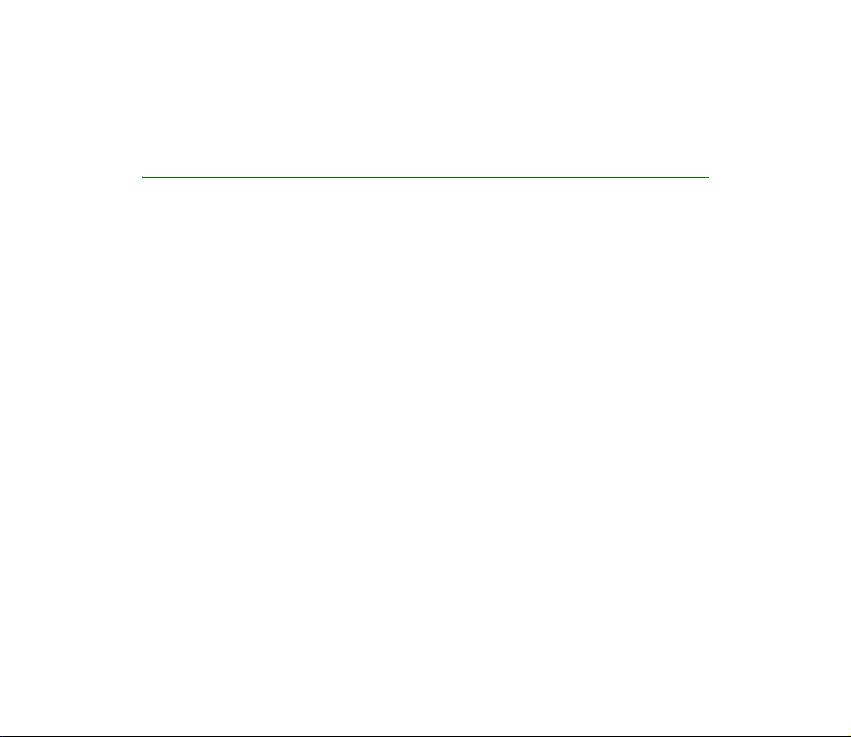
Priroènik za uporabo telefona
Nokia 6270
9242591
1. izdaja
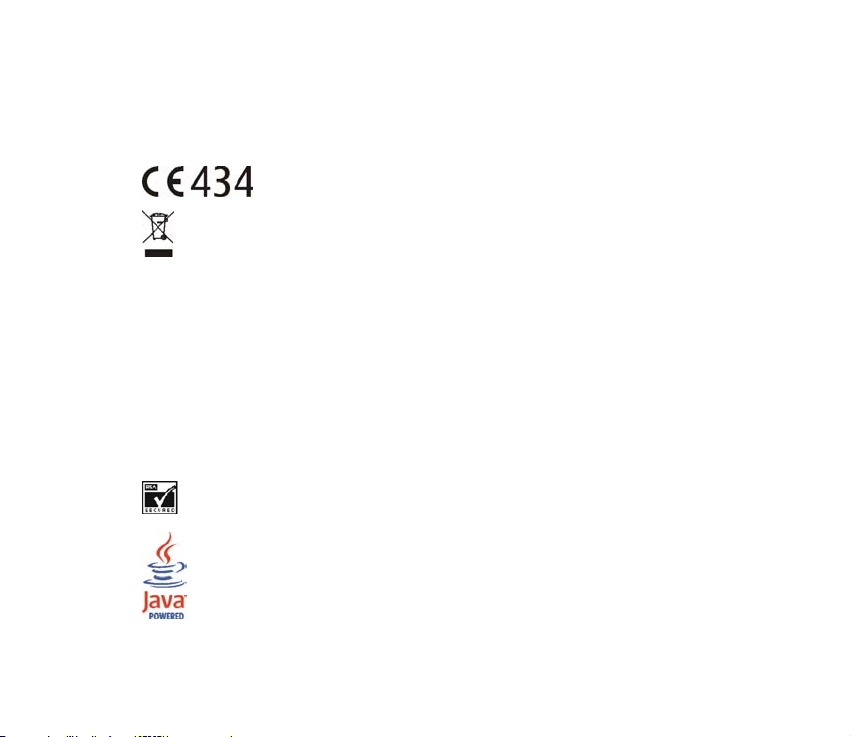
IZJAVA O SKLADNOSTI
Mi, NOKIA CORPORATION, s polno odgovornostjo izjavljamo, da izdelek RM-56 ustreza zahtevam
direktive Sveta: 1999/5/ES.
Kopijo izjave o skladnosti najdete na spletnem naslovu
http://www.nokia.com/phones/declaration_of_conformity/.
Simbol preèrtanega smetnjaka pomeni, da mora biti na obmoèju Evropske unije neuporaben
izdelek zavr¾en na posebno zbirali¹èe odpadkov. To velja za va¹o napravo in vso dodatno opremo,
oznaèeno s tem simbolom. Teh izdelkov ne zavrzite med navadne gospodinjske odpadke.
Copyright © 2005 Nokia. Vse pravice pridr¾ane.
Nobenega dela dokumenta ni dovoljeno razmno¾evati, prena¹ati, distribuirati ali shranjevati v kakr¹ni koli
obliki brez predhodnega pisnega dovoljenja dru¾be Nokia.
Nokia, Visual Radio, Nokia Connecting People in Pop-Port so blagovne znamke ali za¹èitene blagovne
znamke dru¾be Nokia Corporation. Drugi izdelki in imena podjetij, ki so omenjena, utegnejo biti blagovne
znamke ali blagovna imena njihovih lastnikov.
Nokia tune je zvoèna znamka dru¾be Nokia Corporation.
Bluetooth is a registered trademark of Bluetooth SIG, Inc.
Includes RSA BSAFE cryptographic or security protocol software from RSA Security.
Java is a trademark of Sun Microsystems, Inc.
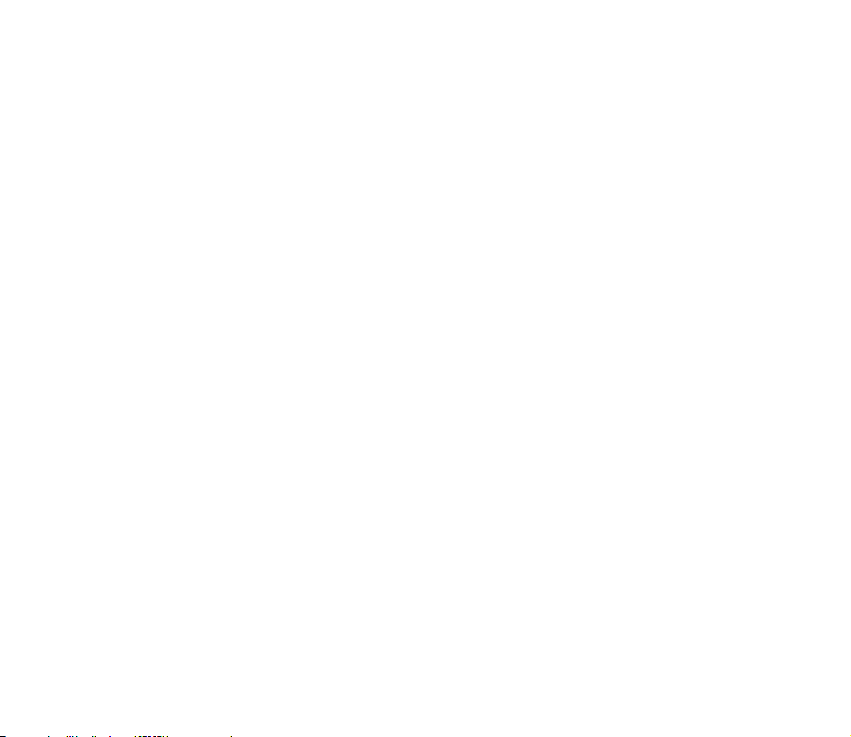
This product is licensed under the MPEG-4 Visual Patent Portfolio License (i) for personal and
noncommercial use in connection with information which has been encoded in compliance with the
MPEG-4 Visual Standard by a consumer engaged in a personal and noncommercial activity and (ii) for use
in connection with MPEG-4 video provided by a licensed video provider. No license is granted or shall be
implied for any other use. Additional information including that relating to promotional, internal and
commercial uses may be obtained from MPEG LA, LLC. See <http://www.mpegla.com>.
Za ta izdelek je izdana licenca v okviru licence MPEG-4 Visual Patent Portfolio License (i) za osebno in
nekomercialno uporabo podatkov, ki jih je po vizualnem standardu MPEG-4 kodiral potro¹nik za osebno in
nekomercialno dejavnost, in (ii) za uporabo videoposnetkov v zapisu MPEG-4, ki so na voljo pri
poobla¹èenih ponudnikih videovsebin. Omenjena licenca ne vkljuèuje, ne izrecno ne vsebovano, nobene
druge uporabe, razen zgoraj navedene. Dodatne informacije, vkljuèno s tistimi, ki se nana¹ajo na
promocijsko, interno in komercialno uporabo, lahko dobite pri podjetju MPEG LA, LLC. Obi¹èite stran
<http://www.mpegla.com>.
Nokia nenehno razvija svoje izdelke. Nokia si pridru¾uje pravico do sprememb in izbolj¹av vseh izdelkov, ki
so opisani v tem dokumentu, brez predhodne najave.
Pod nobenim pogojem Nokia ne prevzema odgovornosti za kakr¹no koli izgubo podatkov ali dohodka ali
kakr¹no koli posebno, nakljuèno, posledièno ali posredno ¹kodo, ki bi nastala na kakr¹en koli naèin.
Vsebina tega dokumenta je ponujena "tak¹na, kot je". Razen za to, kar zahteva zakon, ni za natanènost,
zanesljivost ali vsebino tega dokumenta nobenih jamstev, niti izrecnih niti posrednih, vkljuèno, a ne
omejeno na izrecna jamstva za prodajo in pripravnost za doloèen namen. Nokia si pridr¾uje pravico do
spremembe ali umika tega dokumenta kadar koli in brez predhodnega obvestila.
Nekateri izdelki morda niso na voljo povsod po svetu. Prosimo, preverite pri najbli¾jem poobla¹èenem
prodajalcu izdelkov znamke Nokia.
Ta izdelek morda vsebuje dobrine, tehnologijo ali programsko opremo, ki je bila izvo¾ena iz ZDA in drugih
dr¾av v skladu z izvoznimi predpisi. Protipravno odstopanje je prepovedano.
9242591/1. izdaja
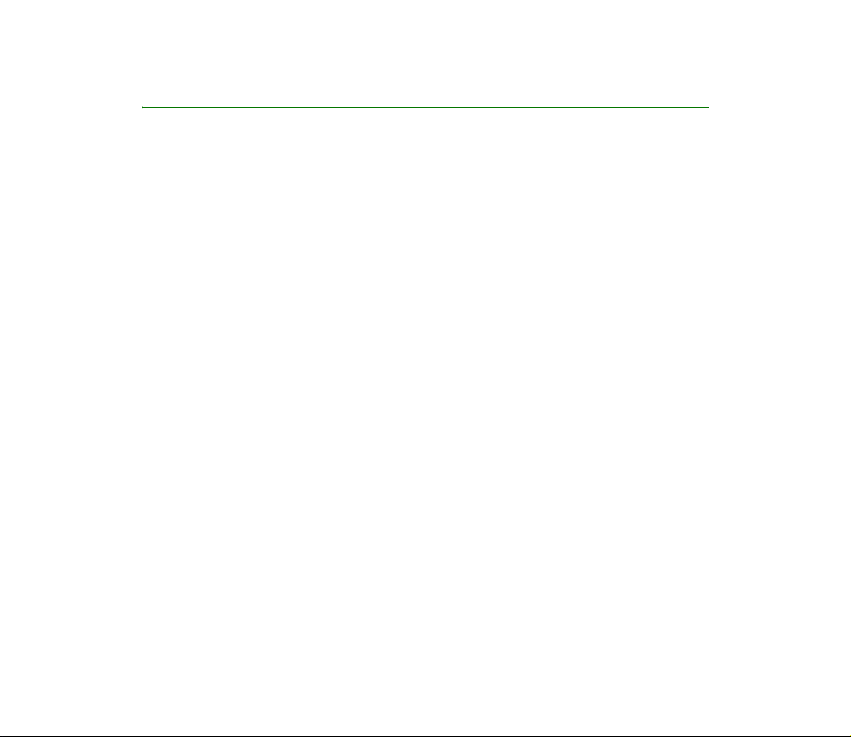
Vsebina
Za va¹o varnost ................................................................................................. 13
Splo¹ne informacije .......................................................................................... 17
Pregled funkcij........................................................................................................................................... 17
Kode za dostop.......................................................................................................................................... 18
Za¹èitna koda ......................................................................................................................................... 18
Kode PIN .................................................................................................................................................. 18
Kode PUK................................................................................................................................................. 19
Geslo za zapore...................................................................................................................................... 19
Nastavitvena storitev .............................................................................................................................. 19
Nalaganje vsebine in aplikacij .............................................................................................................. 20
Podpora in kontaktni podatki dru¾be Nokia ..................................................................................... 20
1. Hitri zaèetek.................................................................................................. 22
Vstavljanje kartice SIM in baterije....................................................................................................... 22
Vstavljanje pomnilni¹ke kartice............................................................................................................ 24
Polnjenje baterije...................................................................................................................................... 26
Vklop in izklop telefona .......................................................................................................................... 27
Storitev Plug and play ......................................................................................................................... 27
Odpiranje tipkovnice................................................................................................................................ 28
Obièajni polo¾aj delovanja..................................................................................................................... 28
Pa¹èek za zapestje.................................................................................................................................... 29
2. Va¹ telefon .................................................................................................... 30
Tipke in sestavni deli ............................................................................................................................... 30
Pripravljenost............................................................................................................................................. 32
Aktivna pripravljenost.......................................................................................................................... 33
4Copyright © 2005 Nokia. All rights reserved.
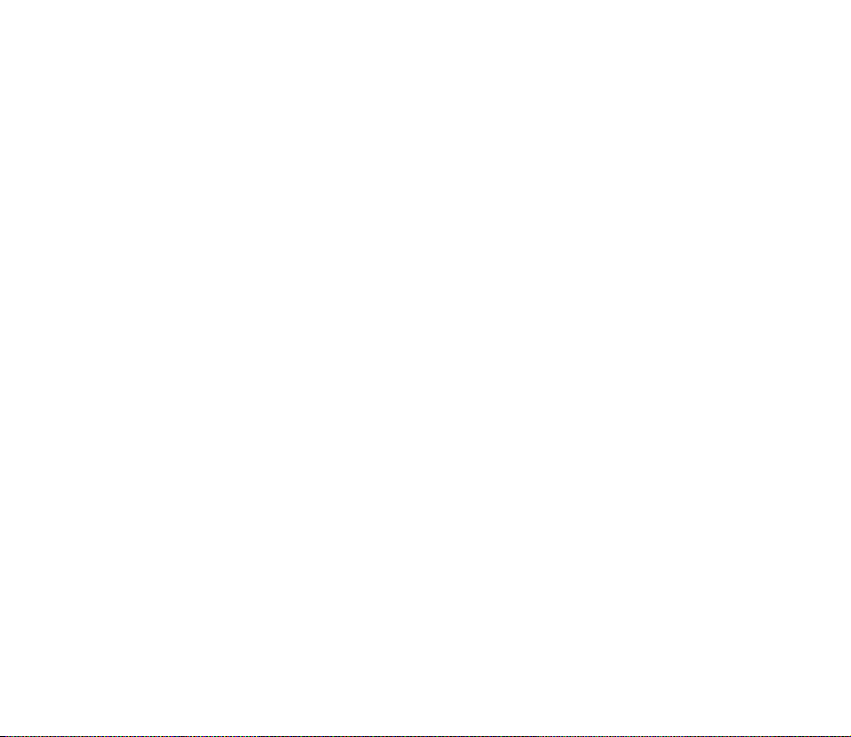
Vsebina v navigacijskem naèinu.................................................................................................... 33
Bli¾njice v pripravljenosti.................................................................................................................... 34
Varèevanje z energijo........................................................................................................................... 35
Znaki na zaslonu ................................................................................................................................... 35
Zaklepanje tipkovnice.............................................................................................................................. 37
3. Klicne funkcije .............................................................................................. 38
Klicanje........................................................................................................................................................ 38
Hitro klicanje.......................................................................................................................................... 38
Izbolj¹ano glasovno klicanje .............................................................................................................. 39
Klic z glasovnim izbiranjem ............................................................................................................ 39
Sprejem ali zavrnitev klica..................................................................................................................... 40
Èakajoèi klic............................................................................................................................................ 40
Mo¾nosti med klicem .............................................................................................................................. 40
4. Pisanje besedila ............................................................................................. 42
Nastavitve................................................................................................................................................... 42
Pisanje besedila s predvidevanjem ...................................................................................................... 43
Obièajni naèin pisanja............................................................................................................................. 44
5. Pomikanje po menijih ................................................................................... 45
6. Sporoèila........................................................................................................ 46
Besedilna sporoèila (SMS)...................................................................................................................... 46
Pisanje in po¹iljanje sporoèil SMS.................................................................................................... 47
Branje sporoèila SMS in odgovarjanje nanj................................................................................... 47
Sporoèila na kartici SIM ......................................................................................................................... 48
Veèpredstavnostna sporoèila................................................................................................................. 49
Ustvarjanje in po¹iljanje veèpredstavnostnih sporoèil ............................................................... 50
Po¹iljanje sporoèil ................................................................................................................................. 51
Preklic po¹iljanja sporoèil ................................................................................................................... 51
5Copyright © 2005 Nokia. All rights reserved.
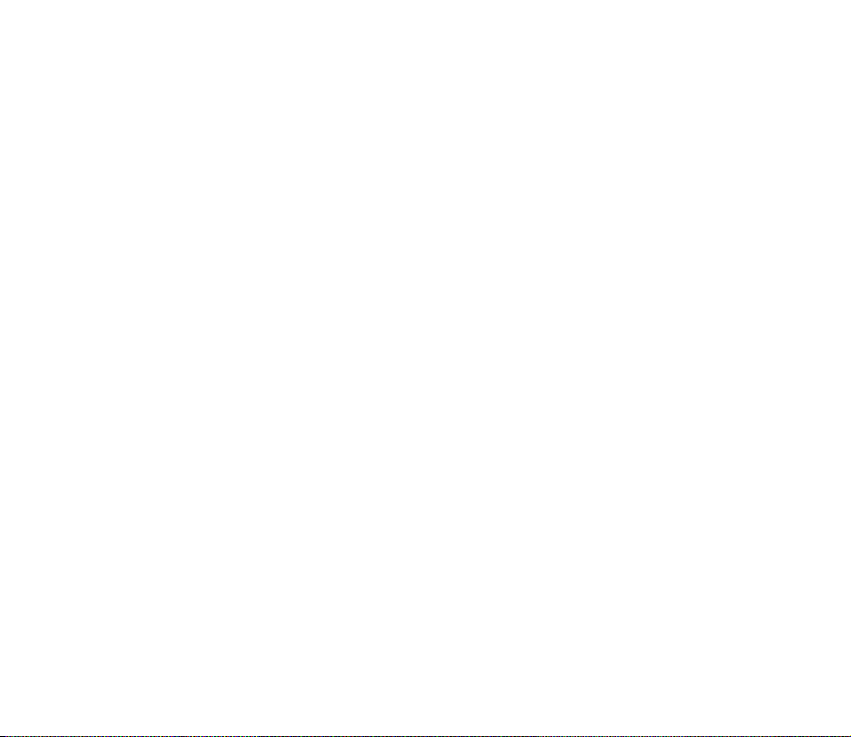
Branje veèpredstavnostnega sporoèila in odgovarjanje nanj ................................................... 51
Poln pomnilnik........................................................................................................................................... 52
Mape ............................................................................................................................................................ 53
Brzojavke..................................................................................................................................................... 53
Pisanje brzojavke................................................................................................................................... 54
Prejem brzojavke ................................................................................................................................... 54
Zvoèna sporoèila Nokia Xpress ............................................................................................................. 54
Ustvarjanje zvoènega sporoèila......................................................................................................... 54
Prejem zvoènega sporoèila................................................................................................................. 55
Pomenki (hitra sporoèila) ....................................................................................................................... 55
Vstop v meni Pomenki ......................................................................................................................... 56
Povezovanje s storitvijo za pomenke in prekinjanje povezave................................................. 56
Zaèenjanje pogovora............................................................................................................................ 57
Sprejemanje in zavraèanje vabila k pomenku............................................................................... 58
Branje prejetega sporoèila pomenkov............................................................................................. 59
Sodelovanje v pomenku ...................................................................................................................... 59
Urejanje stanja dostopnosti ............................................................................................................... 59
Imenik za pomenke............................................................................................................................... 60
Blokiranje in odblokiranje sporoèil................................................................................................... 60
Skupine..................................................................................................................................................... 61
Epo¹tna aplikacija..................................................................................................................................... 62
Pisanje in po¹iljanje epo¹te................................................................................................................ 63
Nalaganje epo¹te................................................................................................................................... 63
Branje epo¹te in odgovarjanje nanjo............................................................................................... 64
Prejeta sporoèila in druge mape....................................................................................................... 65
Brisanje epo¹tnih sporoèil .................................................................................................................. 65
Telefonski predal....................................................................................................................................... 65
Info sporoèila............................................................................................................................................. 66
Ukazi za storitve ....................................................................................................................................... 66
6Copyright © 2005 Nokia. All rights reserved.
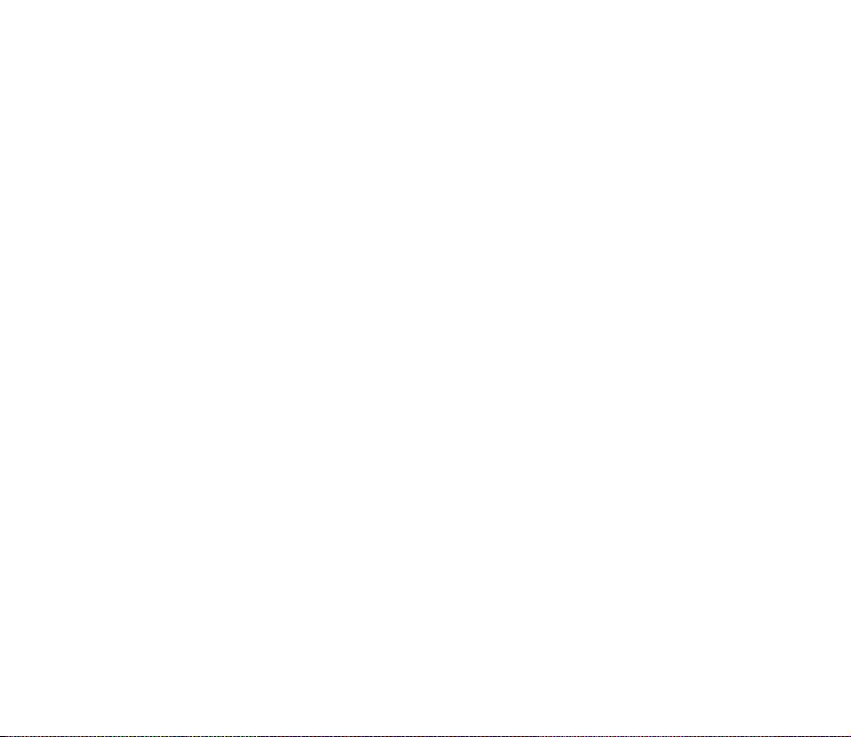
Brisanje sporoèil........................................................................................................................................ 66
Nastavitve sporoèil................................................................................................................................... 67
Splo¹ne nastavitve................................................................................................................................ 67
Besedilna sporoèila............................................................................................................................... 67
Veèpredstavnostna sporoèila ............................................................................................................. 69
Epo¹tna sporoèila.................................................................................................................................. 70
7. Imenik ............................................................................................................ 72
Iskanje vizitke ............................................................................................................................................ 72
Shranjevanje imen in telefonskih ¹tevilk ........................................................................................... 72
Shranjevanje veè ¹tevilk, besedilnih bele¾k ali slike ....................................................................... 72
Kopiranje vizitk.......................................................................................................................................... 74
Urejanje podrobnosti vizitk.................................................................................................................... 74
Brisanje vizitk ............................................................................................................................................ 74
Moja prisotnost......................................................................................................................................... 74
Naroèena imena........................................................................................................................................ 76
Dodajanje vizitk na seznam naroèenih ........................................................................................... 76
Pregledovanje naroèenih imen.......................................................................................................... 77
Preklicevanje naroènine ...................................................................................................................... 77
Vizitke .......................................................................................................................................................... 78
Nastavitve................................................................................................................................................... 78
Skupine........................................................................................................................................................ 78
Hitro klicanje ............................................................................................................................................. 79
©tevilke storitev in moje ¹tevilke ......................................................................................................... 79
8. Dnevnik klicev ............................................................................................... 80
Podatki o polo¾aju (lokaciji) .................................................................................................................. 80
9. Nastavitve...................................................................................................... 82
Profili............................................................................................................................................................ 82
7Copyright © 2005 Nokia. All rights reserved.

Teme............................................................................................................................................................. 82
Toni............................................................................................................................................................... 83
Zaslon........................................................................................................................................................... 83
Nastavitve pripravljenosti................................................................................................................... 83
Ohranjevalnik zaslona.......................................................................................................................... 84
Varèevanje z energijo........................................................................................................................... 85
Velikost pisave ....................................................................................................................................... 85
Ura in datum.............................................................................................................................................. 85
Moje bli¾njice ............................................................................................................................................ 85
Leva izbirna tipka.................................................................................................................................. 85
Desna izbirna tipka............................................................................................................................... 86
Navigacijska tipka................................................................................................................................. 86
Vklop aktivne pripravljenosti ............................................................................................................. 87
Glasovni ukazi........................................................................................................................................ 87
Povezovanje................................................................................................................................................ 88
Brez¾ièna tehnologija Bluetooth ...................................................................................................... 88
Priprava povezave Bluetooth ............................................................................................................. 89
Brez¾ièna povezava Bluetooth .......................................................................................................... 89
Nastavitve Bluetooth ........................................................................................................................... 90
Infrardeèi vmesnik ................................................................................................................................ 90
Paketni podatki...................................................................................................................................... 91
Paketna podatkovna povezava.......................................................................................................... 92
Nastavitve paketne povezave ............................................................................................................ 92
Prenos podatkov.................................................................................................................................... 93
Prenos podatkov z zdru¾ljivo napravo............................................................................................. 94
Sinhronizacija z zdru¾ljivim raèunalnikom .................................................................................... 94
Sinhronizacija s stre¾nikom ............................................................................................................... 94
Podatkovni kabel USB.......................................................................................................................... 95
Klicanje........................................................................................................................................................ 96
8Copyright © 2005 Nokia. All rights reserved.
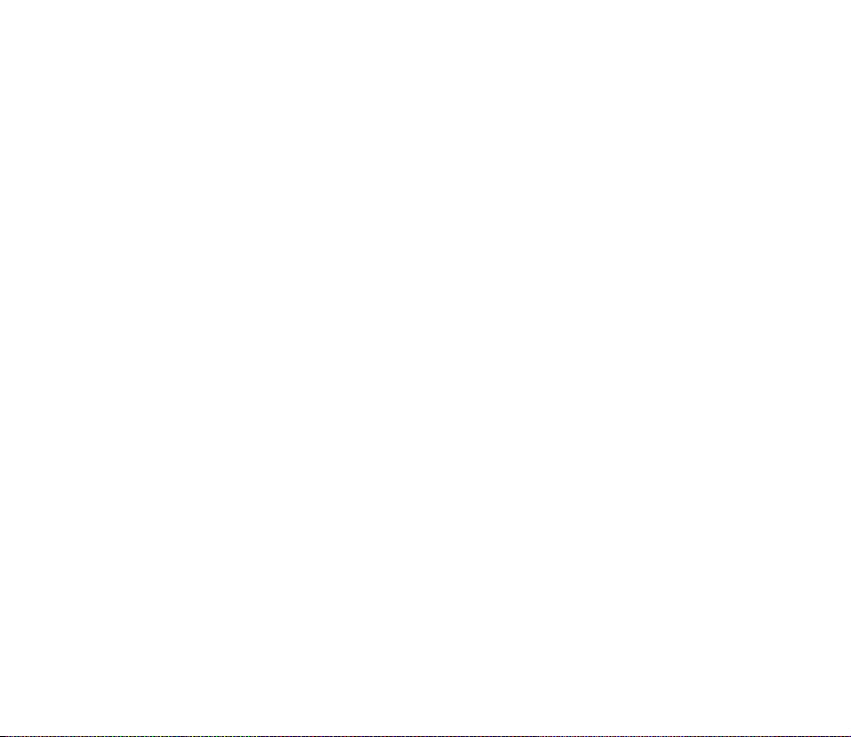
Telefon ......................................................................................................................................................... 97
Dodatna oprema ....................................................................................................................................... 98
Konfiguracija.............................................................................................................................................. 99
Varnost ..................................................................................................................................................... 100
Obnovitev tovarni¹kih nastavitev...................................................................................................... 101
10.Meni operaterja......................................................................................... 102
11.Galerija....................................................................................................... 103
Formatiranje pomnilni¹ke kartice ..................................................................................................... 104
12.Predstavnost .............................................................................................. 105
Digitalna kamera ................................................................................................................................... 105
Fotografiranje...................................................................................................................................... 105
Snemanje videoposnetka ................................................................................................................. 106
Nastavitve kamere ............................................................................................................................. 107
Predvajalnik............................................................................................................................................. 107
Priprava telefona na storitev pretakanja vsebine ..................................................................... 107
Predvajalnik glasbe ............................................................................................................................... 108
Predvajanje skladb, prenesenih v telefon.................................................................................... 108
Nastavitve predvajalnika glasbe .................................................................................................... 109
Radio ......................................................................................................................................................... 110
Shranjevanje radijskih postaj.......................................................................................................... 111
Poslu¹anje radia.................................................................................................................................. 111
Snemalnik zvoka .................................................................................................................................... 112
Snemanje zvoka.................................................................................................................................. 112
Seznam posnetkov............................................................................................................................. 113
Doloèitev mape za shranjevanje .................................................................................................... 113
Izenaèevalnik .......................................................................................................................................... 114
Stereo ¹iritev........................................................................................................................................... 114
9Copyright © 2005 Nokia. All rights reserved.
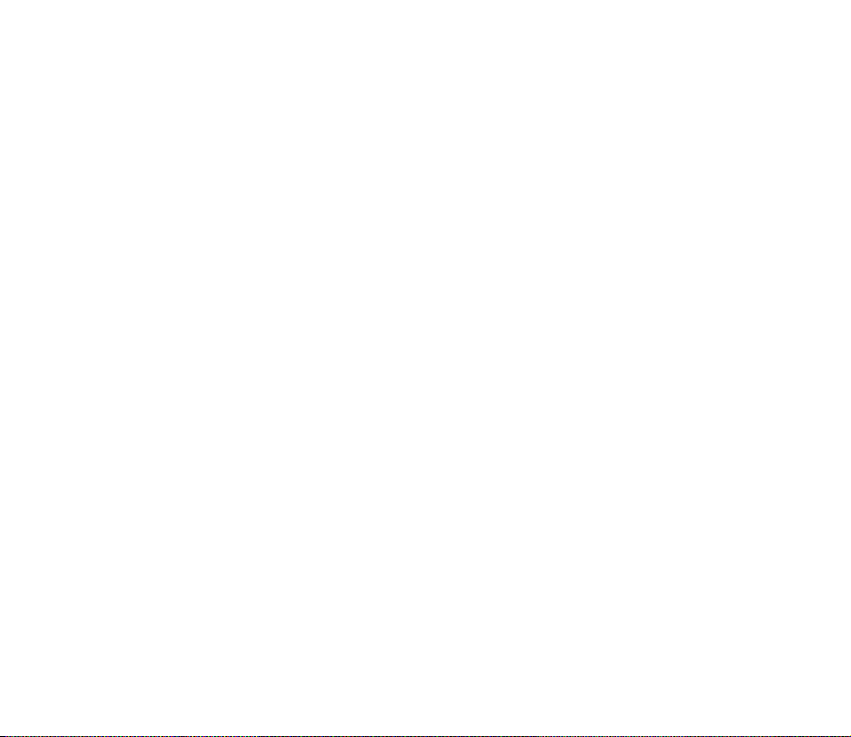
13.Pritisni in govori........................................................................................ 115
Povezovanje s storitvijo Pritisni in govori in prekinjanje povezave......................................... 116
Vzpostavljanje in sprejemanje klicev Pritisni in govori............................................................... 116
Klicanje kanala ali skupine.............................................................................................................. 117
Klicanje enega sogovornika (individualni klic)........................................................................... 117
Klicanje veè sogovornikov................................................................................................................ 118
Sprejemanje klica Pritisni in govori .............................................................................................. 118
Zahteve za povratni klic ...................................................................................................................... 119
Po¹iljanje zahteve za povratni klic................................................................................................ 119
Odgovor na zahtevo za povratni klic............................................................................................ 119
Dodajanje vizitk za individualne klice ............................................................................................. 120
Kanali Pritisni in govori ....................................................................................................................... 121
Dodajanje kanala................................................................................................................................ 121
Prejemanje vabila............................................................................................................................... 122
Nastavitve Pritisni in govori............................................................................................................... 122
14.Pripomoèki ................................................................................................. 124
Budilka...................................................................................................................................................... 124
Ustavitev bujenja ............................................................................................................................... 124
Koledar...................................................................................................................................................... 125
Dodajanje bele¾ke v koledar ........................................................................................................... 126
Opozorilo za bele¾ko ......................................................................................................................... 126
Opravila .................................................................................................................................................... 126
Bele¾ke...................................................................................................................................................... 127
Od¹tevalnik.............................................................................................................................................. 127
©toparica.................................................................................................................................................. 128
15.Aplikacije.................................................................................................... 129
Igre............................................................................................................................................................. 129
Zaèetek igre ......................................................................................................................................... 129
10Copyright © 2005 Nokia. All rights reserved.
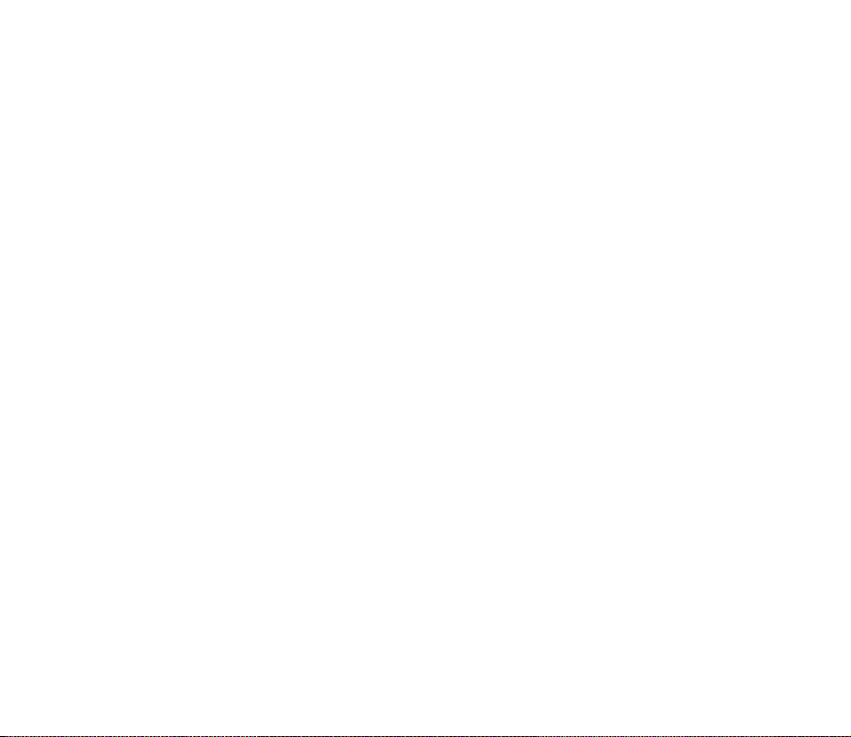
Nalaganje iger..................................................................................................................................... 129
Nastavitve za igre .............................................................................................................................. 129
Zbirka ........................................................................................................................................................ 130
Zagon aplikacije.................................................................................................................................. 130
Nekaj mo¾nosti za aplikacije .......................................................................................................... 130
Nalaganje aplikacije.......................................................................................................................... 130
16.Splet ........................................................................................................... 132
Osnovni koraki za dostop do storitev in njihovo uporabo ......................................................... 132
Priprava brskalnika................................................................................................................................ 133
Vzpostavljanje povezave s storitvijo ................................................................................................ 133
Brskanje po straneh .............................................................................................................................. 134
Brskanje s tipkami telefona............................................................................................................. 134
Mo¾nosti med uporabo brskalnika................................................................................................ 135
Neposredno klicanje.......................................................................................................................... 135
Zaznamki.................................................................................................................................................. 136
Prejemanje zaznamka ....................................................................................................................... 136
Nastavitve videza .................................................................................................................................. 136
Varnostne nastavitve............................................................................................................................ 138
Pi¹kotki.................................................................................................................................................. 138
Skripti prek za¹èitene povezave..................................................................................................... 138
Nastavitve za nalaganje ...................................................................................................................... 138
Prejeta obvestila storitev..................................................................................................................... 139
Nastavitve prejetih obvestil ............................................................................................................ 139
Zaèasni pomnilnik ................................................................................................................................. 140
Za¹èita brskalnika.................................................................................................................................. 140
Za¹èitni modul .................................................................................................................................... 140
Certifikati.............................................................................................................................................. 141
Digitalno podpisovanje..................................................................................................................... 142
11Copyright © 2005 Nokia. All rights reserved.
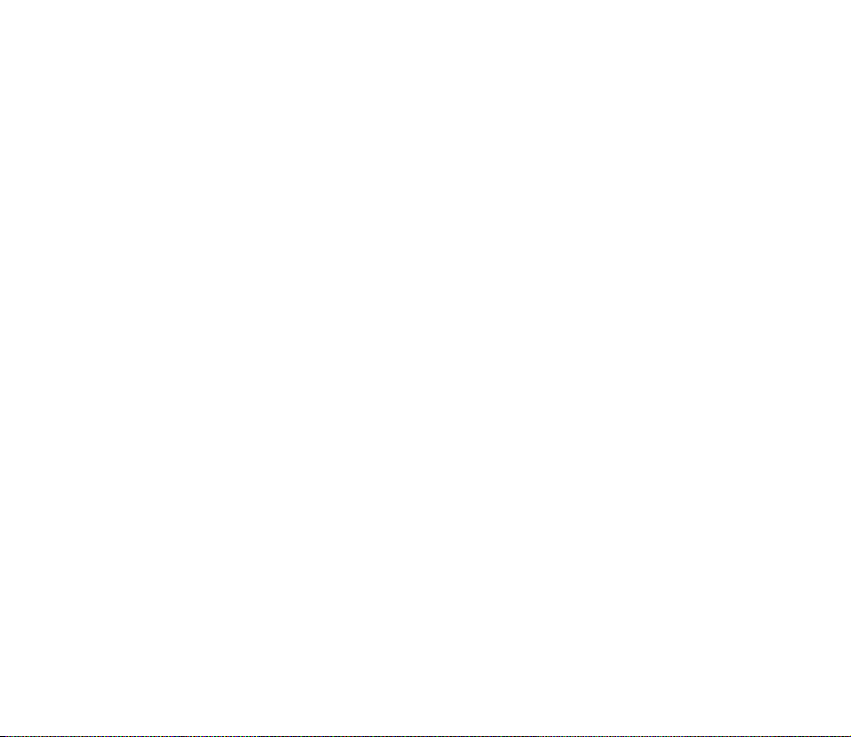
17.Storitve SIM............................................................................................... 143
18.Povezovanje z raèunalnikom .................................................................... 144
Shranjevanje prek kabla USB ............................................................................................................. 144
Nokia PC Suite........................................................................................................................................ 144
Uporaba aplikacij za podatkovno komunikacijo ........................................................................... 145
Storitve (E)GPRS, HSCSD in CSD ....................................................................................................... 145
19.Informacije o bateriji................................................................................ 146
Polnjenje in praznjenje......................................................................................................................... 146
Smernice za preverjanje pristnosti baterij Nokia ......................................................................... 147
Nega in vzdr¾evanje........................................................................................ 150
Dodatni varnostni napotki ............................................................................. 152
Stvarno kazalo................................................................................................. 157
12Copyright © 2005 Nokia. All rights reserved.
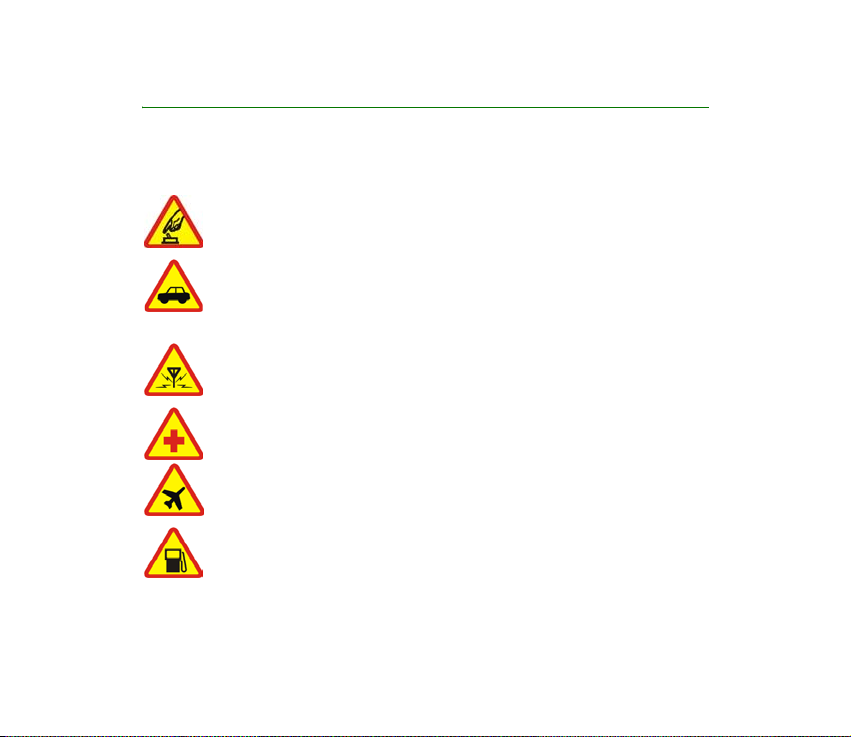
Za va¹o varnost
Preberite te preproste smernice. Neupo¹tevanje navodil je lahko nevarno ali protizakonito.
Èe ¾elite veè informacij, preberite cel priroènik za uporabo.
VARNO VKLAPLJANJE
Ne vklapljajte telefona, èe je uporaba mobilnega telefona prepovedana ali èe
lahko povzroèi interferenco ali nevarnost.
PROMETNA VARNOST JE NA PRVEM MESTU
Upo¹tevajte vse zakone, ki veljajo v neki dr¾avi. Med vo¾njo imejte vedno proste
roke, da boste lahko upravljali vozilo. Misliti morate predvsem na varnost na
cesti.
INTERFERENCA
Vsi mobilni telefoni so obèutljivi za interferenco, ki lahko moti njihovo
delovanje.
IZKLAPLJANJE V BOLNI©NICAH
Upo¹tevajte prepovedi. Izklopite telefon v bli¾ini medicinske opreme.
IZKLAPLJANJE V LETALU
Upo¹tevajte prepovedi. Brez¾iène naprave lahko v letalih povzroèijo
interferenco.
IZKLAPLJANJE PRI NATAKANJU GORIVA
Telefona ne uporabljajte na bencinski èrpalki. Ne uporabljajte ga blizu goriv ali
kemikalij.
13Copyright © 2005 Nokia. All rights reserved.
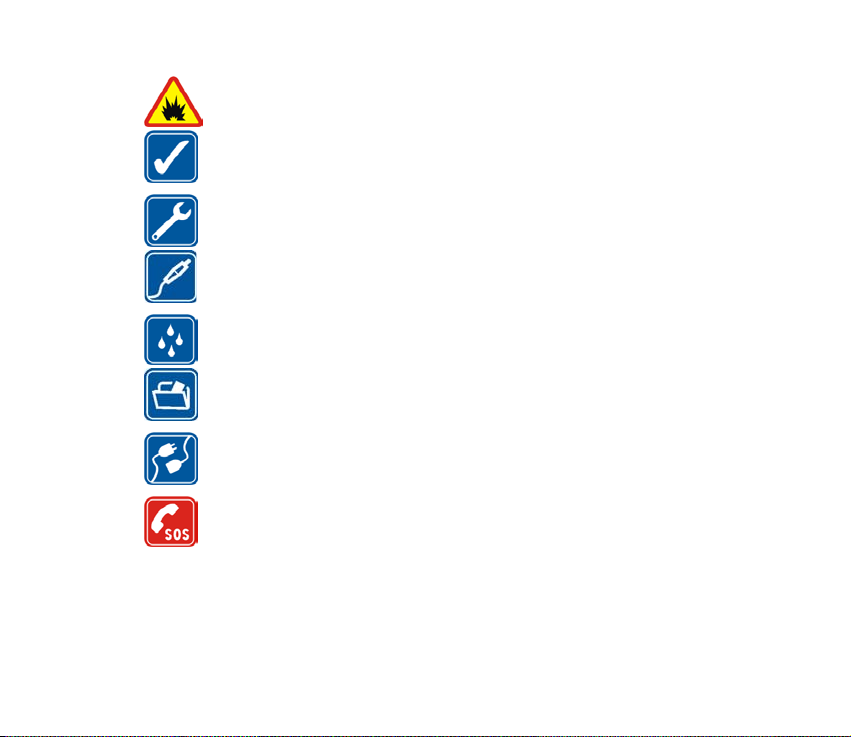
IZKLAPLJANJE V BLI®INI RAZSTRELJEVANJA
Upo¹tevajte prepovedi. Telefona ne uporabljajte tam, kjer poteka razstreljevanje.
RAZSODNA UPORABA
Izdelek uporabljajte le v normalnem polo¾aju, kakor je razlo¾eno v prilo¾eni
dokumentaciji. Ne dotikajte se antene po nepotrebnem.
STROKOVNI SERVIS
Ta izdelek sme vgraditi ali popravljati samo usposobljeno osebje.
DODATNA OPREMA IN BATERIJE
Uporabljajte samo odobreno dodatno opremo in baterije. Ne priklapljajte
nezdru¾ljivih naprav.
NEPREPUSTNOST ZA VODO
Va¹ telefon ni neprepusten za vodo. Skrbite, da bo vedno suh.
VARNOSTNE KOPIJE
Ne pozabite prepisati ali narediti varnostnih kopij vseh pomembnih informacij,
shranjenih v telefonu.
POVEZOVANJE Z DRUGIMI NAPRAVAMI
Pri povezovanju s katero koli drugo napravo preberite podrobna varnostna
navodila v priroèniku zanjo. Ne priklapljajte nezdru¾ljivih naprav.
KLICI V SILI
Telefon mora biti vklopljen in v dosegu signala omre¾ja. Pritisnite tipko za konec,
kolikorkrat je treba, da se zaslon poèisti in se telefon vrne na zaèetni zaslon.
Vtipkajte ¹tevilko za klice v sili in pritisnite klicno tipko. Povejte, kje ste. Klica ne
konèajte, dokler vam tega ne dovoli klicana slu¾ba.
14Copyright © 2005 Nokia. All rights reserved.
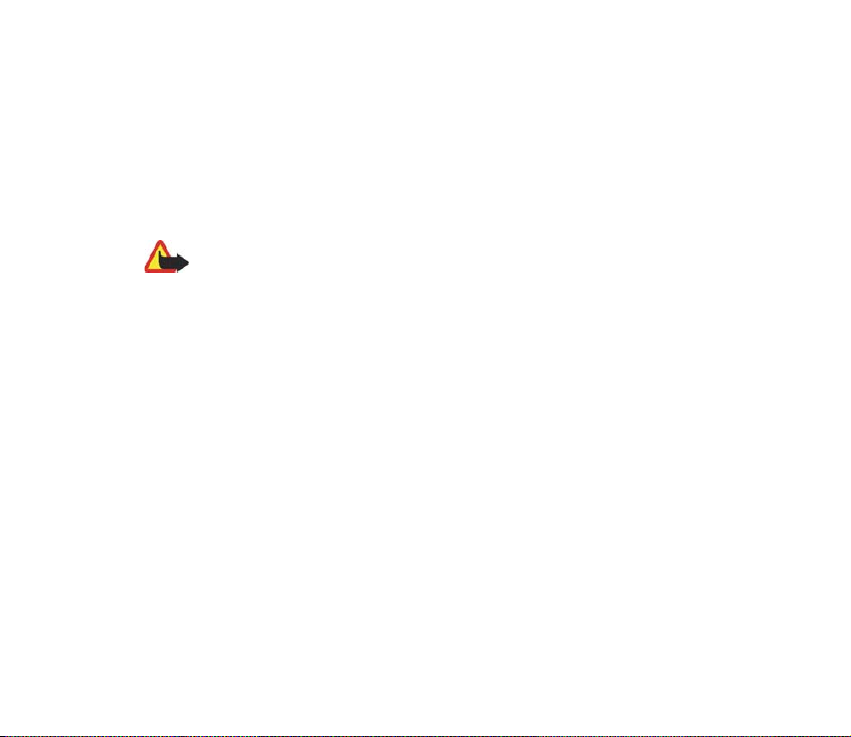
■ O va¹i napravi
Mobilni telefon, opisan v tem priroèniku, je odobren za uporabo v omre¾jih EGSM 900 in
GSM 850/1800/1900. Veè informacij o omre¾jih lahko dobite pri ponudniku storitev.
Pri uporabi funkcij te naprave upo¹tevajte vse zakone ter spo¹tujte zasebnost in osebne
pravice drugih.
Pri snemanju in uporabi fotografij in videoposnetkov upo¹tevajte vse zakone ter spo¹tujte
krajevne navade, pa tudi zasebnost in osebne pravice drugih.
Opozorilo: Naprava mora biti vklopljena, èe ¾elite uporabljati katero koli njeno
funkcijo, razen budilke. Naprave ne vklapljajte, kadar lahko uporaba brez¾iènih
naprav povzroèi interferenco ali nevarnost.
■ Omre¾ne storitve
Da bi telefon lahko uporabljali, morate imeti dostop do storitve ponudnika mobilnih storitev.
Delovanje mnogih funkcij te naprave je odvisno od delovanja funkcij mobilnega omre¾ja. Te
omre¾ne storitve morda ne bodo na voljo v vseh omre¾jih ali pa se boste morali, èe jih boste
hoteli uporabljati, nanje posebej naroèiti pri ponudniku storitev. Va¹ ponudnik storitev vam
bo morda moral dati dodatna navodila in informacije o stro¹kih. Nekatera omre¾ja imajo
lahko omejitve, ki vplivajo na uporabo omre¾nih storitev. Nekatera omre¾ja na primer ne
podpirajo vseh storitev ali znakov nekaterih jezikov.
Va¹ ponudnik storitev je morda zahteval izklop ali onemogoèil vklop nekaterih funkcij v va¹i
napravi. V tem primeru v meniju naprave ne bodo prikazane. Naprava je bila morda tudi
posebej nastavljena. To lahko vkljuèuje spremembe imen in vrstnega reda menijev ter
spremembe ikon. Veè informacij lahko dobite pri ponudniku storitev.
Ta naprava podpira protokole WAP 2.0 (HTTP in SSL), ki delujejo prek protokolov TCP/IP. Za
nekatere funkcije te naprave, na primer veèpredstavnostna sporoèila (MMS), brskalnik, epo¹to, hitra sporoèila (pomenke), imenik z zaznavanjem prisotnosti, sinhronizacijo na
15Copyright © 2005 Nokia. All rights reserved.
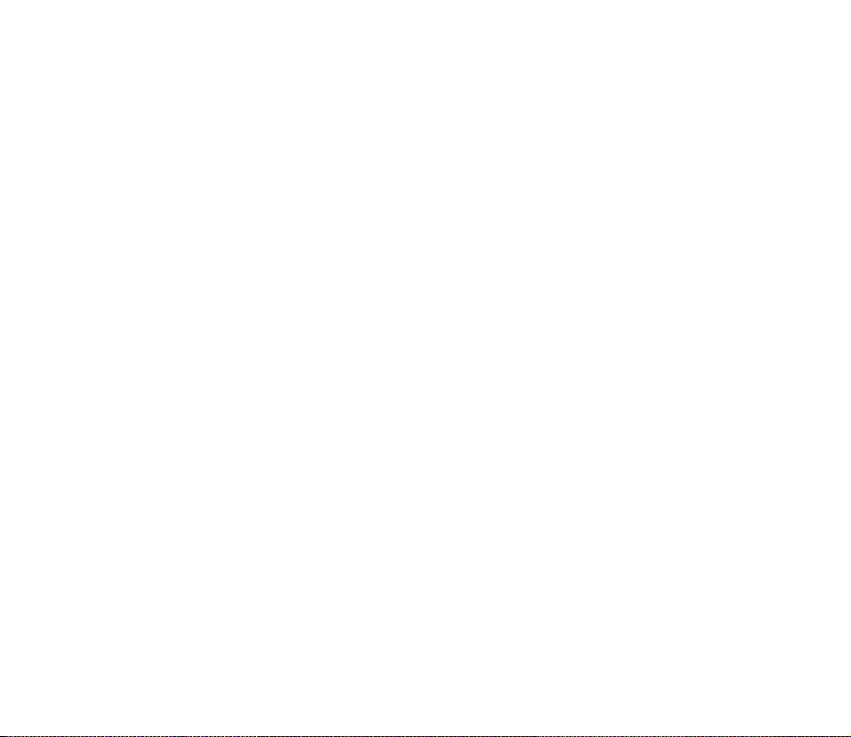
daljavo in nalaganje vsebine prek brskalnika ali MMS, je potrebna omre¾na podpora za te
tehnologije.
■ Skupni pomnilnik
Naslednje funkcije te naprave si lahko delijo pomnilnik: galerija, imenik, besedilna,
veèpredstavnostna in hitra sporoèila (pomenki), e-po¹ta, koledar, opravila, igre in aplikacije
TM
Java
ter bele¾ke. Uporaba ene ali veè teh funkcij lahko zmanj¹a kolièino pomnilnika, ki je
na voljo drugim funkcijam, ki uporabljajo skupni pomnilnik. Èe na primer shranite mnogo
aplikacij Java, lahko zasedete ves razpolo¾ljivi pomnilnik. Èe poskusite uporabiti drugo
funkcijo, ki uporablja skupni pomnilnik, lahko naprava prika¾e sporoèilo, da je pomnilnik
poln. V tem primeru najprej zbri¹ite nekaj podatkov ali vnosov, shranjenih v funkcijah, ki
uporabljajo skupni pomnilnik. Nekatere funkcije, na primer besedilna sporoèila, imajo lahko
poleg pomnilnika v skupni rabi ¹e doloèeno kolièino pomnilnika, dodeljeno samo njim.
■ Dodatna oprema
Nekaj koristnih napotkov v zvezi z dodatno opremo.
• Poskrbite, da oprema ne bo v dosegu otrok.
• Ko izklapljate napajalni kabel katere koli dodatne opreme, primite in potegnite vtikaè, ne
kabla.
• Redno preverjajte, ali je oprema v vozilu pravilno name¹èena in ali pravilno deluje.
• Namestitev zapletene opreme za vozilo sme izvesti le strokovno usposobljeno osebje.
16Copyright © 2005 Nokia. All rights reserved.
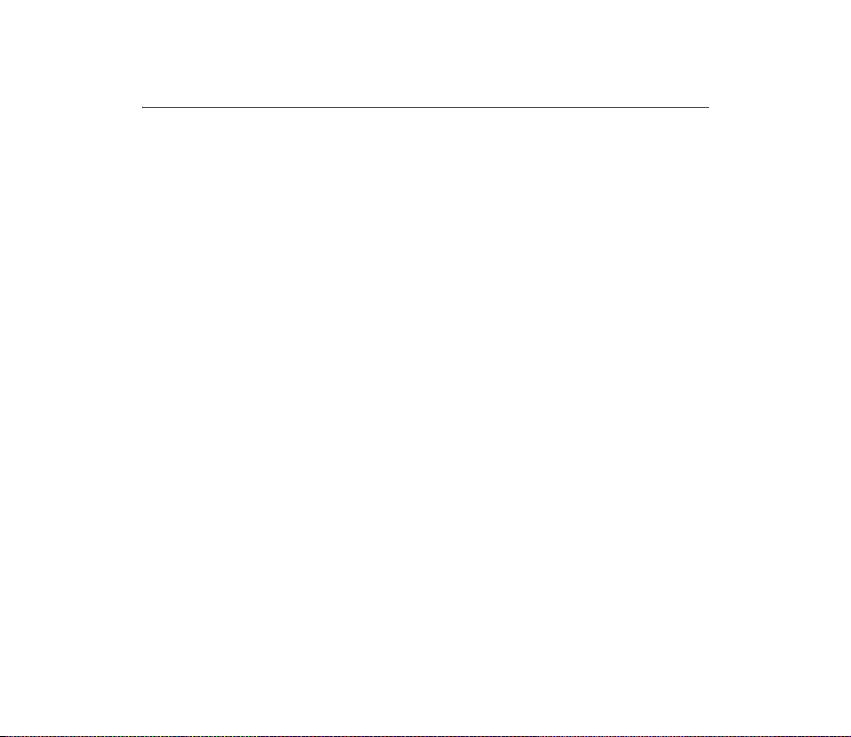
Splo¹ne informacije
■ Pregled funkcij
Telefon ponuja veliko priroènih funkcij za vsakodnevno uporabo, na primer
besedilna in veèpredstavnostna sporoèila, Pritisni in govori, e-po¹tno aplikacijo,
uro, budilko, radio in predvajalnik glasbe. Med funkcijami telefona so tudi
naslednje:
• Aktivna pripravljenost. Glejte Aktivna pripravljenost na strani 33.
• Vgrajena digitalna kamera z loèljivostjo 2 milijona slikovnih pik. Glejte
Digitalna kamera na strani 105.
• Izbolj¹ano glasovno klicanje. Glejte Izbolj¹ano glasovno klicanje na strani 39 in
Glasovni ukazi na strani 87.
• Stereo zvoèniki s 3D zvoènimi uèinki. Glejte Stereo ¹iritev na strani 114.
• Predvajalnik glasbe. Glejte Predvajalnik glasbe na strani 108.
• Tehnologija Bluetooth. Glejte Brez¾ièna tehnologija Bluetooth na strani 88.
• Spletna storitev Plug and play za prenos konfiguracijskih nastavitev. Glejte
Storitev Plug and play na strani 27 in Konfiguracija na strani 99.
• Pomnilni¹ka kartica za raz¹iritev pomnilnika telefona, na primer
za shranjevanje slik in videoposnetkov.
17Copyright © 2005 Nokia. All rights reserved.
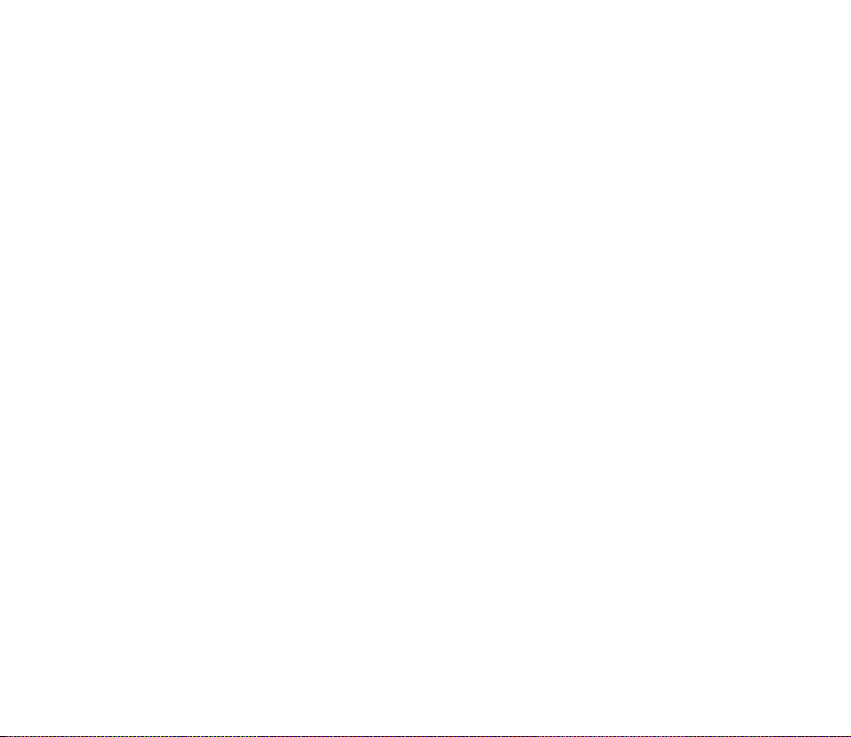
■ Kode za dostop
Za¹èitna koda
S 5- do 10-mestno za¹èitno kodo lahko prepreèite nepoobla¹èeno uporabo
telefona. Tovarni¹ko je nastavljena na 12345. Èe jo ¾elite spremeniti in telefon
nastaviti tako, da jo bo zahteval, glejte Varnost na strani 100.
Èe petkrat zaporedoma vpi¹ete napaèno za¹èitno kodo, bo telefon prezrl nadaljnje
vnose kode. Poèakajte 5 minut in poskusite znova.
Kode PIN
• S kodo PIN (personal identification number) in kodo UPIN (universal personal
identification number) (4 do 8 ¹tevilk) lahko prepreèite nepoobla¹èeno uporabo
kartice SIM. Glejte Varnost na strani 100. Kodo PIN obièajno dobite skupaj s
kartico SIM. Èe ¾elite, da telefon zahteva kodo PIN, glejte Varnost na
strani 100.
• Koda PIN2 (4- do 8-mestna), ki je prilo¾ena nekaterim karticam SIM, je
potrebna za nekatere funkcije.
• PIN za modul potrebujete za dostop do informacij v za¹èitnem modulu. Glejte
Za¹èitni modul na strani 140. PIN za modul dobite skupaj s kartico SIM, èe ta
vsebuje za¹èitni modul.
• Koda PIN za podpisovanje je namenjena digitalnemu podpisovanju. Glejte
Digitalno podpisovanje na strani 142. PIN za podpisovanje dobite skupaj s
kartico SIM, èe ta vsebuje za¹èitni modul.
18Copyright © 2005 Nokia. All rights reserved.
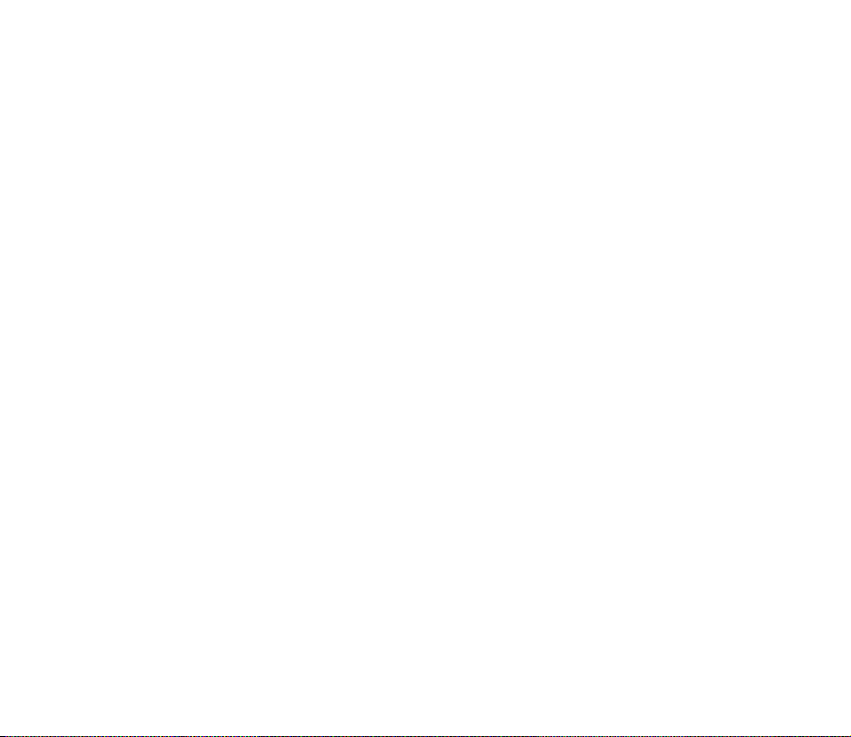
Kode PUK
Z 8-mestno kodo PUK (personal unblocking key) ali kodo UPUK (universal personal
unblocking key) odblokirate blokirano kodo PIN oziroma kodo UPIN. Kodo PUK2
potrebujete za odblokiranje blokirane kode PIN2.
Kodi obièajno dobite s kartico SIM. Èe ju niste, se obrnite na ponudnika storitev.
Geslo za zapore
Geslo za zapore (4-mestno) potrebujete za uporabo funkcije Zapore klicev. Glejte
Varnost na strani 100. Geslo lahko dobite pri ponudniku storitev.
Èe trikrat zaporedoma vpi¹ete napaèno geslo za zapore, se geslo blokira. Obrnite
se na mobilnega operaterja ali ponudnika storitev.
■ Nastavitvena storitev
Za uporabo veèpredstavnostnih sporoèil, pomenkov in prisotnosti, storitve Pritisni
in govori, epo¹tne aplikacije, sinhronizacije, pretakanja in brskalnika mora biti
telefon ustrezno nastavljen. Nastavitve lahko prejmete v nastavitvenem sporoèilu
in jih shranite v telefon. Veè informacij o razpolo¾ljivosti nastavitev lahko dobite
pri mobilnem operaterju, ponudniku storitev ali poobla¹èenem zastopniku za
telefone znamke Nokia.
Ko prejmete nastavitveno sporoèilo, se nastavitve samodejno shranijo in vkljuèijo,
ali pa se prika¾e obvestilo Prejete nastavitve konfiguracije.
19Copyright © 2005 Nokia. All rights reserved.
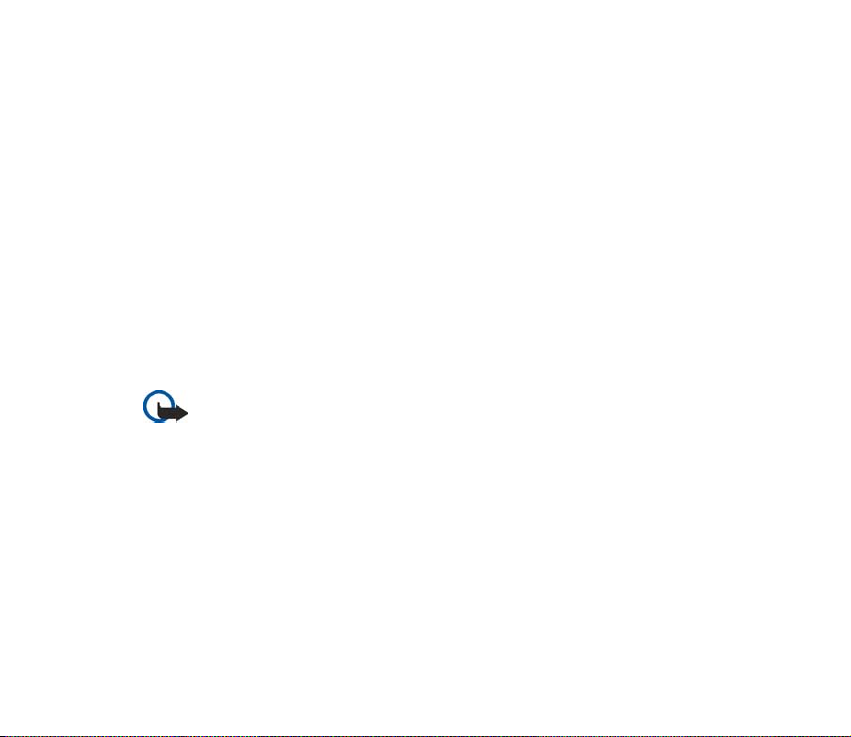
Èe jih ¾elite shraniti, izberite Prika¾i > Shrani. Èe telefon zahteva Vpi¹ite PIN za
nastavitve:, vpi¹ite kodo PIN za nastavitve in izberite OK. Kodo PIN lahko dobite
pri ponudniku storitev, ki vam je priskrbel nastavitve.
Èe ¹e ni shranjenih nastavitev, se te shranijo kot privzeti nastavitveni niz. Sicer
telefon vpra¹a Vkljuèim shranjene nastavitve konfiguracije?.
Èe jih ¾elite zavreèi, izberite Prika¾i > Zavrzi.
■ Nalaganje vsebine in aplikacij
V telefon lahko morda nalo¾ite novo vsebino, na primer teme, tone zvonjenja in
videoposnetke (omre¾na storitev). Izberite funkcijo za nalaganje (na primer v
meniju Galerija). Informacije o dostopu do te funkcije so v ustreznih opisih
menijev. Informacije o razpolo¾ljivosti, ceni in tarifah razliènih storitev lahko
dobite pri ponudniku storitev.
Pomembno: Uporabljajte samo storitve, ki jim zaupate in ki zagotavljajo zadostno
varnost in za¹èito pred ¹kodljivo programsko opremo.
■ Podpora in kontaktni podatki dru¾be Nokia
Na naslovu www.nokia.com/support ali krajevnem spletnem mestu Nokia poi¹èite
najnovej¹o razlièico tega priroènika, dodatne informacije, datoteke za nalaganje
in storitve, povezane z va¹im izdelkom Nokia.
Na spletnem mestu lahko dobite informacije o uporabi izdelkov in storitev Nokia.
Èe potrebujete podporo slu¾be za pomoè naroènikom, poglejte na seznam centrov
20Copyright © 2005 Nokia. All rights reserved.
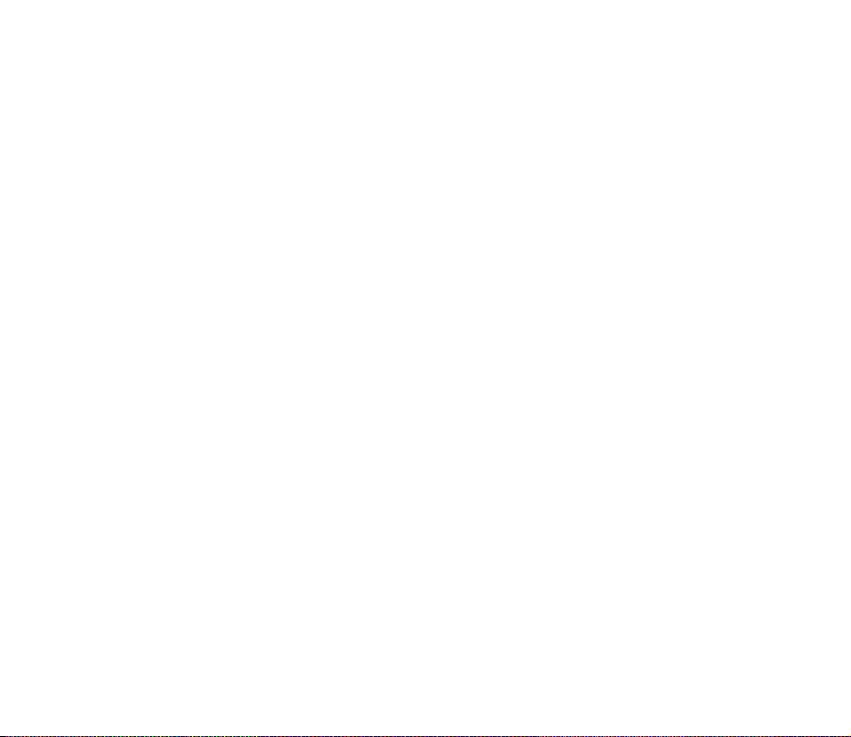
Nokia na spletni strani
www.nokia.com/customerservice.
Èe potrebujete servisne storitve, poi¹èite naslov najbli¾jega servisnega centra
Nokia na spletni strani www.nokia.com/repair.
21Copyright © 2005 Nokia. All rights reserved.
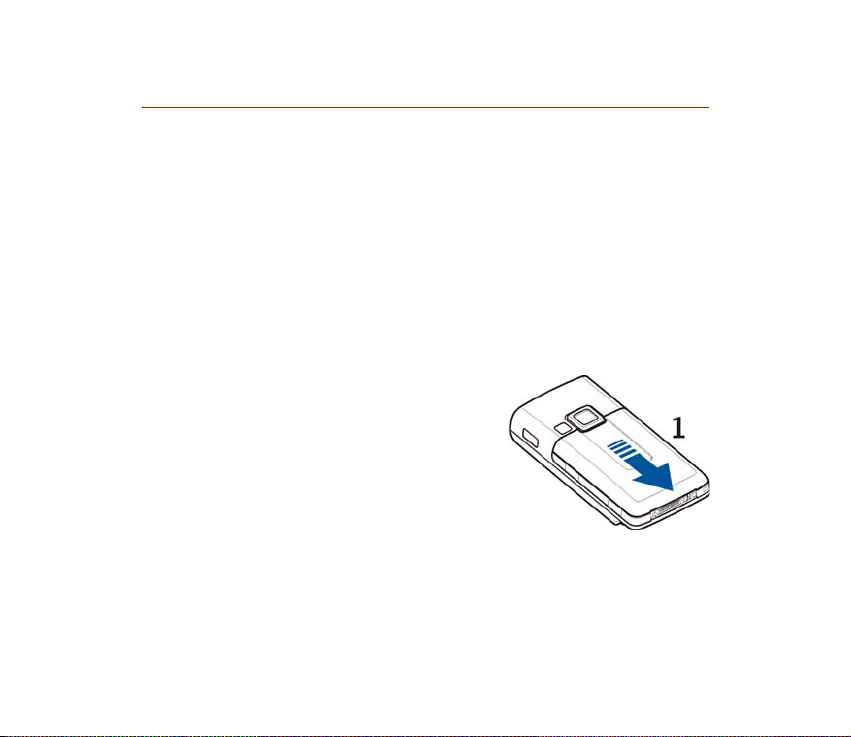
1. Hitri zaèetek
■ Vstavljanje kartice SIM in baterije
Pred odstranitvijo baterije napravo vedno izklopite in jo loèite od polnilnika.
Vse kartice SIM hranite nedosegljive majhnim otrokom.
Informacije o razpolo¾ljivosti in uporabi storitev SIM dobite pri izdajatelju kartice SIM, tj. pri
ponudniku storitev, mobilnem operaterju ali drugih prodajalcih izdelkov mobilne telefonije.
Ta naprava je namenjena uporabi z baterijo BL-5C.
Kartico SIM in njene prikljuèke lahko s praskami in zvijanjem po¹kodujete, zato jo
uporabljajte, vstavljajte in odstranjujte pazljivo.
1. Zadnjo stran telefona obrnite proti sebi, zadnji
pokrovèek pa potisnite in snemite s telefona
(1).
22Copyright © 2005 Nokia. All rights reserved.
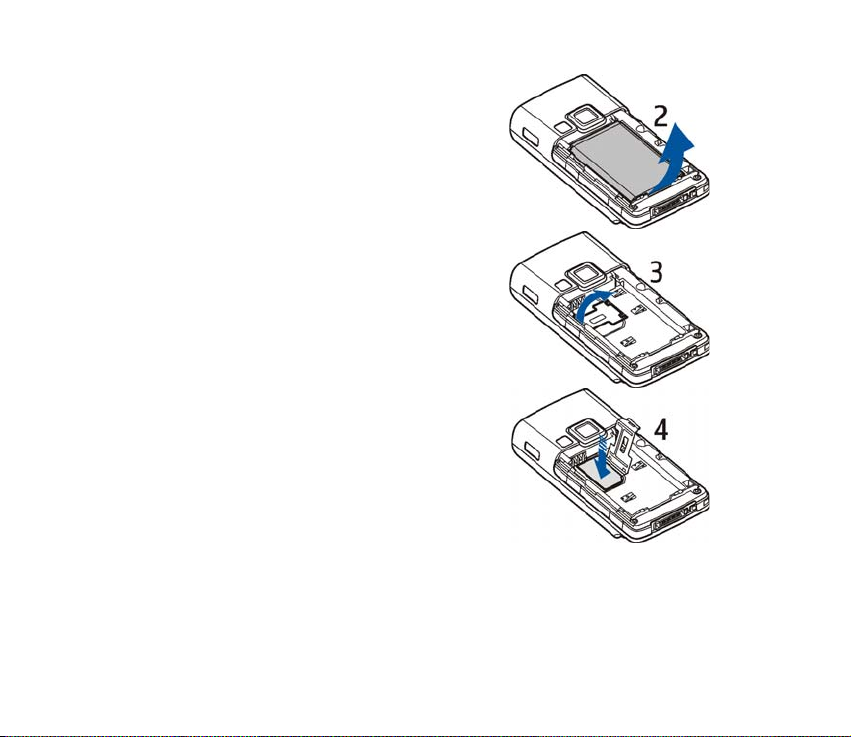
2. Baterijo odstranite tako, da jo dvignete, kot je
prikazano (2).
3. Dr¾alo kartice SIM sprostite tako, da previdno
povleèete zapiralo in ga odprete (3).
4. Kartico SIM vstavite v dr¾alo za kartico SIM (4).
Poskrbite, da bo kartica SIM vstavljena
pravilno in zlati prikljuèki obrnjeni navzdol.
Zaprite dr¾alo za kartico SIM in ga pritisnite,
da se zaskoèi.
23Copyright © 2005 Nokia. All rights reserved.
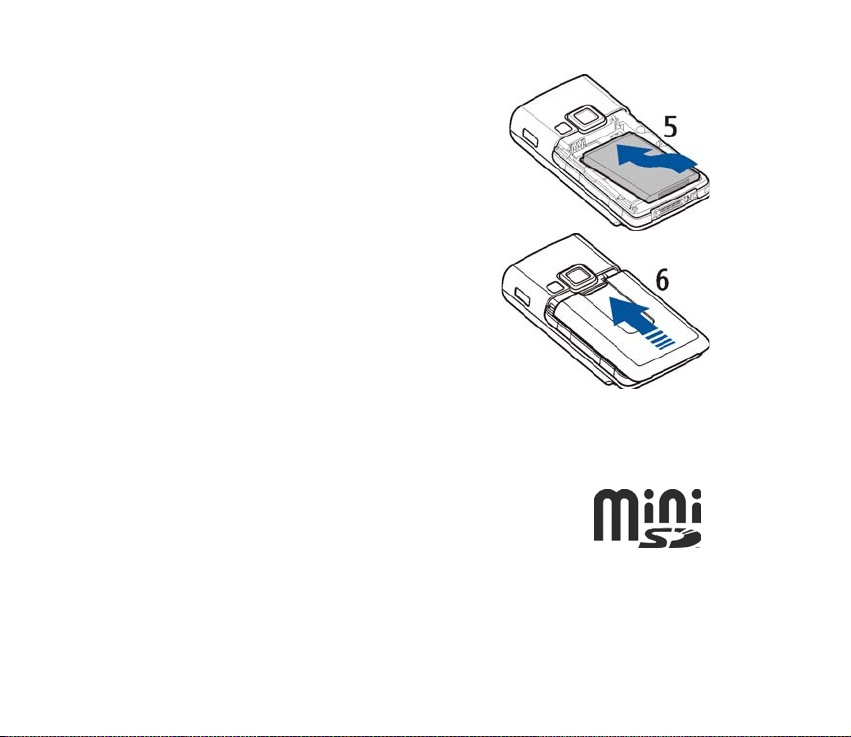
5. Znova vstavite baterijo (5).
6. Zadnji pokrovèek potisnite na ustrezno mesto
(6).
■ Vstavljanje pomnilni¹ke kartice
S to napravo uporabljajte le zdru¾ljive pomnilni¹ke kartice miniSD.
Druge pomnilni¹ke kartice, na primer pomanj¹ane pomnilni¹ke kartice
RS MMC, se ne prilegajo v re¾o in niso zdru¾ljive s to napravo. Uporaba
nezdru¾ljive pomnilni¹ke kartice lahko poleg kartice po¹koduje tudi
napravo in podatke, shranjene na nezdru¾ljivi kartici.
Pomnilni¹ko kartico lahko uporabljate za raz¹iritev pomnilnika Galerija. Glejte
Galerija na strani 103.
24Copyright © 2005 Nokia. All rights reserved.
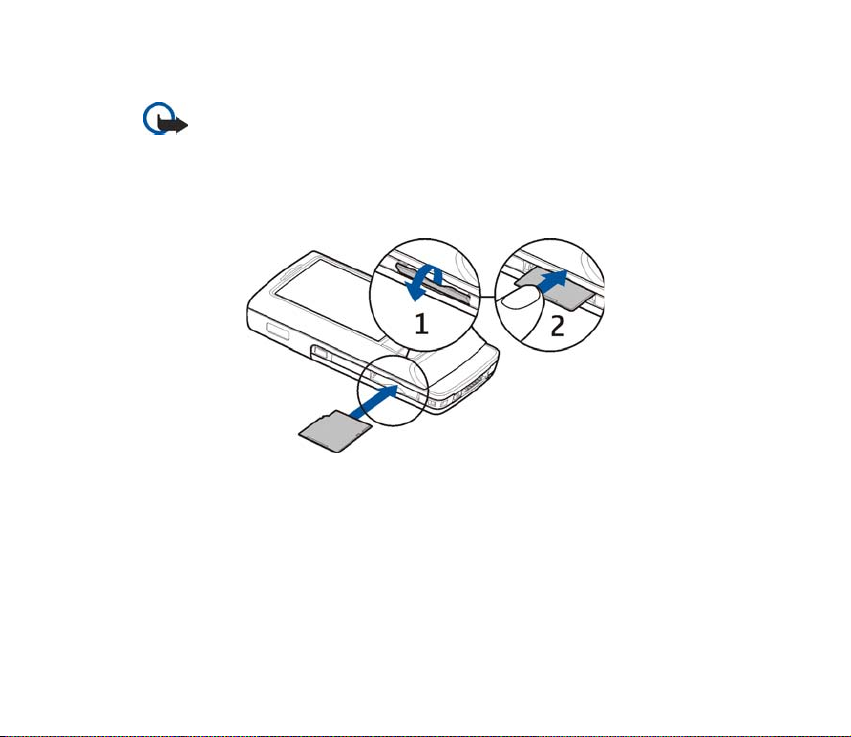
Pomnilni¹ko kartico lahko vstavite ali zamenjate, ne da bi izklopili telefon.
Pomembno: Pomnilni¹ke kartice ne odstranjujte med tem, ko naprava uporablja
podatke na njej. Èe pomnilni¹ko kartico odstranite med postopkom, lahko poleg
kartice po¹kodujete tudi napravo in podatke, shranjene na kartici.
Èe ¾elite vstaviti pomnilni¹ko kartico, odprite vratca re¾e za pomnilni¹ko kartico
(1). Pomnilni¹ko kartico vstavite v njeno dr¾alo (2). Poskrbite, da bo vstavljena
pravilno in zlati prikljuèki obrnjeni navzdol. Zaprite re¾o za pomnilni¹ko kartico.
Na pomnilni¹ko kartico lahko shranjujete veèpredstavnostne datoteke, kot so
video in zvoèni posnetki ter slike v meniju Galerija.
Èe ¾elite pomnilni¹ko kartico formatirati, glejte Formatiranje pomnilni¹ke kartice
na strani 104.
25Copyright © 2005 Nokia. All rights reserved.
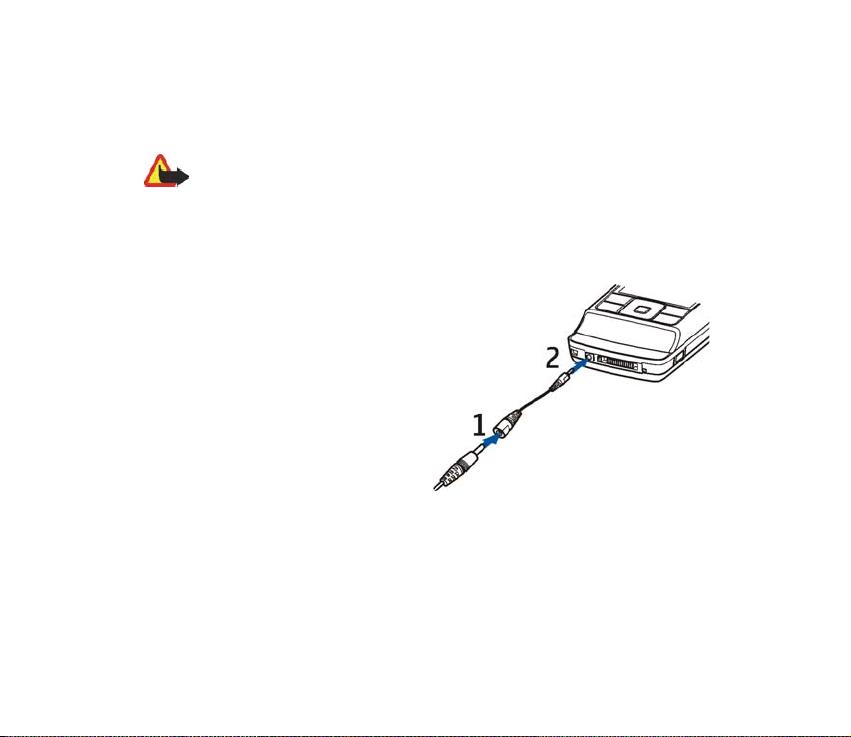
■ Polnjenje baterije
Pred uporabo s to napravo vedno preverite oznako modela polnilnika. Naprava je namenjena
uporabi s polnilniki AC-4, AC-1, AC-3 in DC-4.
Opozorilo: Uporabljajte le baterije, polnilnike in opremo, ki jih je dru¾ba Nokia
odobrila za uporabo s tem modelom. Uporaba kak¹nih drugih vrst lahko iznièi
garancijo in mo¾nost zamenjave in je lahko nevarna.
Glede razpolo¾ljivosti odobrene dodatne opreme se posvetujte s poobla¹èenim prodajalcem.
Ko izklapljate napajalni kabel katere koli dodatne opreme, primite in potegnite vtikaè, ne
kabla.
1. Polnilnik prikljuèite v elektrièno
vtiènico.
2. Napajalni kabel polnilnika CA-44
prikljuèite na adapter za polnilnik
(1), adapter pa v vtiènico na spodnji
strani telefona (2).
Èe je baterija popolnoma prazna,
utegne trajati nekaj minut, preden
se bo na zaslonu izpisalo obvestilo o
polnjenju in preden boste lahko
klicali.
Èas polnjenja je odvisen od uporabljenega polnilnika. Baterija BL-5C se na primer
s polnilnikom AC-4 polni pribli¾no uro in pol, ko je telefon v pripravljenosti.
26Copyright © 2005 Nokia. All rights reserved.
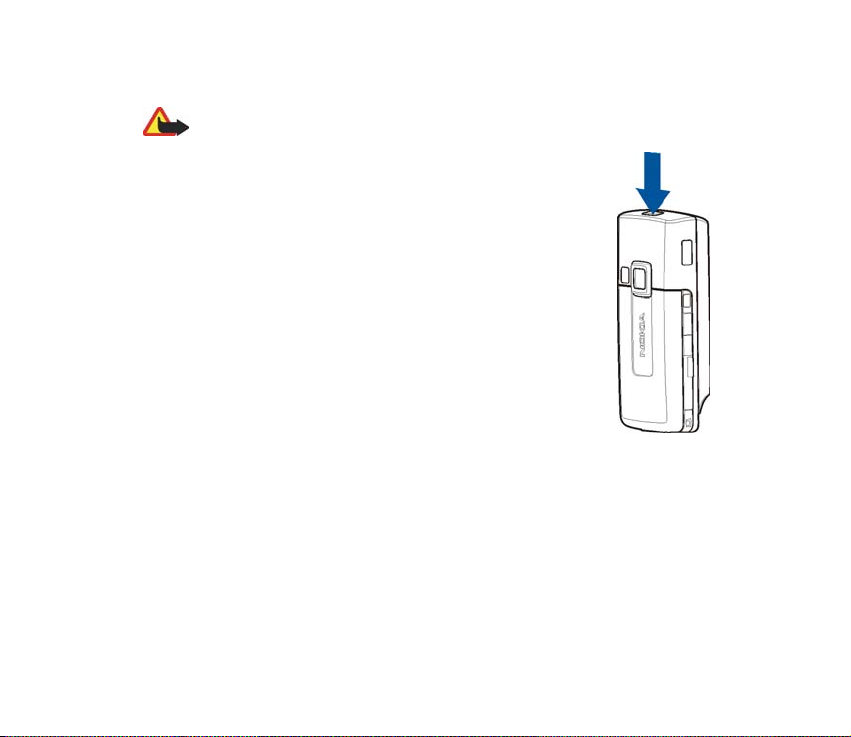
■ Vklop in izklop telefona
Opozorilo: Ne vklapljajte telefona, èe je uporaba mobilnega telefona prepovedana
ali èe lahko povzroèi interferenco ali nevarnost.
Pridr¾ite tipko za vklop/izklop, kot je prikazano.
Èe telefon zahteva kodo PIN ali UPIN, jo vnesite in izberite OK.
Storitev Plug and play
Ko telefon prviè vklopite in je v stanju pripravljenosti, bo morda
ponudil, da nalo¾ite nastavitve za uporabo nekaterih storitev
mobilnega operaterja ali ponudnika storitev (omre¾na storitev),
kar lahko sprejmete ali zavrnete. Glejte Pov. s podporo pri ponud. v
razdelkih Konfiguracija na strani 99 in Nastavitvena storitev na
strani 19.
27Copyright © 2005 Nokia. All rights reserved.
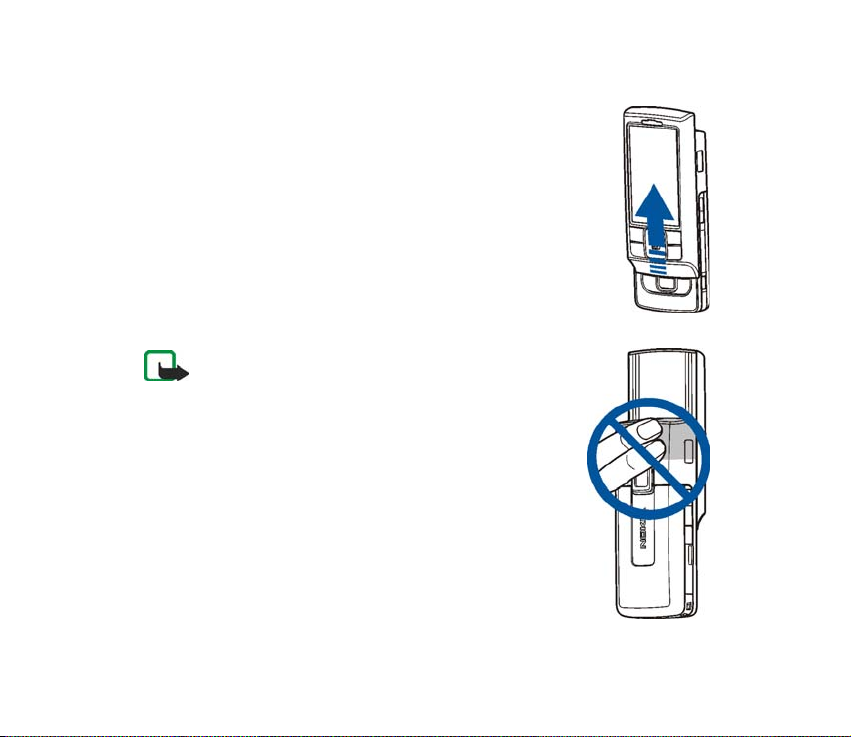
■ Odpiranje tipkovnice
Tipkovnico odprete tako, da drsni pokrovèek potisnete, kakor je
prikazano.
■ Obièajni polo¾aj delovanja
Telefon uporabljajte samo v obièajnem polo¾aju delovanja.
Ta naprava ima vgrajeno notranjo anteno.
Opomba: Kakor pri vseh drugih radiooddajnih napravah se
antene ne dotikajte po nepotrebnem, ko je naprava
vklopljena. Dotikanje antene vpliva na kakovost signalov in
lahko povzroèi, da naprava deluje z veèjo moèjo, kot bi bila
potrebna. Med uporabo naprave se ne dotikajte predela
antene, sicer bo antena delovala slab¹e, pa tudi baterija se
bo izpraznila hitreje.
28Copyright © 2005 Nokia. All rights reserved.
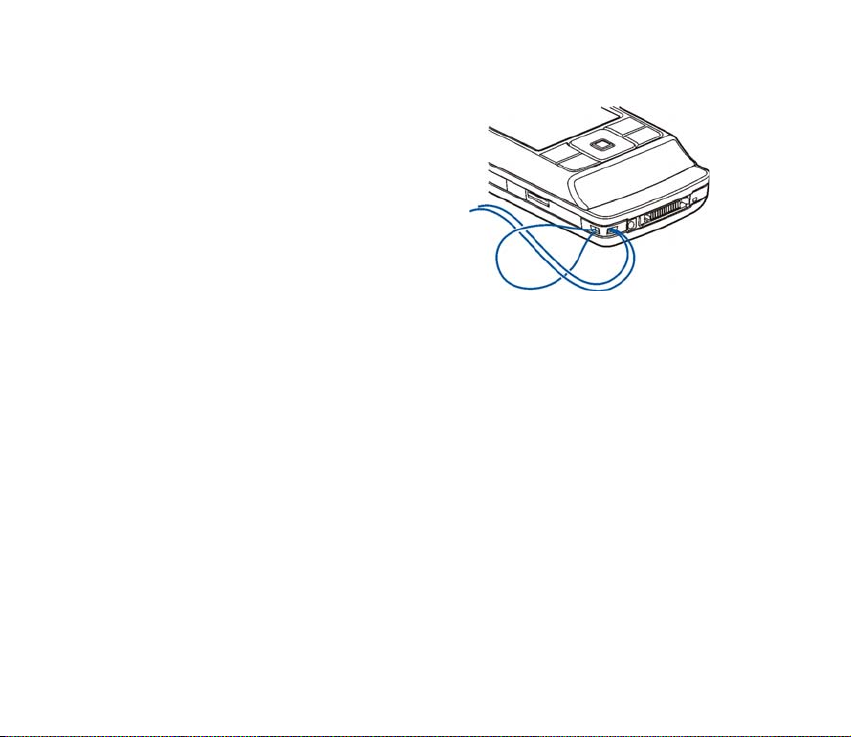
■ Pa¹èek za zapestje
Pa¹èek napeljite, kot je prikazano na sliki.
29Copyright © 2005 Nokia. All rights reserved.
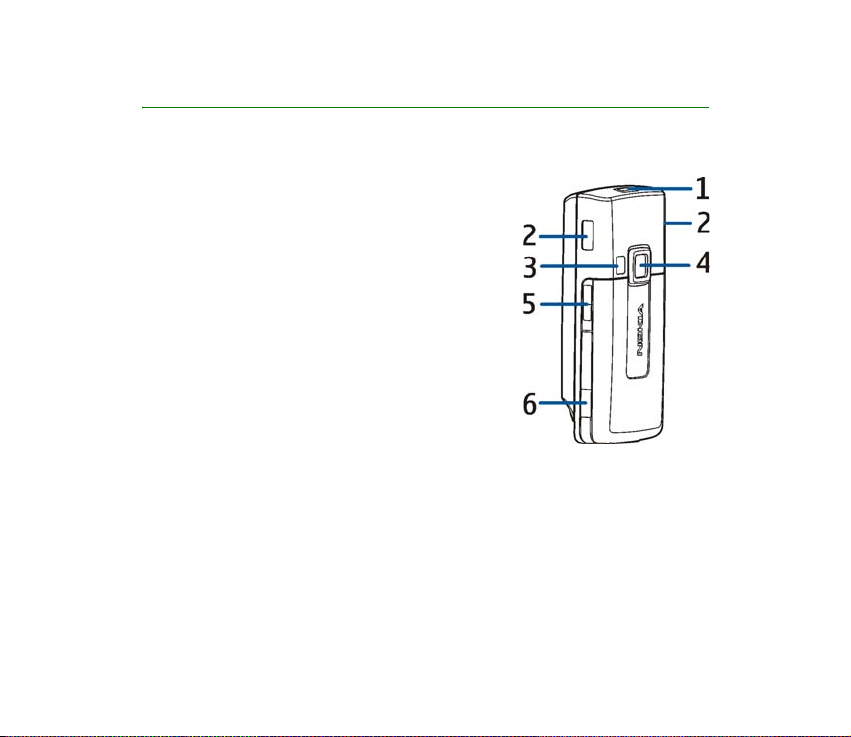
2. Va¹ telefon
■ Tipke in sestavni deli
• Tipka za vklop/izklop (1)
• Zvoènika (2)
• Bliskavica (3)
• Objektiv kamere (4)
• Tipki za glasnost (5)
• Tipka za kamero (6)
30Copyright © 2005 Nokia. All rights reserved.

• Slu¹alka (7)
• Leva, srednja in desna izbirna tipka (8)
Delovanje teh tipk je odvisno od napisov
na zaslonu nad njimi.
• 4-smerna navigacijska tipka (9)
Pomikanje navzgor, navzdol, levo in desno.
• Klicna tipka (10)
• Tipka za konec (11)
• ©tevilske tipke (12) za vnos ¹tevilk in
znakov. Tipki * in # (12) imata v razliènih
funkcijah razliène namene.
• Tipka Pritisni in govori (13)
• Infrardeèi (IR) vmesnik (14)
• Re¾a za pomnilni¹ko kartico (15)
• Prikljuèek za polnilnik (16)
• Prikljuèek za dodatno opremo (17)
31Copyright © 2005 Nokia. All rights reserved.

■ Pripravljenost
Kadar je telefon pripravljen za uporabo in uporabnik
¹e ni nièesar vpisal, pravimo, da je v stanju
pripravljenosti.
• Moè signala mobilnega omre¾ja (1)
• Stopnja napolnjenosti baterije (2)
• Znaki na zaslonu (3)
• Ime omre¾ja ali logotip operaterja (4)
•Ura (5)
• Aktivna pripravljenost (6). Glejte Aktivna
pripravljenost na strani 33.
• Leva izbirna tipka (7) je bli¾njica do menija
Bli¾njice ali do druge izbrane funkcije. Glejte Leva
izbirna tipka na strani 85.
• Srednja izbirna tipka (8) odpre Meni.
• Desna izbirna tipka (9) je lahko bli¾njica Imena, prek katere dostopate do
seznama vizitk v meniju Imenik, ime operaterja za dostop do spletnega mesta,
ki ga je doloèil operater, ali bli¾njica do izbrane funkcije. Glejte Desna izbirna
tipka na strani 86.
32Copyright © 2005 Nokia. All rights reserved.

Aktivna pripravljenost
V aktivni pripravljenosti zaslon telefona
prikazuje loèena okna z vsebino, kot so
bli¾njice (1), zvoène funkcije (2), koledar (3)
in bele¾ka uporabnika (4). Èe ¾elite nastaviti
prikaz aktivne pripravljenosti, glejte Aktivna
pripravljenost v razdelku Nastavitve
pripravljenosti na strani 83.
Aktivna pripravljenost je v pasivnem naèinu,
kadar je srednja izbirna tipka (5) Meni;
mogoè je le ogled vsebine. Èe ¾elite vkljuèiti
navigacijski naèin in se pomikati po vsebini,
se pomaknite navzgor ali navzdol. Èe ¾elite
zamenjati tipko za dostop do navigacijskega
naèina, glejte Omogoèanje akt. priprav. v razdelku Nastavitve pripravljenosti na
strani 83. Ko so prikazane pu¹èice (6), se lahko premikate po predmetu v levo in
desno.
Èe ¾elite prilagoditi in razvrstiti vsebino aktivne pripravljenosti, izberite
Mo¾nosti > Aktivna pripravljenost. Glejte Nastavitve pripravljenosti na strani 83.
Navigacijski naèin zapustite z izbiro mo¾nosti Izhod. Èe nekaj èasa ne pritisnete
nobene tipke, se telefon samodejno vrne v pasivni naèin.
Vsebina v navigacijskem naèinu
• Vrstica bli¾njic – Èe ¾elite izbrati bli¾njico, se pomaknite do ¾elene funkcije in
jo izberite.
33Copyright © 2005 Nokia. All rights reserved.

Èe ¾elite spremeniti ali razvrstiti bli¾njice, ko je telefon v navigacijskem naèinu,
izberite Mo¾nosti > Aktivna pripravljenost > Mo¾nosti > Prilagodi, pomaknite
se do okna z bli¾njicami in izberite Mo¾nosti > Izberi povezave ali Uredi
povezave.
• Zvoène aplikacije – Èe ¾elite vkljuèiti radio ali predvajalnik glasbe, se
pomaknite do ustrezne aplikacije in jo izberite. Pomaknite se v levo ali desno,
da bi zamenjali radijsko postajo ali skladbo v predvajalniku. Èe ¾elite zaèeti
iskanje radijskih postaj, pridr¾ite levo ali desno navigacijsko tipko.
• Koledar – Izberite prikaz ¾elene bele¾ke za dana¹nji dan. Èe si ¾elite ogledati
bele¾ke za prej¹nji ali naslednji dan, se pomaknite v levo ali desno.
• Moja bele¾ka – Izberite okno za vsebino, napi¹ite bele¾ko in jo shranite.
• Prisotnost – Èe ¾elite spremeniti informacije o svoji prisotnosti, izberite
ustrezni element menija.
• Od¹tevalnik – Èe ¾elite zagnati od¹tevalnik, izberite ustrezni element menija.
Prika¾eta se preostali èas in bele¾ka.
• Splo¹ni kazalci – Za prikaz znakov v pripravljenosti, kot so datum, informacije
o celici, info sporoèila, ime privzete skupine PG in indeks zaprte uporabni¹ke
skupine. Datum je prikazan, èe koledar ni med izbrano vsebino aktivne
pripravljenosti.
Bli¾njice v pripravljenosti
• Èe ¾elite odpreti seznam klicanih ¹tevilk, enkrat pritisnite klicno tipko. Glejte
Klicanje na strani 38.
34Copyright © 2005 Nokia. All rights reserved.

• Èe imate v telefonu shranjeno ¹tevilko telefonskega predala in jo ¾elite
poklicati (omre¾na storitev), pridr¾ite tipko 1.
• Èe ¾elite odpreti spletni brskalnik, pridr¾ite tipko 0.
• Èe ¾elite nastaviti bli¾njice do funkcij za navigacijsko tipko, glejte Navigacijska
tipka v razdelku Moje bli¾njice na strani 85.
• Èe ¾elite zamenjati profil, odprite seznam profilov s kratkim pritiskom na tipko
za vklop/izklop. Pomaknite se do ¾elenega profila in ga izberite.
Varèevanje z energijo
Èe ¾elite varèevanje z energijo nastaviti na Vkljuèeno, glejte Varèevanje z baterijo
v razdelku Zaslon na strani 83.
Znaki na zaslonu
V mapi Prejeta sporoèila imate neprebrana sporoèila.
V mapi V po¹iljanju imate neposlana ali preklicana sporoèila ali tak¹na, ki
jih ni bilo mogoèe poslati.
Telefon je zabele¾il neodgovorjen klic.
/ Telefon je povezan s storitvijo za pomenke, stanje dostopnosti je 'na zvezi'
ali 'brez povezave'.
Povezani ste s storitvijo za pomenke in prejeli ste eno ali veè hitrih
sporoèil.
35Copyright © 2005 Nokia. All rights reserved.

Tipkovnica je zaklenjena.
Telefon ne bo zvonil ob dohodnem klicu ali besedilnem sporoèilu.
Budilka je nastavljena na Vkljuèena.
Od¹tevalnik je zagnan.
V ozadju poteka merjenje èasa s ¹toparico.
/ Telefon je prijavljen v omre¾je GPRS ali EGPRS.
/ Vzpostavljena je povezava GPRS ali EGPRS.
/ Povezava GPRS ali EGPRS je zaèasno prekinjena (zadr¾ana), na primer èe
vas je med klicno povezavo (E)GPRS kdo poklical ali ste vi koga poklicali.
Ko je vzpostavljena infrardeèa povezava, je znak neprekinjeno prikazan.
Vzpostavljena je povezava Bluetooth.
Èe imate dve telefonski liniji, je izbrana druga linija.
Vsi dohodni klici bodo preusmerjeni na drugo telefonsko ¹tevilko.
Zvoènik je vklopljen ali pa je na telefon prikljuèeno glasbeno stojalo.
Klici so omejeni na zaprto uporabni¹ko skupino.
Izbran je èasovno omejen profil.
36Copyright © 2005 Nokia. All rights reserved.

, , ali
Na telefon so prikljuèene slu¹alke, oprema za prostoroèno telefoniranje,
komplet za slu¹ni aparat ali glasbeno stojalo.
/ Povezava s storitvijo Pritisni in govori je aktivna ali zadr¾ana.
■ Zaklepanje tipkovnice
Da bi prepreèili nenamerno pritiskanje tipk, zaklenite tipkovnico telefona tako, da
izberete Meni in v treh sekundah in pol pritisnete
tipko *, ali pa zaprite drsnik in izberite Zakleni.
Èe ¾elite tipkovnico odkleniti, odprite drsnik ali izberite Odkleni > OK. Èe je drsnik
odprt, izberite Odkleni in v sekundi in pol pritisnete tipko *. Èe je Varn. zaklep.
tipkovnice nastavljeno na Vkljuèeno, izberite Odkleni, pritisnite * in vnesite
za¹èitno kodo.
Kadar je tipkovnica zaklenjena, lahko sprejemate klice s pritiskom na klicno tipko.
Ko klic konèate ali zavrnete, se tipkovnica samodejno znova zaklene.
Informacije o nastavitvah Samod. zaklep. tipkovnice in Varn. zaklep. tipkovnice so
v razdelku Telefon na strani 97.
©tevilko za klice v sili, ki je vprogramirana v napravo, lahko morda poklièete, tudi èe je
tipkovnica zaklenjena.
37Copyright © 2005 Nokia. All rights reserved.

3. Klicne funkcije
■ Klicanje
1. Vnesite telefonsko ¹tevilko skupaj z omre¾no skupino.
Pri mednarodnih klicih vnesite mednarodno predpono tako, da dvakrat
pritisnete tipko * (znak + nadomesti mednarodno izhodno kodo), potem vnesite
¹e vstopno kodo dr¾ave, obmoèno kodo po potrebi brez prve nièle in telefonsko
¹tevilko.
2. ©tevilko poklièete s pritiskom na klicno tipko.
3. S tipko za konec konèate klic ali prekinete poskus klica.
Èe ¾elite konèati klic z zapiranjem drsnika, glejte Upravlj. klicev z drsnikom v
razdelku Klicanje na strani 96.
Èe ¾elite poiskati ime in telefonsko ¹tevilko, ki ste ju shranili v Imenik, glejte
Iskanje vizitke na strani 72. ©tevilko poklièete s pritiskom na klicno tipko.
Èe ¾elite odpreti seznam zadnjih klicanih ¹tevilk, v pripravljenosti enkrat pritisnite
klicno tipko. Èe ¾elite neko ¹tevilko poklicati, izberite ¹tevilko ali ime in pritisnite
klicno tipko.
Hitro klicanje
Tipkam od 2 do 9 dodelite telefonske ¹tevilke za hitro klicanje. Glejte Hitro
klicanje na strani 79. ©tevilko lahko potem poklièete na enega od naslednjih
naèinov:
38Copyright © 2005 Nokia. All rights reserved.

• Pritisnite tipko za hitro klicanje in nato klicno tipko.
• Èe je funkcija Hitro klicanje nastavljena na Vkljuèeno, dr¾ite ustrezno tipko za
hitro klicanje, dokler telefon ne zaène vzpostavljati klica. Glejte Klicanje na
strani 96.
Izbolj¹ano glasovno klicanje
Klièete lahko tako, da izgovorite ime, shranjeno v imeniku telefona. Glasovni ukaz
se doda samodejno vsakemu vnosu v imeniku telefona.
Klic z glasovnim izbiranjem
Èe je zagnana aplikacija, ki po¹ilja ali prejema podatke prek paketne povezave, jo
pred glasovnim klicanjem najprej zaprite.
Glasovni ukazi so odvisni od jezika. Nastavitev jezika je opisana v odstavku Jezik
predvajanja govora v razdelku Telefon na strani 97.
Opomba: Uporaba glasovnih oznak je lahko v hrupnem okolju ali v sili ote¾ena,
zato se nikoli ne zana¹ajte le na glasovno klicanje.
1. V pripravljenosti pridr¾ite desno izbirno tipko. Naprava zapiska, na zaslonu pa
se prika¾e obvestilo Zaènite govoriti.
Èe uporabljate zdru¾ljive slu¹alke s tipko, lahko spro¾ite glasovno klicanje z
dalj¹im pritiskom tipke na slu¹alkah.
2. Jasno izgovorite glasovni ukaz. Èe telefon ukaz prepozna, se odpre seznam
ustreznih imen. Telefon predvaja glasovni ukaz najustreznej¹ega imena na vrhu
seznama in po sekundi in pol poklièe z njim povezano ¹tevilko. Èe izbrano ime
ni pravo, se pomaknite do drugega vpisa in ga poklièite.
39Copyright © 2005 Nokia. All rights reserved.

Izvedba ¾elene funkcije telefona z uporabo glasovnega ukaza je podobna
glasovnemu klicanju. Glejte Glasovni ukazi v razdelku Moje bli¾njice na
strani 85.
■ Sprejem ali zavrnitev klica
Klic sprejmete s pritiskom na klicno tipko. Èe ¾elite sprejeti klic z odpiranjem
drsnika, glejte tudi Upravlj. klicev z drsnikom v razdelku Klicanje na strani 96.
Èe ¾elite izkljuèiti zvonjenje ob dohodnem klicu, izberite Uti¹aj.
S tipko za konec klic konèate ali ga zavrnete.
Nasvet: Èe je vkljuèena funkcija Preusmeri ob zasedenosti, na primer v
telefonski predal, boste z zavrnitvijo klic preusmerili. Glejte Klicanje na
strani 96.
Èe so na telefon prikljuèene zdru¾ljive slu¹alke s tipko, lahko klice sprejemate in
konèujete s pritiskom tipke na slu¹alkah.
Èakajoèi klic
Med pogovorom sprejmete èakajoèi klic s pritiskom na klicno tipko. Prvi klic bo
zadr¾an. Èe ¾elite aktivni klic konèati, pritisnite tipko za konec.
Èe ¾elite vkljuèiti Èakajoèi klic, glejte Klicanje na strani 96.
■ Mo¾nosti med klicem
Veèina mo¾nosti med klicem spada med omre¾ne storitve. Informacije
o razpolo¾ljivosti lahko dobite pri ponudniku storitev ali mobilnem operaterju.
40Copyright © 2005 Nokia. All rights reserved.

Mo¾nosti med klicem so Izkljuèi mikrofon ali Vkljuèi mikrofon, Imenik, Meni,
Zakleni tipkovnico, Snemaj, Zvoènik ali Slu¹alka.Mo¾nosti omre¾nih storitev so
Sprejmi in Zavrni, Zadr¾i ali Aktiviraj, Nov klic, Dodaj konferenci, Konèaj klic,
Konèaj vse klice in naslednje:
Po¹lji DTMF za po¹iljanje nizov tonov
Menjaj za preklop med aktivnim in zadr¾anim klicem
Preve¾i pove¾e aktivni in zadr¾ani klic, vas pa izkljuèi iz klica
Konferenca vzpostavi konferenèni klic, ki omogoèa, da v klicu sodeluje do pet oseb
Zaseben klic, èe ¾elite zaseben pogovor z enim od udele¾encev konferenènega
klica
Opozorilo: Med uporabo zvoènika naprave ne dr¾ite ob u¹esu, saj je zvok lahko
zelo glasen..
41Copyright © 2005 Nokia. All rights reserved.

4. Pisanje besedila
Besedilo, na primer pri pisanju sporoèila, lahko pi¹ete na dva naèina, obièajno ali s
predvidevanjem. Pri obièajnem naèinu pritiskajte tipke od 1 do 9, dokler se ne
prika¾e ¾eleni znak. Ko je vkljuèeno predvidevanje vnosa, lahko vna¹ate èrke s
posameznim pritiskom na ustrezno tipko.
Med pisanjem besedila je na vrhu zaslona prikazan znak ali , ki oznaèuje
predvidevanje vnosa, ali , ki oznaèuje obièajni naèin pisanja. Poleg kazalke je
prikazan znak , ali , ki oznaèuje izbiro velikih ali malih èrk. Velikost
èrk spremenite s pritiskom na tipko #. oznaèuje vnos ¹tevilk. Èe ¾elite z
naèina za vpisovanje èrk preklopiti na ¹tevilke, pridr¾ite tipko # in izberite
©tevilèni naèin.
■ Nastavitve
Èe ¾elite med pisanjem besedila izbrati jezik, izberite Mo¾nosti > Jezik pisanja.
Med pisanjem besedila izberite Mo¾nosti > Nastavitve predvidevanja.
Èe ¾elite vkljuèiti pisanje s predvidevanjem ali preklopiti na obièajni naèin, izberite
Predvidevanje vpisa > Vkljuèeno oziroma Izkljuèeno.
Naèin predvidevanja doloèite tako, da izberete Vrsta predvidevanja vpisa >
Obièajna ali Predlogi besed. Èe izberete Obièajna (oznaèuje jo ), sku¹a telefon
predvideti besedo na podlagi vnesenih èrk. Èe vkljuèite mo¾nost Predlogi besed
(oznaèuje jo ), sku¹a telefon predvideti in dokonèati besedo, ¹e preden vpi¹ete
vse èrke.
42Copyright © 2005 Nokia. All rights reserved.

Nasvet: Èe ¾elite med pisanjem hitro vkljuèiti ali izkljuèiti predvidevanje,
dvakrat pritisnite tipko # ali pridr¾ite tipko Mo¾nosti.
■ Pisanje besedila s predvidevanjem
Predvidevanje vnosa omogoèa hitro pisanje besedila z uporabo tipkovnice telefona
in vgrajenega slovarja.
1. Zaènite pisati besedo s pritiskanjem tipk od 2 do 9. Za vsako èrko pritisnite
ustrezno tipko le enkrat. Telefon prika¾e * ali èrko, èe najde morebitno besedo.
Vnesene èrke so prikazane podèrtano.
Èe ste za naèin predvidevanja izbrali Predlogi besed, zaène telefon predvidevati
besedo, ki jo pi¹ete. Ko vpi¹ete nekaj èrk in iz njih ¹e ni mogoèe sestaviti cele
besede, sku¹a predvideti dalj¹e besede. Samo vnesene èrke so prikazane
podèrtano.
Posebne znake vstavite tako, da pridr¾ite * ali izberete Mo¾nosti > Vstavi
simbol. Pomaknite se do ¾elenega znaka in izberite Uporabi.
2. Ko besedo pravilno napi¹ete, jo potrdite in dodajte presledek s tipko 0.
Èe beseda ni pravilna, veèkrat pritisnite * ali izberite Mo¾nosti > Druge besede.
Ko se prika¾e ¾elena beseda, izberite Uporabi.
Èe se za besedo izpi¹e znak ?, to pomeni, da besede, ki ste jo nameravali vpisati,
ni v slovarju. Èe jo ¾elite dodati v slovar, izberite Èrkuj. Besedo napi¹ite na
obièajni naèin in izberite Shrani.
Èe ¾elite napisati zlo¾enko, vpi¹ite prvi del besede in ga potrdite tako, da se
pomaknete naprej. Nato vpi¹ite drugi del in besedo potrdite.
43Copyright © 2005 Nokia. All rights reserved.

■ Obièajni naèin pisanja
Pritisnite ¹tevilsko tipko (od 1 do 9) tolikokrat, da se prika¾e ¾eleni znak. Vsi znaki,
ki so na voljo na tipki, niso izpisani na njej. Razpolo¾ljivi znaki so odvisni od
izbranega jezika za pisanje besedila. Glejte Nastavitve na strani 42.
Èe je naslednja èrka, ki jo ¾elite napisati, na isti tipki kot prej¹nja, poèakajte, da se
kazalka spet pojavi ali pritisnite katero koli od navigacijskih tipk in vnesite
naslednjo èrko.
Najpogostej¹a loèila in posebni znaki so na voljo s pritiskom na tipko 1. Za veè
znakov pritisnite *.
44Copyright © 2005 Nokia. All rights reserved.

5. Pomikanje po menijih
Telefon ponuja ob¹iren niz funkcij, ki so zdru¾ene v menije.
1. Meni odprete z izbiro mo¾nosti Meni.
Èe ¾elite zamenjati prikaz menija, izberite Mo¾nosti > Prikaz glavnega
menija > Seznam, Mre¾a, Mre¾a z oznakami ali Zavihki
Èe ¾elite preurediti meni, se pomaknite do ¾elenega menija in izberite
Mo¾nosti > Urejanje > Premakni. Pomaknite se, kamor ¾elite meni premakniti,
in izberite OK. Spremembo shranite z izbiro mo¾nosti Konèano > Da.
2. Pomikajte se po meniju in izberite na primer podmeni Nastavitve.
3. Èe izbrani meni vsebuje nadaljnje podmenije, izberite ¾elenega, na primer
Klicanje.
4. Èe izbrani meni vsebuje nadaljnje podmenije, ponovite tretji korak.
5. Izberite ¾eleno nastavitev.
6. Èe se ¾elite vrniti na prej¹njo raven v meniju, izberite Nazaj. Meni zapustite z
izbiro mo¾nosti Izhod.
Meniji, podmeniji in nastavitve so o¹tevilèeni. Do nekaterih lahko dostopate z
bli¾njicami.
Meni odprete z izbiro mo¾nosti Meni. V manj kot dveh sekundah hitro vnesite
¹tevilko bli¾njice ¾elene menijske funkcije. Èe ¾elite dostopati do funkcij na
menijski ravni 1, vnesite 0 in 1.
45Copyright © 2005 Nokia. All rights reserved.

6. Sporoèila
Berete, pi¹ete, po¹iljate in shranjujete lahko besedilna, veèpredstavnostna,
epo¹tna in zvoèna sporoèila ter brzojavke. Vsa sporoèila so razporejena v mape.
■ Besedilna sporoèila (SMS)
Z uporabo storitve za kratka sporoèila (SMS) lahko po¹iljate in prejemate
besedilna sporoèila ter prejemate sporoèila, ki vsebujejo slike (omre¾na storitev).
Pred po¹iljanjem besedilnih ali epo¹tnih sporoèil SMS morate v telefon shraniti
¹tevilko centra za sporoèila. Glejte Nastavitve sporoèil na strani 67.
Veè informacij o razpolo¾ljivosti in naroènini na storitev za epo¹to SMS lahko
dobite pri ponudniku storitev. Èe ¾elite v Imenik shraniti epo¹tni naslov, glejte
Shranjevanje veè ¹tevilk, besedilnih bele¾k ali slike na strani 72.
Ta naprava podpira po¹iljanje besedilnih sporoèil, dalj¹ih od obièajne omejitve za eno
sporoèilo. Dalj¹a sporoèila so poslana kot niz dveh ali veè sporoèil. Ponudnik storitev lahko to
ustrezno zaraèuna. Znaki z naglasi ali drugimi znamenji in znaki nekaterih jezikov, na primer
kitajski, lahko zasedejo veè prostora, zaradi èesar lahko v enem sporoèilu po¹ljete manj
znakov kakor sicer.
Na vrhu zaslona kazalnik dol¾ine sporoèila prikazuje, koliko znakov je ¹e na voljo,
in v koliko sporoèilih boste morali besedilo poslati. ©tevilka 673/2 na primer
pomeni, da lahko dodate ¹e 673 znakov in nato besedilo po¹ljete kot dve sporoèili.
46Copyright © 2005 Nokia. All rights reserved.

Pisanje in po¹iljanje sporoèil SMS
1. Izberite Meni > Sporoèila > Ustvari sporoèilo > Besedilno sporoèilo.
2. V polje Za: vpi¹ite telefonsko ¹tevilko prejemnika. Èe jo ¾elite poiskati v meniju
Imenik, izberite Dodaj > Vizitka. Èe ¾elite sporoèilo poslati veè prejemnikom,
dodajte posamezne vizitke. Èe ga ¾elite poslati skupini oseb, izberite Skupina
vizitk in ¾eleno skupino. Èe ¾elite prikazati nazadnje uporabljene prejemnike,
izberite Dodaj > Nazadnje uporabljene.
3. Pomaknite se navzdol in vpi¹ite besedilo v polje Sporoèilo:. Glejte Pisanje
besedila na strani 42.
Predlogo vstavite v sporoèilo tako, da izberete Mo¾nosti > Uporabi predlogo.
Èe ¾elite videti, kak¹no bo sporoèilo, izberite Mo¾nosti > Prika¾i.
4. Izberite Po¹lji, da bi sporoèilo poslali. Glejte Po¹iljanje sporoèil na strani 51.
Branje sporoèila SMS in odgovarjanje nanj
Ob prejemu sporoèil se prika¾e obvestilo 1 sporoèilo prejeto ali Prejeta sporoèila:
in ¹tevilo prejetih sporoèil.
1. Èe ¾elite prebrati novo sporoèilo, izberite Prika¾i. Èe ga ¾elite prebrati pozneje,
izberite Izhod.
Ko ¾elite sporoèilo prebrati, izberite Meni > Sporoèila > Prejeta sporoèila. Èe
ste prejeli veè sporoèil, izberite ¾elenega. Èe imate v mapi Prejeta sporoèila
neprebrana sporoèila, je prikazan znak .
47Copyright © 2005 Nokia. All rights reserved.

2. Èe ¾elite med branjem sporoèila odpreti seznam razpolo¾ljivih mo¾nosti,
izberite Mo¾nosti. Lahko na primer kopirate besedilo z zaèetka sporoèila v
koledar in ga uporabite kot opomnik.
3. Èe ¾elite odgovoriti na sporoèilo, izberite Odgovori > Besedilno sporoèilo,
Veèpredstavnost, Brzojavka ali Zvoèno sporoèilo.
Èe ¾elite poslati besedilno sporoèilo na e-po¹tni naslov, vpi¹ite naslov v polje
Za:.
Pomaknite se navzdol in vpi¹ite besedilo v polje Sporoèilo:. Glejte Pisanje
besedila na strani 42.
Da bi spremenili vrsto sporoèila za odgovor, izberite Mo¾nosti > Spremeni
vrsto sporoèila.
4. Izberite Po¹lji, da bi sporoèilo poslali.
■ Sporoèila na kartici SIM
Sporoèila na SIM so besedilna sporoèila, shranjena na va¹i kartici SIM. Lahko jih
kopirate ali premaknete v pomnilnik telefona, obratno pa ne. Prejeta sporoèila se
shranijo v pomnilnik telefona.
Èe ¾elite prebrati sporoèila na kartici SIM, izberite Meni > Sporoèila >
Mo¾nosti > Sporoèila na SIM.
48Copyright © 2005 Nokia. All rights reserved.

■ Veèpredstavnostna sporoèila
Opomba: Veèpredstavnostna sporoèila lahko prejemajo in prikazujejo le naprave z
zdru¾ljivimi funkcijami. Videz sporoèila je lahko drugaèen, odvisno od naprave, ki
ga prejme.
Veè informacij o razpolo¾ljivosti in naroènini na storitev za veèpredstavnostna
sporoèila lahko dobite pri mobilnem operaterju ali ponudniku storitev. Glejte
Veèpredstavnostna sporoèila na strani 69.
Veèpredstavnostno sporoèilo lahko vsebuje besedilo, zvok, slike, videoposnetke,
vizitko in koledarsko bele¾ko. Èe je sporoèilo preveliko, ga telefon morda ne bo
mogel sprejeti. V nekaterih omre¾jih boste v tem primeru prejeli besedilno
sporoèilo z naslovom internetne strani, kjer si boste lahko sporoèilo kljub temu
ogledali.
V veèpredstavnostnih sporoèilih lahko po¹iljate slikovne, zvoène in video datoteke
v teh zapisih:
• Slike: JPEG, GIF, animirani GIF in WBMP
• Zvok: zvok AMR
• Videoposnetki: oblika zapisa 3GP z videom H.263 ali MPEG (loèljivost QCIF) in
zvokom AMR
Telefon morda ne podpira vseh razlièic na¹tetih zapisov.
Med klicem ali aktivno uporabo brskalnika prek povezave GSM ne morete
prejemati veèpredstavnostnih sporoèil. Prenos veèpredstavnostnih sporoèil lahko
iz ¹tevilnih vzrokov spodleti, zato jih ne uporabljajte, kadar morate sporoèiti kaj
nujnega.
49Copyright © 2005 Nokia. All rights reserved.

Ustvarjanje in po¹iljanje veèpredstavnostnih sporoèil
Mobilno omre¾je lahko omejuje velikost veèpredstavnostnih sporoèil. Èe vstavljena slika
prese¾e omejitev, jo bo morda naprava pomanj¹ala, tako da jo boste lahko poslali prek
storitve MMS.
1. Izberite Meni > Sporoèila > Ustvari sporoèilo > Veèpredstavnost.
2. Napi¹ite sporoèilo.
Telefon podpira veèpredstavnostna sporoèila, ki vsebujejo veè strani. Sporoèilu
sta lahko prilo¾eni koledarska bele¾ka in vizitka. Vsaka stran v sporoèilu lahko
vsebuje besedilo, eno sliko in en videoposnetek ali besedilo in videoposnetek.
Stran vstavite v sporoèilo tako, da izberete Nova ali Mo¾nosti > Vstavi >
Stran.
Datoteko vstavite v sporoèilo tako, da izberete Vstavi ali Mo¾nosti > Vstavi.
3. Celotno sporoèilo prika¾ete pred po¹iljanjem tako, da izberete Mo¾nosti >
Prika¾i.
4. Izberite Po¹lji, da bi sporoèilo poslali. Glejte Po¹iljanje sporoèil na strani 51.
5. V polje Za: vpi¹ite telefonsko ¹tevilko prejemnika. Èe jo ¾elite poiskati v meniju
Imenik, izberite Dodaj > Vizitka. Èe ¾elite sporoèilo poslati veè prejemnikom,
dodajte posamezne vizitke. Èe ga ¾elite poslati skupini oseb, izberite Skupina
vizitk in ¾eleno skupino. Èe ¾elite prikazati nazadnje uporabljene prejemnike,
izberite Dodaj > Nazadnje uporabljene.
50Copyright © 2005 Nokia. All rights reserved.

Po¹iljanje sporoèil
Zaradi za¹èite avtorskih pravic morda ne boste mogli kopirati, spreminjati, prena¹ati ali
posredovati nekaterih slik, skladb (vkljuèno s toni zvonjenja) in druge vsebine.
Ko je sporoèilo konèano in ga ¾elite poslati, izberite Po¹lji ali pritisnite klicno
tipko. Telefon shrani sporoèilo v mapo V po¹iljanju in ga zaène po¹iljati. Èe
izberete Shrani poslana sporoèila > Da, telefon shrani poslano sporoèilo v mapo
Poslani predmeti. Glejte Splo¹ne nastavitve na strani 67.
Opomba: Ko telefon prejema veèpredstavnostno sporoèilo, je prikazan animiran
znak . Na prejem sporoèila vpliva veè dejavnikov. Podrobnej¹e informacije o
storitvah za sporoèila lahko dobite pri ponudniku storitev.
Po¹iljanje veèpredstavnostnega sporoèila traja dlje kot po¹iljanje besedilnega
sporoèila. Med po¹iljanjem sporoèila lahko uporabljate druge funkcije telefona. Èe
pride med po¹iljanjem do prekinitve, bo telefon nekajkrat poskusil znova. Èe
po¹iljanje kljub temu ne uspe, sporoèilo ostane v mapi V po¹iljanju. Po¹ljete ga
lahko pozneje.
Preklic po¹iljanja sporoèil
Èe ¾elite preklicati po¹iljanje sporoèila v mapi V po¹iljanju, se pomaknite do
¾elenega sporoèila in izberite Mo¾nosti > Preklièi po¹iljanje.
Branje veèpredstavnostnega sporoèila in odgovarjanje nanj
Pomembno: Pri odpiranju sporoèil bodite previdni. Predmeti veèpredstavnostnih
sporoèil lahko vsebujejo zlonamerno programsko opremo ali so drugaèe ¹kodljivi
za napravo ali raèunalnik.
51Copyright © 2005 Nokia. All rights reserved.

Ob prejemu veèpredstavnostnih sporoèil se prika¾e obvestilo Prejeto
veèpredstavnostno sporoèilo ali Prejeta sporoèila: in ¹tevilo prejetih sporoèil.
1. Èe ¾elite sporoèilo prebrati, izberite Prika¾i. Èe ga ¾elite prebrati pozneje,
izberite Izhod.
Ko ¾elite sporoèilo prebrati, izberite Meni > Sporoèila > Prejeta sporoèila. Èe
ste prejeli veè sporoèil, izberite ¾eleno. Èe imate v mapi Prejeta sporoèila
neprebrana sporoèila, je prikazan znak .
2. Èe sporoèilo vsebuje predstavitev in si ¾elite ogledati celotno sporoèilo, izberite
Predvajaj.
Èe si ¾elite ogledati datoteke v predstavitvi ali priloge, izberite Mo¾nosti >
Predmeti ali Priloge.
3. Èe ¾elite odgovoriti na sporoèilo, izberite Mo¾nosti > Odgovori > Besedilno
sporoèilo, Veèpredstavnost, Brzojavka ali Zvoèno sporoèilo. Napi¹ite sporoèilo.
Da bi spremenili vrsto sporoèila za odgovor, izberite Mo¾nosti > Spremeni
vrsto sporoèila. Nova vrsta sporoèila ne podpira nujno vse vsebine, ki ste jo
dodali.
4. Izberite Po¹lji, da bi sporoèilo poslali. Glejte Po¹iljanje sporoèil na strani 51.
■ Poln pomnilnik
Èe vas èaka novo sporoèilo in je pomnilnik za sporoèila poln, se na zaslonu prika¾e
obvestilo Poln pomnilnik. Prejem sporoèil ni mogoè.. Èe ¾elite najprej zbrisati stara
sporoèila, izberite OK > Da in mapo. Poi¹èite ¾eleno sporoèilo in izberite Zbri¹i. Èe
52Copyright © 2005 Nokia. All rights reserved.

je oznaèeno vsaj eno sporoèilo, izberite Oznaèi. Oznaèite vsa sporoèila, ki jih ¾elite
zbrisati, in izberite Mo¾nosti > Zbri¹i oznaèene.
■ Mape
Prejeta sporoèila se shranijo v mapo Prejeta sporoèila.
Sporoèila, ki ¹e èakajo na po¹iljanje, so shranjena v mapi V po¹iljanju.
Èe ¾elite nastaviti shranjevanje poslanih sporoèil v mapo Poslani predmeti, glejte
Shrani poslana sporoèila v razdelku Splo¹ne nastavitve na strani 67.
Èe pi¹ete sporoèilo in ga ¾elite shraniti v mapo Osnutki, da bi ga poslali pozneje,
izberite Meni > Sporoèila > Osnutki.
Sporoèila lahko premaknete v mapo Shranjeni predmeti. Èe ¾elite urediti podmape
Shranjeni predmeti, izberite Meni > Sporoèila > Shranjeni predmeti > Shranjena
sporoèila ali mapo, ki ste jo dodali. Èe ¾elite dodati mapo za sporoèila, izberite
Mo¾nosti > Dodaj mapo. Èe ¾elite zbrisati ali preimenovati mapo, poi¹èite ¾eleno
mapo in izberite Mo¾nosti > Zbri¹i mapo ali Preimenuj mapo.
V telefonu so ¾e shranjene predloge. Èe ¾elite ustvariti novo predlogo, shranite ali
kopirajte sporoèilo kot predlogo. Seznam predlog odprete tako, da izberete
Meni > Sporoèila > Shranjeni predmeti > Predloge.
■ Brzojavke
Brzojavke so besedilna sporoèila, ki se prika¾ejo takoj, ko jih prejmete. Brzojavke se
ne shranijo samodejno.
53Copyright © 2005 Nokia. All rights reserved.

Pisanje brzojavke
Izberite Meni > Sporoèila > Napi¹i sporoèilo > Brzojavka. V polje Za: vpi¹ite
telefonsko ¹tevilko prejemnika. Besedilo sporoèila vpi¹ite v polje Sporoèilo:.
Brzojavka lahko vsebuje najveè sedemdeset znakov. Izberite Po¹lji, da bi sporoèilo
poslali.
Prejem brzojavke
Prejeto brzojavko oznaèuje besedilo Sporoèilo: in nekaj besed z zaèetka sporoèila.
Èe ¾elite sporoèilo prebrati, izberite Prika¾i. Èe ¾elite uporabiti ¹tevilke, e-po¹tne
naslove in spletne naslove iz trenutnega sporoèila, izberite Mo¾nosti > Uporabi
podrobnost.
■ Zvoèna sporoèila Nokia Xpress
Storitev za veèpredstavnostna sporoèila lahko uporabljate za preprosto
ustvarjanje in po¹iljanje zvoènih sporoèil. Da bi lahko uporabljali zvoèna sporoèila,
morate imeti vkljuèeno storitev za veèpredstavnostna sporoèila.
Ustvarjanje zvoènega sporoèila
1. Izberite Meni > Sporoèila > Napi¹i sporoèilo > Zvoèno sporoèilo. Odpre se
snemalnik zvoka. Navodila za uporabo snemalnika so v razdelku Snemalnik
zvoka na strani 112.
2. Izberite Mo¾nosti, da bi videli, katere so na voljo.
54Copyright © 2005 Nokia. All rights reserved.

3. V polje Za: vpi¹ite telefonsko ¹tevilko prejemnika. Èe jo ¾elite poiskati v meniju
Imenik, izberite Dodaj > Vizitka. Èe ¾elite sporoèilo poslati veè prejemnikom,
dodajte posamezne vizitke. Èe ga ¾elite poslati skupini oseb, izberite Skupina
vizitk in ¾eleno skupino. Èe ¾elite prikazati nazadnje uporabljene prejemnike,
izberite Dodaj > Nazadnje uporabljene.
4. Izberite Po¹lji, da bi sporoèilo poslali.
Prejem zvoènega sporoèila
Ko telefon prejme zvoèno sporoèilo, prika¾e obvestilo 1 prejeto zvoèno sporoèilo
ali Prejeta sporoèila: in njihovo ¹tevilo. Izberite Predvajaj, da bi sporoèilo odprli, ali
Prika¾i > Predvajaj, èe ste prejeli veè sporoèil. Èe ¾elite sporoèilo poslu¹ati
pozneje, izberite Izhod. Izberite Mo¾nosti, da bi videli, katere so na voljo.
■ Pomenki (hitra sporoèila)
Pomenki (omre¾na storitev) so naèin po¹iljanja kratkih, preprostih besedilnih
sporoèil, ki se prejemnikom na zvezi dostavljajo prek protokolov TCP/IP.
Pred uporabo pomenkov se morate na to storitev naroèiti. Informacije
o razpolo¾ljivosti, ceni in naroèanju izveste pri mobilnem operaterju ali ponudniku
storitev, ki vam bo priskrbel tudi kodo ID, geslo in nastavitve.
Èe ¾elite doloèiti potrebne nastavitve za storitev pomenkov, glejte Nastavitve
povezave v razdelku Vstop v meni Pomenki na strani 56. Ikone in obvestila na
zaslonu se lahko pri posameznih storitvah pomenkov razlikujejo.
55Copyright © 2005 Nokia. All rights reserved.

Ko ste povezani s storitvijo za pomenke, lahko uporabljate druge funkcije telefona,
seja pomenkov pa ostane aktivna v ozadju. Seja pomenkov lahko (odvisno od
omre¾ja) hitreje prazni baterijo. Morda boste telefon morali prikljuèiti na polnilnik.
Vstop v meni Pomenki
Èe ¾elite odpreti meni Pomenki, ne da bi se povezali s storitvijo, izberite Meni >
Sporoèila > Pomenki. Èe je na voljo veè nizov nastavitev za storitve pomenkov,
izberite ¾elenega. Èe je doloèen le en niz, ga bo telefon izbral samodejno.
Prika¾ejo se naslednje mo¾nosti:
Prijava, da vzpostavite povezavo s storitvijo pomenkov. Èe ¾elite telefon nastaviti
tako, da se bo ob vklopu samodejno povezal s storitvijo za pomenke, izberite
Meni > Sporoèila > Pomenki, pove¾ite se s storitvijo za pomenke in izberite Moje
nastavitve > Samodejna prijava > Ob vklopu telefona.
Shranjeni pomenki omogoèa pregledovanje, brisanje in preimenovanje pogovorov,
ki ste jih shranili med sejo pomenkov.
Nastavitve povezave, èe ¾elite urediti nastavitve, ki so pomembne za pomenke in
podatke o prisotnosti.
Povezovanje s storitvijo za pomenke in prekinjanje povezave
Èe se ¾elite povezati s storitvijo za pomenke, odprite meni Pomenki, po potrebi
izberite ¾eleno storitev in izberite Prijava. Ko se telefon uspe¹no prijavi, se prika¾e
obvestilo Prijava je bila uspe¹na.
Èe ¾elite prekiniti povezavo s storitvijo za pomenke, izberite Odjava.
56Copyright © 2005 Nokia. All rights reserved.

Zaèenjanje pogovora
Odprite meni Pomenki in se pove¾ite s storitvijo. Pomenek lahko zaènete na veè
naèinov:
•Izberite Pogovori. Prika¾e se seznam, kjer si lahko ogledate seznam novih in
prebranih pomenkov ter vabil, prejetih med trenutno sejo pomenkov. Poi¹èite
sporoèilo ali vabilo in izberite Odpri.
oznaèuje nova, pa prebrana sporoèila pomenkov.
oznaèuje nova, pa prebrana sporoèila skupin.
oznaèuje vabila.
Ikone in obvestila na zaslonu se lahko pri posameznih storitvah pomenkov
razlikujejo.
•Izberite Imenik za pomenke. Prika¾ejo se dodane vizitke. Pomaknite se do
osebe, s katero se ¾elite pogovarjati, in izberite Pomenek; èe je poleg vizitke
prikazan znak , pa izberite Odpri.
v imeniku telefona oznaèuje uporabnika na zvezi, pa uporabnika, ki ni
na zvezi.
oznaèuje blokirano osebo. Glejte Blokiranje in odblokiranje sporoèil na
strani 60.
oznaèuje, da ste od osebe prejeli novo sporoèilo.
V imenik za pomenke lahko dodajate vizitke. Glejte Imenik za pomenke na
strani 60.
57Copyright © 2005 Nokia. All rights reserved.

•Izberite Skupine > Javne skupine (èe omre¾je ne podpira uporabe skupin, je
mo¾nost zasenèena). Prika¾e se seznam zaznamkov za javne skupine, ki jih je
pripravil mobilni operater ali ponudnik storitev. Èe ¾elite zaèeti pogovor, se
pomaknite na skupino in izberite Pridru¾i. Vpi¹ite vzdevek, ki ga ¾elite
uporabljati v pomenku. Ko se uspe¹no pridru¾ite skupini, lahko pomenek
zaènete. Ustvarite lahko tudi zasebno skupino. Glejte Skupine na strani 61.
•Izberite Poi¹èi > Uporabniki ali Skupine, èe ¾elite po telefonski ¹tevilki,
vzdevku, epo¹tnem naslovu ali imenu poiskati druge uporabnike ali javne
skupine v omre¾ju. Èe izberete Skupine, lahko poi¹èete skupino po èlanu,
imenu, temi ali kodi ID.
Ko najdete ¾elenega uporabnika ali skupino in ¾elite zaèeti pogovor, pritisnite
Mo¾nosti > Pomenek ali Pridru¾i se skupini.
• Pogovor lahko zaènete tudi v meniju Imenik. Glejte Pregledovanje naroèenih
imen na strani 77.
Sprejemanje in zavraèanje vabila k pomenku
Èe ste povezani s storitvijo za pomenke in prejmete vabilo, se v pripravljenosti
prika¾e obvestilo Prejeli ste novo vabilo. Preberete ga lahko z izbiro mo¾nosti
Prika¾i. Èe ste prejeli veè vabil, izberite ¾eleno in izberite Odpri.
Èe se ¾elite pridru¾iti pogovoru v zasebni skupini, izberite Sprejmi. Vpi¹ite
vzdevek, ki ga ¾elite uporabljati v pomenku.
Èe ¾elite vabilo zavrniti ali zbrisati, izberite Mo¾nosti > Zavrni ali Zbri¹i. Vpi¹ete
lahko tudi razlog zavrnitve.
58Copyright © 2005 Nokia. All rights reserved.

Branje prejetega sporoèila pomenkov
Èe ste povezani s storitvijo za pomenke in prejmete novo sporoèilo od osebe, ki ni
udele¾ena v pomenku, se v pripravljenosti prika¾e obvestilo Novo hitro sporoèilo.
Preberete ga lahko z izbiro mo¾nosti Prika¾i.
Èe prejmete veè sporoèil, se prika¾e obvestilo Nova hitra sporoèila: in ¹tevilo
sporoèil. Izberite Prika¾i, poi¹èite sporoèilo in izberite Odpri.
Nova sporoèila, prejeta med aktivno sejo pomenkov, se shranijo v mapo Pomenki >
Pogovori. Èe po¹iljatelj sporoèila ni shranjen v meniju Imenik za pomenke, telefon
prika¾e njegovo kodo ID. Èe je po¹iljatelj v imeniku telefona in ga telefon
prepozna, se izpi¹e njegovo ime. Èe ¾elite dodati novo vizitko, ki ¹e ni shranjena v
imeniku telefona, izberite Mo¾nosti > Shrani vizitko.
Sodelovanje v pomenku
Èe se ¾elite pridru¾iti pomenku ali zaèeti novega, izberite Napi¹i ali zaènite pisati
sporoèilo.
Nasvet: Èe med pomenkom prejmete novo sporoèilo od osebe, ki ne
sodeluje v trenutnem pomenku, vas telefon na to zvoèno opozori in na
vrhu zaslona prika¾e znak .
Napi¹ite sporoèilo. Ko ga ¾elite poslati, izberite Po¹lji ali pritisnite klicno tipko.
Sporoèilo ostane prikazano na zaslonu, odgovor pa se izpi¹e pod njim.
Urejanje stanja dostopnosti
1. Odprite meni Pomenki in se pove¾ite s storitvijo.
59Copyright © 2005 Nokia. All rights reserved.

2. Èe ¾elite preveriti in urediti svoj vzdevek ali podatke o dostopnosti, izberite
Moje nastavitve.
3. Èe ¾elite, da vsi drugi uporabniki vidijo, da ste na zvezi, izberite Dostopnost >
Na voljo za vse.
Èe ¾elite, da so o va¹i dostopnosti obve¹èeni le uporabniki iz imenika za
pomenke, izberite Dostopnost > Na voljo za vizitke.
Èe ne ¾elite biti vidni drugim uporabnikom, izberite Dostopnost > Povezava
skrita.
Ko ste povezani s storitvijo za pomenke, oznaèuje, da ste na zvezi, pa, da
niste vidni drugim uporabnikom.
Imenik za pomenke
Èe ¾elite dodati vizitke v imenik za pomenke, storite naslednje:
1. Pove¾ite se s storitvijo za pomenke in izberite Imenik za pomenke.
2. Izberite Mo¾nosti > Dodaj vizitko. Èe je seznam prazen, izberite Dodaj. Izberite
Roèni vpis ID, Iskanje iz stre¾nika, Kopiraj iz stre¾nika ali Z mobilno ¹tevilko. Ko
je vizitka uspe¹no dodana, telefon prika¾e obvestilo.
3. Pomaknite se na vizitko in izberite Pomenek, da bi zaèeli pogovor.
Blokiranje in odblokiranje sporoèil
Èe ¾elite blokirati sporoèila, se pove¾ite s storitvijo za pomenke in izberite
Pogovori > Imenik za pomenke; lahko tudi zaènete sejo ali se pridru¾ite obstojeèi.
60Copyright © 2005 Nokia. All rights reserved.

Izberite uporabnika, katerega sporoèila ¾elite blokirati, in izberite Mo¾nosti >
Blokiraj po¹iljatelja > OK.
Èe ¾elite odblokirati sporoèila, se pove¾ite s storitvijo za pomenke in izberite
Seznam blokiranih. Pomaknite se do uporabnika, katerega sporoèila ¾elite
odblokirati, in izberite Odblokir..
Sporoèila lahko odblokirate tudi v imeniku.
Skupine
Za sejo pomenkov lahko ustvarite lastne zasebne skupine ali uporabite javne
skupine, ki jih je pripravil ponudnik storitev. Zasebne skupine obstajajo le med
pomenkom. Shranijo se v stre¾nik ponudnika storitev. Èe stre¾nik, v katerega ste
prijavljeni, ne podpira storitev za skupine, so vsi s skupinami povezani meniji
zasenèeni.
Javne skupine
Shranite lahko zaznamke za javne skupine, ki jih vzdr¾uje ponudnik storitev.
Pove¾ite se s storitvijo za pomenke in izberite Skupine > Javne skupine. Poi¹èite
¾eleno skupino in izberite Pridru¾i. Èe niste v skupini, vpi¹ite ¾eleni vzdevek za
skupino. Izberite Mo¾nosti > Zbri¹i skupino, èe ¾elite skupino zbrisati s seznama.
Èe ¾elite poiskati skupino, izberite Skupine > Poi¹èi skupine. Skupine lahko i¹èete
po èlanih, imenu, temi ali kodi ID.
61Copyright © 2005 Nokia. All rights reserved.

Ustvarjanje zasebne skupine
Pove¾ite se s storitvijo za pomenke in izberite Skupine > Ustvari skupino. Vnesite
ime za skupino in vzdevek, ki ga ¾elite uporabljati. V imeniku oznaèite èlane
zasebne skupine in napi¹ite vabilo.
■ Epo¹tna aplikacija
Epo¹tna aplikacija, ki uporablja (E)GPRS (omre¾na storitev), omogoèa dostop do
epo¹tnega raèuna s telefonom, kadar niste v slu¾bi ali doma. Ta aplikacija se
razlikuje od funkcije za epo¹to SMS. Èe ¾elite uporabljati epo¹tno funkcijo v
telefonu, potrebujete zdru¾ljiv epo¹tni sistem.
S telefonom lahko pi¹ete, po¹iljate in berete epo¹tna sporoèila. Epo¹tna sporoèila
lahko tudi shranite ali zbri¹ete v zdru¾ljivem osebnem raèunalniku. Va¹ telefon
podpira epo¹tne stre¾nike POP3 in IMAP4.
Pred prejemanjem in po¹iljanjem epo¹te morate poskrbeti za naslednje:
• Pridobite nov epo¹tni raèun ali uporabite obstojeèega. Da bi ugotovili, ali imate
na voljo epo¹tni raèun, se obrnite na ponudnika epo¹tnih storitev.
• Nastavitve za epo¹to izveste pri mobilnem operaterju oziroma ponudniku
epo¹tnih storitev. Morda jih boste prejeli v nastavitvenem sporoèilu. Glejte
Nastavitvena storitev na strani 19. Nastavitve lahko vpi¹ete tudi roèno. Glejte
Konfiguracija na strani 99.
Èe ¾elite vkljuèiti nastavitve za epo¹to, izberite Meni > Sporoèila > Nastavitve
sporoèil > E-po¹ta. Glejte Epo¹tna sporoèila na strani 70.
Ta aplikacija ne podpira tonov tipkovnice.
62Copyright © 2005 Nokia. All rights reserved.

Pisanje in po¹iljanje epo¹te
Epo¹tna sporoèila lahko napi¹ete pred povezovanjem z epo¹tno storitvijo, ali pa se
najprej pove¾ite s storitvijo in potem napi¹ite in po¹ljite epo¹to.
1. Izberite Meni > Sporoèila > E-po¹ta > Ustvari e-po¹to.
2. Vpi¹ite epo¹tni naslov prejemnika in izberite V redu.
3. Vpi¹ite zadevo epo¹tnega sporoèila in izberite V redu.
4. Napi¹ite epo¹tno sporoèilo. Glejte Pisanje besedila na strani 42.
Èe ¾elite epo¹ti prilo¾iti datoteko, izberite Mo¾nosti > Pripni in ¾eleno
datoteko iz menija Galerija.
5. Ko ¾elite epo¹tno sporoèilo poslati, izberite Po¹lji > Po¹lji zdaj.
Èe ¾elite sporoèilo shraniti v mapo V po¹iljanju in ga poslati pozneje, izberite
Po¹lji > Po¹lji pozneje.
Èe ¾elite sporoèilo pozneje urediti ali napisati do konca, izberite Mo¾nosti >
Shrani osnutek. Sporoèilo se shrani v Druge mape > Osnutki.
Ko ga boste ¾eleli poslati, izberite Meni > Sporoèila > E-po¹ta > Mo¾nosti >
Po¹lji zdaj ali Nalo¾i in po¹lji.
Nalaganje epo¹te
1. Èe ¾elite zagnati epo¹tno aplikacijo, izberite Meni > Sporoèila > E-po¹ta.
2. Èe ¾elite epo¹tna sporoèila s svojega epo¹tnega raèuna nalo¾iti v telefon,
izberite Nalo¾i.
63Copyright © 2005 Nokia. All rights reserved.

Èe ¾elite nalo¾iti nova epo¹tna sporoèila in poslati epo¹to v mapi V po¹iljanju,
izberite Mo¾nosti > Nalo¾i in po¹lji.
Èe ¾elite najprej nalo¾iti glave novih epo¹tnih sporoèil, poslanih na va¹ epo¹tni
naslov, izberite Mo¾nosti > Preveri novo e-po¹to. Izbrano epo¹to lahko nato
nalo¾ite tako, da oznaèite ¾elena sporoèila, in izberete Mo¾nosti > Nalo¾i.
3. Izberite novo sporoèilo v mapi Prejeto. Èe ga ¾elite prebrati pozneje, izberite
Nazaj. Neprebrano sporoèilo oznaèuje znak .
Branje epo¹te in odgovarjanje nanjo
Pomembno: Pri odpiranju sporoèil bodite previdni. E-po¹tna sporoèila lahko
vsebujejo zlonamerno programsko opremo ali so drugaèe ¹kodljiva za napravo ali
raèunalnik.
1. Izberite Meni > Sporoèila > E-po¹ta > Prejeto.
2. Med branjem sporoèila izberite Mo¾nosti, da se prika¾ejo razpolo¾ljive
mo¾nosti.
3. Èe ¾elite odgovoriti na epo¹tno sporoèilo, izberite Odgovori > Izvirno besedilo
ali Prazen zaslon. Èe ¾elite odgovoriti veè osebam, izberite Mo¾nosti >
Odgovori vsem. Potrdite ali uredite epo¹tni naslov in zadevo ter napi¹ite
odgovor.
4. Za po¹iljanje sporoèila izberite Po¹lji > Po¹lji zdaj.
64Copyright © 2005 Nokia. All rights reserved.

Prejeta sporoèila in druge mape
Epo¹ta, ki ste jo nalo¾ili z epo¹tnega raèuna, se shrani v mapo Prejeto. Meni Druge
mape so: Osnutki za shranjevanje nedokonèane epo¹te, Arhiv za razvr¹èanje in
shranjevanje epo¹te, V po¹iljanju za shranjevanje epo¹te, ki ¹e ni bila poslana, in
Poslano za shranjevanje poslane epo¹te.
Delo z mapami in epo¹to v njih je mogoèe, èe izberete Mo¾nosti > Upravljanje
map.
Brisanje epo¹tnih sporoèil
Izberite Meni > Sporoèila > E-po¹ta > Mo¾nosti > Upravljanje map in ¾eleno
mapo. Oznaèite vsa sporoèila, ki jih ¾elite zbrisati, in izberite Mo¾nosti > Zbri¹i.
Kadar zbri¹ete epo¹to iz telefona, je s tem ne zbri¹ete tudi iz epo¹tnega stre¾nika.
Èe ¾elite telefon nastaviti tako, da bo zbrisal epo¹to tudi iz epo¹tnega stre¾nika,
izberite Meni > Sporoèila > E-po¹ta > Mo¾nosti > Posebne nastavitve > Pusti
kopijo: > Zbri¹i nalo¾ena sporoèila.
■ Telefonski predal
Telefonski predal je omre¾na storitev, na katero se boste morda morali naroèiti.
Veè informacij in ¹tevilko telefonskega predala dobite pri ponudniku storitev.
Svoj telefonski predal poklièete tako, da izberete Meni > Sporoèila > Telefonski
predal > Poslu¹aj glasovna sporoè.. Èe ¾elite vpisati, poiskati ali spremeniti
¹tevilko telefonskega predala, izberite ©tevilka telefon. predala.
65Copyright © 2005 Nokia. All rights reserved.

Èe to omogoèa omre¾je, telefon ob prejemu novih glasovnih sporoèil prika¾e znak
. Pritisnite Poslu¹aj, da poklièete telefonski predal.
■ Info sporoèila
Omre¾na storitev Info sporoèila omogoèa prejemanje razliènih obvestil od
ponudnika storitev. Razpolo¾ljivost storitve, teme in ¹tevilke tem lahko preverite
pri ponudniku storitev.
■ Ukazi za storitve
Izberite Meni > Sporoèila > Ukazi za storitve. V tem podmeniju lahko ponudniku
storitev po¹iljate zahteve po storitvah (znane tudi kot ukazi USSD), na primer
ukaze za vklop omre¾nih storitev.
■ Brisanje sporoèil
Èe ¾elite zbrisati posamezna sporoèila, izberite Meni > Sporoèila > Zbri¹i
sporoèila > Posamezna in ¾eleno mapo. Poi¹èite ¾eleno sporoèilo in izberite Zbri¹i.
Èe je oznaèeno vsaj eno sporoèilo, izberite Oznaèi. Oznaèite vsa sporoèila, ki jih
¾elite zbrisati, in izberite Mo¾nosti > Zbri¹i oznaèene.
Èe ¾elite zbrisati vsa sporoèila v mapi, izberite Meni > Sporoèila > Zbri¹i
sporoèila > V mapi in ¾eleno mapo. Telefon bo morda vpra¹al, ali ¾elite sporoèila
zbrisati (odvisno od mape). Izberite mo¾nost Da. Èe so v mapi tudi neprebrana
sporoèila ali sporoèila, ki èakajo na po¹iljanje, bo telefon vpra¹al, ali jih ¾elite
obdr¾ati. Èe teh sporoèil ne ¾elite zbrisati, izberite Da.
66Copyright © 2005 Nokia. All rights reserved.

Èe ¾elite zbrisati vsa sporoèila iz vseh map, izberite Meni > Sporoèila > Zbri¹i
sporoèila > Vsa sporoèila > Da.
■ Nastavitve sporoèil
Splo¹ne nastavitve
Splo¹ne nastavitve veljajo za besedilna in veèpredstavnostna sporoèila.
Izberite Meni > Sporoèila > Nastavitve sporoèil > Splo¹ne nastavitve in izberite
med naslednjimi mo¾nostmi:
Shrani poslana sporoèila > Da – Èe ¾elite, da se poslana besedilna sporoèila
shranjujejo v mapo Poslani predmeti.
Brisanje starih posl. spor. > Dovoljeno – Èe ¾elite, da telefon zamenja stara
poslana sporoèila z novimi, ko je pomnilnik za sporoèila poln. Nastavitev je
prikazana le, èe ste izbrali Shrani poslana sporoèila > Da.
Velikost pisave – Izberite velikost pisave v sporoèilih.
Slikovni sme¹ki > Da – Èe ¾elite vkljuèiti zamenjavo sme¹kov, sestavljenih iz
znakov, s slikovnimi sme¹ki.
Besedilna sporoèila
Nastavitve za besedilna sporoèila vplivajo na po¹iljanje, prejemanje in
pregledovanje besedilnih sporoèil in e-po¹tnih sporoèil SMS.
Izberite Meni > Sporoèila > Nastavitve sporoèil > Besedilna sporoèila in izberite
med naslednjimi mo¾nostmi:
67Copyright © 2005 Nokia. All rights reserved.

Povratnice > Da, da bi od omre¾ja zahtevali, naj vam po¹ilja poroèila o dostavi
poslanih sporoèil (omre¾na storitev).
Centri za sporoèila > Dodaj center, da bi shranili telefonsko ¹tevilko in ime centra
za po¹iljanje besedilnih sporoèil. ©tevilko dobite pri ponudniku storitev. Èe
izberete Center za sp. na kart. SIM, si lahko ogledate informacije o centru za
sporoèila na kartici SIM.
Upor. center za sporoèila, èe ¾elite izbrati center za sporoèila.
E-po¹tni centri > Dodaj center, da bi shranili telefonske ¹tevilke in ime centra za
po¹iljanje e-po¹te SMS. Èe izberete E-po¹tni center na SIM, si lahko ogledate
informacije o e-po¹tnem centru na kartici SIM.
Uporab. e-po¹tni center, èe ¾elite izbrati center za e-po¹to SMS.
Veljavnost sporoèila, da bi doloèili, koliko èasa naj omre¾je sku¹a poslati sporoèilo.
Sporoèilo poslano kot, da bi izbrali vrsto sporoèila: Besedilo, Pozivnik ali Faks
(omre¾na storitev).
Uporabi paketni prenos > Da, da bi za prednostni podatkovni nosilec za sporoèila
SMS nastavili storitev GPRS.
Podpora za znake > Popolna, da bi omogoèili prikaz vseh znakov v poslanih
sporoèilih. Èe izberete Omejena, se bodo na primer èrke z naglasi morda pretvorile
v druge znake. Èe ¾elite med pisanjem sporoèila preveriti, kak¹no bo videti, lahko
izberete mo¾nost za predogled. Glejte Pisanje in po¹iljanje sporoèil SMS na
strani 47.
Odgov. prek istega centra > Da, èe ¾elite prejemniku sporoèila omogoèiti, da vam
po¹lje odgovor prek va¹ega centra za sporoèila (omre¾na storitev).
68Copyright © 2005 Nokia. All rights reserved.

Veèpredstavnostna sporoèila
Nastavitve vplivajo na po¹iljanje, prejemanje in pregledovanje veèpredstavnostnih
sporoèil.
Morda jih lahko prejmete v nastavitvenem sporoèilu. Glejte Nastavitvena storitev
na strani 19. Nastavitve lahko vpi¹ete tudi roèno. Glejte Konfiguracija na
strani 99.
Izberite Meni > Sporoèila > Nastavitve sporoèil > Veèpredstavn. sporoèila in
izberite med naslednjimi mo¾nostmi:
Povratnice > Da, da bi od omre¾ja zahtevali, naj vam po¹ilja poroèila o dostavi
poslanih sporoèil (omre¾na storitev).
Privzeti èasi strani, èe ¾elite doloèiti privzeto trajanje strani v veèpredstavnostnih
sporoèilih.
Dovoli prejem veèpr. spor. – Èe ¾elite vkljuèiti ali blokirati prejemanje
veèpredstavnostnih sporoèil, izberite Da oziroma Ne. Èe izberete V domaèem
omre¾ju, veèpredstavnostnih sporoèil ne boste mogli sprejemati zunaj domaèega
omre¾ja. Privzeta nastavitev za veèpredstavnostno sporoèanje je navadno V
domaèem omre¾ju.
Dohodna veèpredst. spor., da bi nastavili samodejno prejemanje
veèpredstavnostnih sporoèil, prejem po potrditvi ali zavrnitev veèpredstavnostnih
sporoèil. Nastavitev ni prikazana, èe je mo¾nost Dovoli prejem veèpr. spor.
nastavljena na Ne.
69Copyright © 2005 Nokia. All rights reserved.

Dovoli oglase, da bi dovolili prejemanje oglasov ali ga prepreèili. Ta nastavitev ni
na voljo, èe je nastavitev Dovoli prejem veèpr. spor. nastavljena na Ne ali èe je
nastavitev Dohodna veèpredst. spor. nastavljena na Zavrni.
Nastavitve konfiguracije > Konfiguracija – Prika¾ejo se le konfiguracije, ki
podpirajo veèpredstavnostna sporoèila. Izberite ponudnika storitev, Privzeto ali
Osebna konfiguracija. Izberite Raèun in raèun storitve za veèpredstavnostna
sporoèila, ki ga vsebuje aktivna konfiguracija.
Epo¹tna sporoèila
Nastavitve vplivajo na po¹iljanje, prejemanje in pregledovanje epo¹te.
Nastavitve za epo¹tno aplikacijo boste morda prejeli v nastavitvenem sporoèilu.
Glejte Nastavitvena storitev na strani 19. Nastavitve lahko vpi¹ete tudi roèno.
Glejte Konfiguracija na strani 99.
Èe ¾elite vkljuèiti nastavitve epo¹tne aplikacije, izberite Meni > Sporoèila >
Nastavitve sporoèil > E-po¹ta in med naslednjimi mo¾nostmi izberite:
Konfiguracija – Izberite niz, ki ga ¾elite vkljuèiti.
Raèun – Izberite enega od raèunov, ki so na voljo pri ponudniku storitev.
Moje ime – Tu vnesete svoje ime ali vzdevek.
E-naslov – Vnesite svoj epo¹tni naslov.
Dodaj podpis – Ustvarite lahko osebni podpis, ki se med pisanjem samodejno doda
na konec epo¹tnega sporoèila.
Naslov za odgovor – Vnesite epo¹tni naslov, na katerega ¾elite prejemati
odgovore.
70Copyright © 2005 Nokia. All rights reserved.

Uporabni¹ko ime SMTP – Vnesite ime, ki ga ¾elite uporabljati za odhodno po¹to.
Geslo SMTP – Vnesite geslo, ki ga ¾elite uporabljati za odhodno po¹to.
Prika¾i teminalsko okno – Izberite Da, èe ¾elite uporabljati roèno overjanje
uporabnika za intranetne povezave.
Vrsta stre¾nika za dohod. – Izberite POP3 ali IMAP4 glede na vrsto epo¹tnega
sistema, ki ga uporabljate. Èe sta na voljo obe vrsti, izberite IMAP4.
Nastav. dohodne e-po¹te – Izberite razpolo¾ljive mo¾nosti za stre¾nik POP3 ali
IMAP4.
71Copyright © 2005 Nokia. All rights reserved.

7. Imenik
Imena in telefonske ¹tevilke (vizitke) lahko shranite v pomnilnik
telefona ali kartice SIM.
V pomnilnik telefona lahko shranite vizitke z veè telefonskimi ¹tevilkami in
dodatnimi podatki, kot so besedilne bele¾ke. Omejenemu ¹tevilu vizitk lahko
dodate tudi sliko.
V pomnilnik kartice SIM lahko shranite imena z eno telefonsko ¹tevilko. Imena in
¹tevilke, shranjena v pomnilniku kartice SIM, oznaèuje .
■ Iskanje vizitke
Izberite Meni > Imenik > Imena. Preglejte seznam imen ali vnesite prvo èrko
iskanega imena.
■ Shranjevanje imen in telefonskih ¹tevilk
Imena in ¹tevilke se shranijo v uporabljeni pomnilnik. Èe ¾elite shraniti ime in
telefonsko ¹tevilko, izberite Meni > Imenik > Imena > Mo¾nosti > Dodaj vizitko.
Vpi¹ite priimek, ime in telefonsko ¹tevilko.
■ Shranjevanje veè ¹tevilk, besedilnih bele¾k ali slike
V notranjem imeniku telefona lahko vsaki vizitki dodate kratke besedilne bele¾ke
in razliène vrste telefonskih ¹tevilk. Za vizitko lahko izberete tudi ton zvonjenja.
72Copyright © 2005 Nokia. All rights reserved.

Prva shranjena ¹tevilka je doloèena za privzeto in oznaèena z okvirèkom okoli
znaka za vrsto ¹tevilke (na primer ). Ko izberete ime v imeniku, na primer za
klic, se uporabi privzeta telefonska ¹tevilka, razen èe izberete drugo.
1. Poskrbite, da je uporabljen pomnilnik Telefon ali Telefon in SIM.
2. Pomaknite se na vizitko, ki ji ¾elite dodati novo ¹tevilko ali besedilo, in izberite
Podrobn. > Mo¾nosti > Dodaj podrobnost.
3. Èe ¾elite dodati ¹tevilko, izberite ©tevilka in vrsto ¹tevilke.
Èe ¾elite dodati ¹e veè podrobnosti, izberite besedilo, ton zvonjenja ali sliko iz
menija Galerija ali novo sliko.
Èe ste povezani s storitvijo za zaznavanje prisotnosti in ¾elite v stre¾niku
ponudnika storitev poiskati kodo ID, izberite ID uporabnika > Poi¹èi. Glejte
Moja prisotnost na strani 74. Èe najdete le eno kodo ID, se ta samodejno
shrani. Èe jih je veè, shranite kode tako, da izberete Mo¾nosti > Shrani. Èe
¾elite ID vpisati sami, izberite Roèni vpis ID. Vpi¹ite ID in izberite OK, da se
shrani.
Èe ¾elite zamenjati vrsto ¹tevilke, se pomaknite do ¾elene ¹tevilke in izberite
Mo¾nosti > Spremeni tip. Èe ¾elite izbrano ¹tevilko oznaèiti za privzeto,
izberite Privzemi.
4. Vnesite ¹tevilko ali besedilo in ga shranite tako, da izberete Shrani.
73Copyright © 2005 Nokia. All rights reserved.

■ Kopiranje vizitk
Poi¹èite ¾eleno vizitko in izberite Mo¾nosti > Kopiraj. Imena in telefonske ¹tevilke
lahko kopirate iz pomnilnika telefona v pomnilnik kartice SIM in obratno. V
pomnilnik kartice SIM lahko shranite imena z eno telefonsko ¹tevilko.
■ Urejanje podrobnosti vizitk
Poi¹èite ¾eleno vizitko in izberite Podrobn.. Èe ¾elite ime, ¹tevilko ali bele¾ko
urediti ali èe ¾elite zamenjati sliko, izberite Mo¾nosti > Uredi. Kode ID ne morete
spremeniti, èe je na seznamu Imenik za pomenke ali Naroèena imena.
■ Brisanje vizitk
Èe ¾elite iz imenika telefona ali kartice SIM zbrisati vse vizitke in dodane
podrobnosti, izberite Meni > Imenik > Zbri¹i vse vizitke > Iz pomnilnika telefona
ali Na kartici SIM. Izbiro potrdite z vpisom za¹èitne kode.
Èe ¾elite zbrisati vizitko, jo poi¹èite in izberite Mo¾nosti > Zbri¹i vizitko.
Èe ¾elite zbrisati vizitki dodano ¹tevilko, besedilo ali sliko, vizitko poi¹èite in
izberite Podrobn.. Pomaknite se do ¾elene podrobnosti in izberite Mo¾nosti >
Zbri¹i > Zbri¹i ¹tevilko, Zbri¹i podrobnost ali Zbri¹i sliko. Brisanje slike iz imenika ne
vpliva na sliko v meniju Galerija.
■ Moja prisotnost
Storitev za zaznavanje prisotnosti (omre¾na storitev) vam omogoèa objavo svoje
prisotnosti, na primer èlanom dru¾ine, prijateljem in sodelavcem, ki uporabljajo
74Copyright © 2005 Nokia. All rights reserved.

zdru¾ljive naprave in imajo dostop do storitve. Podatki o prisotnosti vsebujejo
informacijo o dostopnosti, sporoèilo o stanju in osebni logotip. Drugi uporabniki, ki
imajo dostop do storitve in zahtevajo va¹e informacije, lahko vidijo va¹e stanje.
Zahtevane informacije se prika¾ejo v podmeniju Naroèena imena menija Imenik.
Sami lahko oblikujete podatke, ki jih ¾elite objaviti, in doloèite osebe, ki vidijo va¹o
prisotnost.
Pred uporabo storitve za prisotnost se morate nanjo naroèiti. Informacije o
razpolo¾ljivosti, ceni in naroèanju dobite pri mobilnem operaterju ali ponudniku
storitev, ki vam bo priskrbel tudi kodo ID, geslo in nastavitve. Glejte Konfiguracija
na strani 99.
Medtem ko ste povezani s storitvijo za zaznavanje prisotnosti, lahko uporabljate
druge funkcije telefona, saj storitev ostane aktivna v ozadju. Èe povezavo s
storitvijo prekinete, lahko drugi uporabniki ¹e nekaj èasa (odvisno od ponudnika)
vidijo stanje va¹e prisotnosti.
Izberite Meni > Imenik > Moja prisotnost in izberite med naslednjimi mo¾nostmi:
Pov. se z 'Moja prisotnost' ali Prekini povez. s storitvijo, da bi vzpostavili ali prekinili
povezavo s storitvijo.
Prika¾i mojo prisotnost > Zasebna prisotnost ali Javna prisotnost, èe si ¾elite
ogledati svojo trenutno zasebno ali javno dostopnost.
Izberite Uredi mojo prisotnost > Moja dostopnost, Moje sporoè. o prisotnosti, Moj
logotip prisotnosti ali Izbira prikaza, da bi spremenili svoje stanje prisotnosti.
Pregledovalci mojih pod. > Trenutnim, Seznam zasebnih ali Seznam blokiranih.
75Copyright © 2005 Nokia. All rights reserved.

Nastavitve > V pripr. prika¾i prisotnost, Vrsta povezave ali Nast. pomenk. in
prisotn..
■ Naroèena imena
Ustvarite lahko seznam vizitk, za katere ¾elite prejemati informacije o prisotnosti.
Te podatke lahko vidite le, èe to omogoèajo uporabniki in omre¾je. Ta naroèena
imena lahko poi¹èete z iskanjem po imeniku ali v meniju Naroèena imena.
Poskrbite, da bo uporabljen pomnilnik Telefon ali Telefon in SIM.
Èe se ¾elite povezati s storitvijo za prisotnost, izberite Meni > Imenik > Moja
prisotnost > Pov. se z 'Moja prisotnost'.
Dodajanje vizitk na seznam naroèenih
1. Izberite Meni > Imenik > Naroèena imena. Èe ¹e niste povezani s storitvijo za
prisotnost, telefon vpra¹a, ali ¾elite vzpostaviti povezavo.
2. Èe na seznamu ¹e ni vizitk, izberite Dodaj, sicer pa Mo¾nosti > Naroèi novo.
Prika¾e se seznam vizitk.
3. Izberite ¾eleno vizitko. Èe ima oseba shranjen uporabni¹ki ID, se doda na
seznam naroèenih imen. Èe je shranjenih veè kod ID, izberite ¾eleno. Po
naroèilu telefon prika¾e obvestilo Naroènina je vkljuèena.
76Copyright © 2005 Nokia. All rights reserved.

Nasvet: Èe ¾elite naroèiti vizitko v meniju Imenik, poi¹èite ¾eleno vizitko in
izberite Podrobn. > Mo¾nosti > Zahtevaj prisotnost > Kot naroènino.
Èe ¾elite prejeti informacijo o prisotnosti, ne da bi se nanjo naroèili,
izberite Zahtevaj prisotnost > in Samo enkrat.
Pregledovanje naroèenih imen
Veè o pregledovanju informacij o prisotnosti lahko preberete v razdelku Iskanje
vizitke na strani 72.
1. Izberite Meni > Imenik > Naroèena imena.
Prika¾e se informacija o stanju prvega imena na seznamu. Podatki, ki jih oseba
¾eli prikazati drugim uporabnikom, lahko vkljuèujejo besedilo in ikono.
, ali oznaèujejo, da je oseba na voljo, nevidna drugim uporabnikom ali
da ni na voljo.
oznaèuje, da podatki o prisotnosti za osebo niso na voljo.
2. Izberite Mo¾nosti > Prika¾i detajle, èe ¾elite prikazati podrobnosti o izbrani
vizitki; ali izberite Mo¾nosti > Naroèi novo, Po¹lji sporoèilo, Po¹lji vizitko ali
Preklièi naroènino.
Preklicevanje naroènine
Èe ¾elite v meniju Imenik preklicati naroènino na vizitko, izberite ¾eleno vizitko in
Mo¾nosti > Preklièi naroènino > OK.
Èe ¾elite naroènino preklicati v meniju Naroèena imena, glejte Pregledovanje
naroèenih imen na strani 77.
77Copyright © 2005 Nokia. All rights reserved.

■ Vizitke
Kontaktne podatke za osebe lahko po¹iljate ali prejemate od zdru¾ljivih naprav, ki
podpirajo vizitke vCard.
Èe ¾elite poslati vizitko, v imeniku poi¹èite ¾eleno ime ter izberite Podrobn. >
Mo¾nosti > Po¹lji vizitko > Prek MMS, Prek SMS, Prek IR ali Prek Bluetooth.
Ko prejmete vizitko, izberite Prika¾i > Shrani, da bi jo shranili v pomnilnik
telefona. Èe ¾elite vizitko zavreèi, izberite Izhod > Da.
■ Nastavitve
Izberite Meni > Imenik > Nastavitve in izberite med naslednjimi mo¾nostmi:
Izbrani pomnilnik, da bi za shranjevanje vizitk izbrali kartico SIM ali pomnilnik
telefona. Èe ¾elite uporabljati imena in ¹tevilke v obeh imenikih, izberite Telefon in
SIM. V tem primeru se nova imena in ¹tevilke shranjujejo v pomnilnik telefona.
Pogled imenika, da bi izbrali naèin prikaza imen in ¹tevilk v meniju Imenik.
Prikaz imen, da bi izbrali, ali naj bo najprej prikazan priimek ali ime.
Velikost pisave, èe ¾elite izbrati velikost pisave v imeniku.
Zasedenost pomnilnika, èe ¾elite prikazati kolièino prostega in zasedenega
pomnilnika.
■ Skupine
Èe ¾elite imena in telefonske ¹tevilke v imeniku urediti v skupine z razliènimi toni
zvonjenja in slikami skupine, izberite Meni > Imenik > Skupine.
78Copyright © 2005 Nokia. All rights reserved.

■ Hitro klicanje
Èe ¾elite tipki za hitro klicanje doloèiti telefonsko ¹tevilko, izberite Meni >
Imenik > Hitro klicanje in se pomaknite do ¾elene tipke za hitro klicanje.
Izberite Doloèi, èe pa je tipki ¾e doloèena ¹tevilka, izberite Mo¾nosti > Spremeni.
Izberite Poi¹èi in ¾eleno vizitko. Èe je funkcija Hitro klicanje izkljuèena, telefon
vpra¹a, ali jo ¾elite vkljuèiti. Glejte tudi Hitro klicanje v razdelku Klicanje na
strani 96.
Èe ¾elite izvesti hitro klicanje, glejte Hitro klicanje na strani 38.
■ ©tevilke storitev in moje ¹tevilke
Izberite Meni > Imenik in med naslednjimi mo¾nostmi:
©tevilke storitev – Meni omogoèa klicanje ¹tevilk storitev va¹ega ponudnika, èe so
shranjene na kartici SIM (omre¾na storitev).
Moje ¹tevilke, èe ¾elite pregledati telefonske ¹tevilke, doloèene va¹i kartici SIM. Ta
mo¾nost je prikazana le, èe so na kartici SIM shranjene ¹tevilke.
79Copyright © 2005 Nokia. All rights reserved.

8. Dnevnik klicev
Telefon zapisuje neodgovorjene, prejete in odhodne klice le, èe to
omogoèa omre¾je ter èe je vklopljen in v dosegu omre¾ja.
Seznam zadnjih klicev odprete tako, da izberete Meni > Dnevnik klicev >
Neodgovorjeni klici, Prejeti klici ali Klicane ¹tevilke. Èe ¾elite pregledati telefonske
¹tevilke zadnjih neodgovorjenih, prejetih in odhodnih klicev, izberite Dnevnik
klicev. Èe ¾elite prikazati nazadnje uporabljene prejemnike sporoèil, izberite
Prejemniki sporoèil.
Èe ¾elite pribli¾ne informacije o zadnjih komunikacijah, izberite Meni > Dnevnik
klicev > Trajanje klicev, ©tevec pak. prenosa ali ©tevec pak. prenosa.
Èe ¾elite prikazati ¹tevilo poslanih in prejetih besedilnih in veèpredstavnostnih
sporoèil, izberite Meni > Dnevnik klicev > ©tevec sporoèil.
Opomba: Dejanski raèun za klice in storitve, ki vam ga izstavi mobilni operater, se
lahko razlikuje – odvisno od vrste omre¾ja, zaokro¾evanja, davkov in podobnega.
Opomba: Nekateri ¹tevci, vkljuèno s ¹tevcem vseh klicev, se lahko med popravilom
ali posodabljanjem programske opreme ponastavijo.
■ Podatki o polo¾aju (lokaciji)
Omre¾je vam lahko po¹lje zahtevo za podatek o polo¾aju. Zagotovite lahko, da se
bodo podatki o va¹em polo¾aju poslali le, èe to odobrite (omre¾na storitev). Glede
naroènine in dogovora o prejemanju podatkov o polo¾aju se obrnite na mobilnega
operaterja oziroma ponudnika storitev.
80Copyright © 2005 Nokia. All rights reserved.

Èe ¾elite zahtevo po polo¾aju sprejeti ali zavrniti, izberite Sprejmi ali Zavrni. Èe
zahtevo prezrete, jo telefon samodejno sprejme ali zavrne. To je odvisno od
privzete nastavitve, za katero ste dogovorjeni z operaterjem ali ponudnikom
storitev. Telefon prika¾e obvestilo Neodgovorjena zahteva po polo¾aju: 1. Èe si
¾elite prezrto zahtevo ogledati, izberite Prika¾i.
Èe ¾elite, da telefon prika¾e podatke o zadnjih 10 obvestilih ali zahtevah, ali èe jih
¾elite zbrisati, izberite Meni > Dnevnik klicev > Doloèanje polo¾aja > Dnevnik
polo¾ajev > Odpri mapo ali Zbri¹i vse.
81Copyright © 2005 Nokia. All rights reserved.

9. Nastavitve
■ Profili
V telefonu je shranjenih veè nizov nastavitev, imenovanih profili, ki omogoèajo
prilagajanje zvokov telefona razliènim dogodkom in okoli¹èinam.
Izberite Meni > Nastavitve > Profili in ¾eleni profil. Izberite med naslednjimi
mo¾nostmi:
Vkljuèi, da bi izbrani profil vkljuèili.
Prilagodi, èe ¾elite profil prilagoditi. Izberite ¾eleno nastavitev in jo spremenite.
Omeji, èe ¾elite profil vkljuèiti za doloèen èas do 24 ur, in nastavite èas. Po preteku
èasa, s katerim je profil omejen, se vkljuèi prej¹nji profil brez èasovne omejitve.
■ Teme
Teme vsebujejo razliène elemente, s katerimi lahko prilagodite telefon, kot so slika
za ozadje, ohranjevalnik zaslona, barvna shema in ton zvonjenja.
Izberite Meni > Nastavitve > Teme in med naslednjimi mo¾nostmi:
Izberi temo, da bi za telefon nastavili temo. Odpre se seznam map v meniju
Galerija. Odprite mapo Teme in izberite eno od tem.
Nalo¾i teme, èe ¾elite odpreti seznam povezav za nalaganje dodatnih tem.
82Copyright © 2005 Nokia. All rights reserved.

■ Toni
Nastavitve izbranega vkljuèenega profila lahko spremenite.
Izberite Meni > Nastavitve > Toni > Opozarjanje na klic, Tip zvonjenja, Glasnost
zvonjenja, Opozarjanje z vibriranjem, Glasovne mo¾nosti, Opozorilni ton, Ton za
povratne klice, Ton ob prejemu sporoèil, Opozor. ton za pomenke, Glasnost tonov
tipk ali Opozorilni toni. Te nastavitve lahko spremenite tudi v meniju Profili; glejte
Profili na strani 82. Glasovne mo¾nosti, Opozorilni ton in Ton za povratne klice so
nastavitve za storitev Pritisni in govori.
Èe ¾elite nastaviti zvonjenje le za telefonske ¹tevilke v izbrani skupini klicalcev,
izberite Zvoni za. Poi¹èite ¾eleno skupino klicalcev ali izberite Vse klice in Oznaèi.
■ Zaslon
V nastavitvah zaslona lahko prilagodite naèin prikaza vsebine.
Nastavitve pripravljenosti
Izberite Meni > Nastavitve > Zaslon > Nastavitve pripravljenosti in izberite med
naslednjimi mo¾nostmi:
Aktivna pripravljenost > Moja aktiv. pripravljenost, èe ¾elite vkljuèiti aktivno
pripravljenost. Izberite Mo¾nosti in med naslednjimi mo¾nostmi:
• Prilagodi, da bi prilagodili vsebino. Èe ¾elite vsebino odstraniti, izberite
(prazno).
• Uredi, èe ¾elite preurediti vsebino na zaslonu.
83Copyright © 2005 Nokia. All rights reserved.

• Omogoèanje akt. priprav., èe ¾elite zamenjati tipko za dostop do naèina
navigacije. Nastavitev je na voljo tudi v meniju Moje bli¾njice. Glejte Vklop
aktivne pripravljenosti na strani 87.
Ozadje, da bi telefon v pripravljenosti na zaslonu prikazoval sliko ali predstavitev.
Izberite Ozadja > Slika ali Niz strani in ¾eleno sliko ali predstavitev v meniju
Galerija. Èe ¾elite v telefon nalo¾iti veè slik, izberite mo¾nost Nalo¾i slièice.
Barva pisave v pripravlj., da bi izbrali barvo besedila na zaslonu v pripravljenosti.
Ikone navigacijske tipke, èe ¾elite nastaviti ikone navigacijske tipke, prikazane v
stanju pripravljenosti.
Logo operaterja, èe naj telefon prikazuje logotip operaterja ali ne.
Informacija o celici > Vkljuèena, èe ¾elite od mobilnega operaterja prejemati
informacije glede na uporabljeno celico omre¾ja (omre¾na storitev).
Ohranjevalnik zaslona
Èe ¾elite izbrati ohranjevalnik zaslona v meniju Galerija, izberite Meni >
Nastavitve > Zaslon > Ohranjevalnik zaslona. Izberite Ohranjevalniki zaslona >
Slika, Niz strani, Video posnetek ali Odpri kamero. Èe ¾elite v telefon nalo¾iti veè
ohranjevalnikov zaslona, izberite Nalo¾i slièice. Izberite Zakasnitev, po kateri naj
se ohranjevalnik zaslona vkljuèi. Ohranjevalnik vkljuèite z mo¾nostjo Vkljuèeno.
84Copyright © 2005 Nokia. All rights reserved.

Varèevanje z energijo
Èe ¾elite, da bi baterija telefona delovala dlje, izberite Meni > Nastavitve >
Zaslon > Varèevanje z baterijo. Èe funkcij telefona nekaj èasa ne uporabljate, se
na zaslonu prika¾e digitalna ura.
Velikost pisave
Èe ¾elite izbrati velikost pisave za branje in pisanje sporoèil ter prikaz vizitk in
spletnih strani, izberite Meni > Nastavitve > Zaslon > Velikost pisave.
■ Ura in datum
Èe ¾elite urediti nastavitve ure in datuma ter nastaviti telefon, da ju bo v stanju
pripravljenosti prikazoval ali ne, izberite Meni > Nastavitve > Ura in datum > Ura,
Datum ali Sam. nast. ure in datuma (omre¾na storitev).
■ Moje bli¾njice
Osebne bli¾njice omogoèajo hiter dostop do pogosto uporabljanih funkcij
telefona.
Leva izbirna tipka
Èe ¾elite levi izbirni tipki doloèiti funkcijo z vnaprej nastavljenega seznama,
izberite Meni > Nastavitve > Moje bli¾njice > Leva izbirna tipka. Glejte tudi
Pripravljenost na strani 32.
85Copyright © 2005 Nokia. All rights reserved.

Da bi v pripravljenosti vkljuèili funkcijo, kadar leva izbirna tipka odpira Bli¾njice,
izberite Bli¾njice in izbrano funkcijo na osebnem seznamu.
Izberite Mo¾nosti in med naslednjimi mo¾nostmi:
Izberi mo¾nosti, èe ¾elite na seznam dodati funkcijo (ali jo odstraniti). Pomaknite
se do ¾elene funkcije in izberite Oznaèi ali Opusti.
Urejanje, da bi funkcije na svojem seznamu bli¾njic prerazvrstili. Poi¹èite ¾eleno
funkcijo in izberite Premakni. Pomaknite se, kamor ¾elite funkcijo premakniti, in
izberite OK.
Desna izbirna tipka
Èe ¾elite desni izbirni tipki doloèiti funkcijo z vnaprej nastavljenega seznama,
izberite Meni > Nastavitve > Moje bli¾njice > Desna izbirna tipka. Glejte tudi
Pripravljenost na strani 32.
Navigacijska tipka
Èe ¾elite izbrati bli¾njice za navigacijsko tipko, izberite Meni > Nastavitve > Moje
bli¾njice > Navigacijska tipka. Poi¹èite ¾eleno tipko ter izberite Spremeni in
funkcijo na seznamu. Èe ¾elite funkcijo odstraniti s tipke, izberite (prazno). Èe
¾elite tipki znova dodeliti funkcijo, izberite Doloèi. Glejte Bli¾njice v
pripravljenosti na strani 34.
86Copyright © 2005 Nokia. All rights reserved.

Vklop aktivne pripravljenosti
Èe ¾elite izbrati tipko za dostop do navigacijskega naèina v aktivni pripravljenosti,
izberite Meni > Nastavitve > Moje bli¾njice > Omogoèanje akt. priprav. >
Navigacijska tipka gor, Navigacijska tipka dol ali Navigacij. tipka gor/dol.
Glasovni ukazi
Z glasovnimi ukazi lahko klièete in vkljuèujete funkcije telefona. Glasovni ukazi so
odvisni od jezika. Nastavitev jezika je opisana v odstavku Jezik predvajanja govora
v razdelku Telefon na strani 97.
Funkcije telefona, ki jih ¾elite vkljuèevati z glasovnimi ukazi, doloèite tako, da
izberete Meni > Nastavitve > Moje bli¾njice > Glasovni ukazi in mapo. Pomaknite
se do ¾elene funkcije. oznaèuje, da je glasovna oznaka vkljuèena. Èe ¾elite
glasovni ukaz onemogoèiti, izberite Mo¾nosti > Odstrani. Èe ¾elite vkljuèiti
glasovno oznako, izberite Dodaj. Èe ¾elite sli¹ati vkljuèen glasovni ukaz, izberite
Predvajaj. Èe ¾elite uporabljati glasovne ukaze, glejte Izbolj¹ano glasovno klicanje
na strani 39.
Glasovne ukaze lahko upravljate. Pomaknite se do funkcije telefona in izberite
med naslednjimi mo¾nostmi:
Uredi ali Odstrani, èe ¾elite spremeniti ali izkljuèiti glasovni ukaz za izbrano
funkcijo.
Dodaj vse ali Odstrani vse, èe ¾elite vkljuèiti ali izkljuèiti glasovne ukaze za vse
funkcije na seznamu.
87Copyright © 2005 Nokia. All rights reserved.

■ Povezovanje
Telefon lahko povezujete z zdru¾ljivimi napravami prek infrardeèe povezave,
brez¾iène povezave Bluetooth ali podatkovnega kabla USB (CA-53). Izberete lahko
tudi nastavitve za klicne povezave (E)GPRS.
Brez¾ièna tehnologija Bluetooth
Ta naprava je zdru¾ljiva s specifikacijo Bluetooth 2.0 in podpira naslednje profile: Hands-free
(prostoroèni profil), Headset (profil za slu¹alke), Object Push Profile (profil za naroèanje
predmetov), File Transfer Profile (profil za prenos datotek), Dial-up Networking Profile (profil
za klicne omre¾ne povezave), SIM Access Profile (profil dostopa do kartice SIM), Serial Port
Profile (profil serijskih vrat) in Human Interface Device Profile (profil naprave uporabni¹kega
vmesnika). Da bi zagotovili delovanje z drugimi napravami, ki podpirajo tehnologijo
Bluetooth, uporabljajte dodatno opremo, ki jo je za uporabo s tem modelom odobrila dru¾ba
Nokia. O zdru¾ljivosti s to napravo se pozanimajte pri proizvajalcih drugih naprav.
Ponekod je morda uporaba tehnologije Bluetooth omejena. O tem se pozanimajte pri
pristojnih slu¾bah ali pri ponudniku storitev.
Funkcije, ki uporabljajo tehnologijo Bluetooth ali omogoèajo tem funkcijam, da delujejo v
ozadju, poveèujejo izrabo baterije in skraj¹ujejo èas delovanja baterije.
Brez¾ièna tehnologija Bluetooth omogoèa povezovanje z zdru¾ljivimi napravami
Bluetooth, oddaljenimi do 10 metrov. Ker naprave Bluetooth komunicirajo prek
radijskih valov, ni obvezno, da so v vidnem polju, vendar pa lahko med povezavo
pride do motenj zaradi ovir, kot so zidovi, in drugih elektronskih naprav.
88Copyright © 2005 Nokia. All rights reserved.

Priprava povezave Bluetooth
Izberite Meni > Nastavitve > Povezovanje > Bluetooth in izberite med
naslednjimi mo¾nostmi:
Bluetooth > Vkljuèen ali Izkljuèen, da bi vkljuèili ali izkljuèili funkcijo Bluetooth.
oznaèuje aktivno povezavo Bluetooth.
Poi¹èi zvoène dodatke, da bi poiskali zdru¾ljive zvoène naprave Bluetooth. Izberite
napravo, ki jo ¾elite povezati s telefonom.
Seznanjene naprave, da bi poiskali naprave Bluetooth v dosegu. Izberite Novo, da
se prika¾ejo vse naprave Bluetooth v dosegu. Pomaknite se do ¾elene naprave in
izberite Seznani. Vpi¹ite geslo Bluetooth, da napravo seznanite s telefonom. To
geslo morate vpisati le pri prvi povezavi naprave. Telefon nato vzpostavi povezavo
z napravo in lahko zaènete prenos podatkov.
Brez¾ièna povezava Bluetooth
Izberite Meni > Nastavitve > Povezovanje > Bluetooth. Izberite Aktivne naprave,
da bi preverili, katera povezava Bluetooth je trenutno aktivna. Èe si ¾elite ogledati
seznam naprav Bluetooth, ki so trenutno seznanjene s telefonom, izberite
Seznanjene naprave.
Èe izberete Mo¾nosti, imate dostop do nekaterih naslednjih mo¾nosti, odvisno od
stanja naprave in povezave Bluetooth.
89Copyright © 2005 Nokia. All rights reserved.

Nastavitve Bluetooth
Èe ¾elite doloèiti, kako je va¹ telefon prikazan drugim napravam Bluetooth,
izberite Meni > Nastavitve > Povezovanje > Bluetooth > Nastavitve Bluetooth >
Vidnost mojega telefona ali Ime mojega telefona.
Èe telefon uporabljate v skritem naèinu, ste varnej¹i pred ¹kodljivo programsko opremo.
Ne sprejemajte povezav Bluetooth iz virov, ki jim ne zaupate.
Druga mo¾nost – izkljuèite funkcijo Bluetooth. To ne bo vplivalo na druge funkcije telefona.
Infrardeèi vmesnik
V tem meniju lahko telefon pripravite na po¹iljanje in prejemanje podatkov prek
infrardeèega (IR) vmesnika. Da bi lahko uporabili infrardeèo povezavo, mora biti
naprava, s katero se povezujete, zdru¾ljiva s standardom IrDA. Prek infrardeèega
vmesnika telefona lahko zdru¾ljivemu telefonu ali podatkovni napravi (na primer
raèunalniku) po¹iljate podatke in jih od njih prejemate.
Ne usmerjajte infrardeèih ¾arkov nikomur v oèi in ne dovolite, da bi motili delovanje drugih
infrardeèih naprav. Ta naprava je laserski izdelek 1. razreda.
Ko po¹iljate in prejemate podatke, naj bosta infrardeèa vmesnika obeh naprav
obrnjena drug proti drugemu, med njima pa naj ne bo ovir.
Èe ¾elite vkljuèiti infrardeèi vmesnik naprave, izberite Meni > Nastavitve >
Povezovanje > Infrardeè.
Ko ¾elite infrardeèo povezavo prekiniti, izberite Meni > Nastavitve >
Povezovanje > Infrardeè. Ko telefon vpra¹a Izkljuèim infrardeèi vmesnik?, izberite
Da.
90Copyright © 2005 Nokia. All rights reserved.

Èe se prenos podatkov ne zaène v manj kot dveh minutah po vklopu vmesnika, se
povezava prekine in jo je treba znova vzpostaviti.
Znak za infrardeèo povezavo
Ko je znak neprekinjeno prikazan, je infrardeèa povezava vkljuèena, telefon
pa je pripravljen za po¹iljanje in prejemanje podatkov prek infrardeèega vmesnika.
Ko znak utripa, sku¹a telefon vzpostaviti povezavo ali pa se je povezava pred
kratkim prekinila.
Paketni podatki
GPRS (General Packet Radio Service) je omre¾na storitev, ki omogoèa uporabo
mobilnih telefonov za po¹iljanje in prejemanje podatkov prek omre¾ja, ki temelji
na internetnem protokolu (IP). GPRS je nosilec podatkov, ki omogoèa brez¾ièni
dostop do podatkovnih omre¾ij, kot je internet.
Storitev EGPRS je podobna GPRS, vendar omogoèa hitrej¹e povezave. Veè
informacij o razpolo¾ljivosti storitve EGPRS in hitrosti prenosa lahko dobite pri
mobilnem operaterju ali ponudniku storitev.
Storitev (E)GPRS se uporablja za veèpredstavnostna sporoèila (MMS), pretakanje
videovsebine, brskalnik, epo¹to, sinhronizacijo na daljavo (SyncML), nalaganje
aplikacij Java in klicne omre¾ne povezave za raèunalnik.
Èe ste izbrali nosilec GPRS, bo telefon uporabil EGPRS, èe je ta v omre¾ju na voljo.
Med storitvama EGPRS in GPRS ne morete izbirati, v nekaterih aplikacijah pa
lahko izbirate med GPRS ali Podatki GSM (hitri komutirani prenos podatkov, CSD).
91Copyright © 2005 Nokia. All rights reserved.

Paketna podatkovna povezava
Izberite Meni > Nastavitve > Povezovanje > Paketna povezava > Paketna
povezava.
• Po potrebi – Naprava se lahko prijavi in pove¾e v omre¾je za povezavo (E)GPRS,
ko to zahteva aplikacija, in ob izhodu iz aplikacije povezavo prekine.
• Neprekinjena zveza, èe ¾elite telefon nastaviti tako, da se ob vklopu samodejno
prijavi v omre¾je (E)GPRS. ali oznaèuje, da je storitev GPRS ali EGPRS na
voljo.
Èe med vzpostavljeno povezavo GPRS ali EGPRS koga poklièete ali kdo poklièe
vas ali èe prejmete besedilno sporoèilo, se prika¾e znak ali , ki oznaèuje,
da je povezava GPRS ali EGPRS zaèasno prekinjena (zadr¾ana).
Nastavitve paketne povezave
Telefon lahko pove¾ete z zdru¾ljivim raèunalnikom prek brez¾iène povezave
Bluetooth, infrardeèe povezave ali podatkovnega kabla USB in ga uporabite kot
modem za povezave (E)GPRS v raèunalniku.
Èe ¾elite doloèiti nastavitve povezave (E)GPRS v raèunalniku, izberite Meni >
Nastavitve > Povezovanje > Paketna povezava > Nast. paketnega prenosa >
Aktivna dostopna toèka in vkljuèite ¾eleno dostopno toèko. Izberite Uredi aktivno
dost. toèko > Naziv za dostopno toèko, vpi¹ite ime, èe ¾elite spremeniti nastavitve
za dostopno toèko, in izberite OK. Izberite Dost. toèka za pak. prenos, vpi¹ite ime
dostopne toèke (APN) za povezavo z omre¾jem (E)GPRS in izberite OK.
92Copyright © 2005 Nokia. All rights reserved.

Nastavitve za omre¾je na klic (E)GPRS (ime dostopne toèke) lahko nastavite tudi v
raèunalniku s programom Nokia Modem Options. Glejte Nokia PC Suite na
strani 144. Èe ste doloèili nastavitve v telefonu in raèunalniku, bodo uporabljene
tiste v raèunalniku.
Prenos podatkov
Koledar, bele¾ke in imenik lahko sinhronizirate z drugo zdru¾ljivo napravo (na
primer mobilnim telefonom), zdru¾ljivim raèunalnikom ali internetnim stre¾nikom
(omre¾na storitev).
Va¹ telefon omogoèa prenos podatkov z zdru¾ljivim osebnim raèunalnikom ali
drugo zdru¾ljivo napravo, tudi ko ga uporabljate brez kartice SIM. Ko kartica SIM
ni vstavljena, so nekatere funkcije v menijih zatemnjene in jih ni mogoèe
uporabljati. Sinhronizacija z oddaljenim internetnim stre¾nikom ni mogoèa brez
kartice SIM.
Seznam partnerjev
Èe ¾elite kopirati ali sinhronizirati podatke v telefonu, morajo biti ime naprave in
nastavitve na seznamu partnerjev v imeniku za prenose. Èe prejmete podatke od
druge naprave, na primer mobilnega telefona, se partner samodejno doda na
seznam z uporabo kontaktnih podatkov iz druge naprave. Sinhron. s stre¾nikom in
Sinhroniz. z raèunaln. sta prvotna elementa na seznamu.
Èe ¾elite na seznam dodati novega partnerja, na primer novo napravo, izberite
Meni > Nastavitve > Povezovanje > Prenos podatkov > Mo¾nosti > Dodaj vizitko
za prenos > Sinhronizacija telefona ali Kopiranje med telefoni in vnesite
nastavitve glede na vrsto prenosa.
93Copyright © 2005 Nokia. All rights reserved.

Èe ¾elite urediti nastavitve kopiranja in sinhroniziranja, na seznamu partnerjev
izberite vizitko in Mo¾nosti > Uredi.
Èe ¾elite zbrisati partnerja, s seznama izberite vizitko, Mo¾nosti > Zbri¹i in
potrdite vpra¹anje Zbri¹em vizitko za prenos?. Vnosov Sinhron. s stre¾nikom in
Sinhroniz. z raèunaln. ni mogoèe zbrisati.
Prenos podatkov z zdru¾ljivo napravo
Za sinhroniziranje se uporablja brez¾ièna tehnologija Bluetooth ali infrardeèi
vmesnik. Druga naprava je v pripravljenosti.
Prenos podatkov zaènete tako, da izberete Meni > Nastavitve > Povezovanje >
Prenos podatkov in partnerja na seznamu, vendar ne Sinhron. s stre¾nikom ali
Sinhroniz. z raèunaln.. Glede na nastavitve se bodo izbrani podatki kopirali ali
sinhronizirali. Tudi v drugi napravi morate vkljuèiti prejem podatkov.
Sinhronizacija z zdru¾ljivim raèunalnikom
Pred sinhroniziranjem koledarja, imenika in bele¾k z zdru¾ljivim raèunalnikom
morate v raèunalnik namestiti programsko opremo Nokia PC Suite za telefon.
Uporabite brez¾ièno tehnologijo Bluetooth, infrardeèi vmesnik ali podatkovni
kabel USB, sinhronizacijo pa zaènite v raèunalniku.
Sinhronizacija s stre¾nikom
Èe ¾elite uporabljati internetni stre¾nik, se morate naroèiti na storitev
sinhroniziranja. Veè informacij in nastavitve za uporabo te storitve lahko dobite
94Copyright © 2005 Nokia. All rights reserved.

pri ponudniku storitev. Nastavitve lahko prejmete v nastavitvenem sporoèilu.
Glejte Nastavitvena storitev na strani 19, in Konfiguracija na strani 99.
Èe ste podatke shranili v oddaljen internetni stre¾nik, zaènete sinhronizacijo s
stre¾nikom v telefonu.
Izberite Meni > Nastavitve > Povezovanje > Prenos podatkov > Sinhron. s
stre¾nikom. Glede na nastavitve izberite Pripravljam sinhronizacijo ali Zaèenjam
kopiranje.
Prva ali ponovljena sinhronizacija po prekinitvi utegne trajati do 30 minut, èe sta
imenik ali koledar polna podatkov.
Podatkovni kabel USB
S podatkovnim kablom USB lahko prena¹ate podatke med pomnilni¹ko kartico,
vstavljeno v telefonu, in zdru¾ljivim raèunalnikom ali tiskalnikom, ki podpira
tehnologijo PictBridge. Uporabljate ga lahko tudi s programsko opremo Nokia PC
Suite.
Èe ¾elite vkljuèiti pomnilni¹ko kartico za prenos podatkov ali tiskanje slik,
prikljuèite podatkovni kabel; ko telefon prika¾e vpra¹anje Podatkovni kabel USB je
prikljuèen. Izberite naèin., izberite OK. Izberite med naslednjimi naèini:
Privzeti naèin, èe ¾elite kabel uporabiti za PC Suite
Tiskanje, èe ¾elite slike v telefonu natisniti neposredno z zdru¾ljivim tiskalnikom
Shranjevanje podatkov, da bi vkljuèili pomnilni¹ko kartico za prenos podatkov
Èe ¾elite zamenjati naèin USB, izberite Meni > Nastavitve > Povezovanje >
Podatkovni kabel USB > Privzeti naèin, Tiskanje ali Shranjevanje podatkov.
95Copyright © 2005 Nokia. All rights reserved.

■ Klicanje
Izberite Meni > Nastavitve > Klicanje in izberite med naslednjimi mo¾nostmi:
Preusmeritve, èe ¾elite preusmeriti dohodne klice (omre¾na storitev).
Preusmerjanje morda ne bo mogoèe, èe so vkljuèene zapore klicev. Glejte Zapore
klicev v razdelku Varnost na strani 100.
Spr.klic. s katerokoli tipko > Vkljuèen, èe ¾elite klice sprejemati s kratkim pritiskom
na katero koli tipko, razen tipke za vklop/izklop, desne in leve izbirne tipke, tipke
PG, spro¾ilca kamere ali tipke za konec.
Samod. ponovno klicanje > Vkljuèeno, da bo telefon po neuspelem poskusu klica
poskusil ¹e najveè desetkrat.
Hitro klicanje > Vkljuèeno, da lahko imena in telefonske ¹tevilke, doloèene tipkam
za hitro klicanje od 2 do 9, poklièete z dalj¹im pritiskom na ustrezno ¹tevilsko
tipko.
Èakajoèi klic > Vkljuèi, da vas bo omre¾je med ¾e vzpostavljenim klicem opozorilo
na nov klic (omre¾na storitev). Glejte Èakajoèi klic na strani 40.
Povzetek po klicu > Vkljuèen, èe naj telefon po vsakem klicu na kratko prika¾e èas
trajanja in stro¹ke (omre¾na storitev) klica.
Po¹lji lastno ¹tevilko > Da, da bi oseba, ki jo klièete, videla va¹o telefonsko ¹tevilko
(omre¾na storitev). Èe izberete nastavitev Nastavitev omre¾ja, bo uporabljena
nastavitev, za katero ste domenjeni s svojim ponudnikom storitev.
Omre¾na storitev Linija za odhodne klice omogoèa, da za odhodne klice izberete
linijo 1 ali 2 (èe to podpira kartica SIM).
96Copyright © 2005 Nokia. All rights reserved.

Upravlj. klicev z drsnikom, èe ¾elite sprejemati klice z odpiranjem (in prekinjati z
zapiranjem) drsnika.
■ Telefon
Izberite Meni > Nastavitve > Telefon in izberite med naslednjimi mo¾nostmi:
Jezikovne nastavitve – Èe ¾elite doloèiti jezik obvestil na zaslonu, izberite Jezik
telefona. Èe izberete Samodejno, telefon izbere jezik skladno s podatki na kartici
SIM.
Èe ¾elite nastaviti jezik kartice USIM, izberite Jezik SIM.
Èe ¾elite izbrati jezik predvajanja govora, izberite Jezik predvajanja govora. Glejte
Klic z glasovnim izbiranjem na strani 39 in Glasovni ukazi v razdelku Moje
bli¾njice na strani 85.
Varn. zaklep. tipkovnice, èe naj telefon pri odklepanju tipkovnice zahteva za¹èitno
kodo. Vpi¹ite za¹èitno kodo in izberite Vkljuèeno.
Samod. zaklep. tipkovnice, èe naj se tipkovnica po vnaprej doloèeni zakasnitvi
samodejno zaklene, ko telefon miruje v pripravljenosti. Izberite Vkljuèeno in
nastavite èas.
©tevilko za klice v sili, ki je vprogramirana v napravo, lahko morda poklièete, tudi èe je
tipkovnica zaklenjena.
Pozdrav, da bi vpisali pozdravno sporoèilo, ki se ob vklopu telefona prika¾e na
zaslonu.
97Copyright © 2005 Nokia. All rights reserved.

Izbira operaterja > Samodejna, da bo telefon samodejno poiskal eno
od razpolo¾ljivih mobilnih omre¾ij. Roèna – Izberete lahko eno od omre¾ij, ki
imajo z va¹im operaterjem podpisane pogodbe o gostovanju.
Potrdi dejanja stor. SIM – Glejte Storitve SIM na strani 143.
Vklop pomoèi, èe naj telefon prikazuje besedila s pomoèjo.
Ton ob vklopu, èe naj telefon ob vklopu predvaja ton.
■ Dodatna oprema
Ta meni je prikazan le, èe je bil telefon ¾e prikljuèen na zdru¾ljivo dodatno opremo.
Izberite Meni > Nastavitve > Dodatna oprema. Odvisno od vrste dodatne opreme
so vam na voljo nekatere od na¹tetih mo¾nosti:
Privzeti profil, da bi doloèili profil, ki naj se samodejno vkljuèi ob priklopu telefona
na izbrano opremo.
Samodejni sprejem klicev omogoèa, da telefon samodejno sprejme dohodni klic po
petih sekundah. Èe je Opozarjanje na klic nastavljeno na Kratek pisk ali Izkljuèeno,
samodejni sprejem klicev ne bo deloval.
Osvetlitev in Vkljuèena, èe ¾elite neprekinjeno osvetlitev. Èe ¾elite, da se osvetlitev
izkljuèi 15 sekund po zadnjem pritisku na tipko, izberite Samodejna.
Zaznavanje v¾iga > Vkljuèeno, èe ¾elite, da se telefon, ko je prikljuèen na popoln
komplet za vgradnjo v vozilo, samodejno izklopi 20 sekund po izklopu motorja
vozila.
98Copyright © 2005 Nokia. All rights reserved.

Besedilni telefon > Uporabi besedilni telefon > Da, èe ¾elite namesto nastavitev
slu¹alke ali slu¹nega aparata uporabiti nastavitve besedilnega telefona.
■ Konfiguracija
V telefonu lahko doloèite nastavitve, potrebne za pravilno delovanje nekaterih
storitev. Podprte storitve so veèpredstavnostna sporoèila, pomenki, sinhronizacija,
epo¹tna aplikacija, pretakanje, Pritisni in govori ter brskalnik. Nastavitve vam
lahko po¹lje tudi ponudnik storitev. Glejte Nastavitvena storitev na strani 19.
Veè informacij o razpolo¾ljivosti ustreznih nastavitev lahko dobite pri ponudniku
storitev ali mobilnem operaterju.
Izberite Meni > Nastavitve > Konfiguracija in izberite med naslednjimi
mo¾nostmi:
Privzete nastav. konfigur., èe ¾elite prikazati v telefonu shranjene podatke o
ponudnikih storitev. Poi¹èite ponudnika in izberite Podrobn., da bi prikazali
seznam aplikacij, ki jih podpirajo nastavitve konfiguracije tega ponudnika. Izberite
Mo¾nosti > Nastavi za privzeto, da nastavite izbranega ponudnika nastavite za
privzete nastavitve. Èe ¾elite nastavite zbrisati, izberite Zbri¹i.
Vkljuèi privz. v vseh aplik., èe ¾elite vkljuèiti privzete nastavitve za podprte
aplikacije.
Prednostna dostop. toèka, èe ¾elite prikazati seznam shranjenih dostopnih toèk. Èe
si ¾elite ogledati ime ponudnika storitev, podatkovni nosilec in dostopno toèko
omre¾ja za paketni prenos podatkov ali ¹tevilko GSM omre¾ja na klic, se
pomaknite do dostopne toèke in izberite Mo¾nosti > Podrobnosti.
99Copyright © 2005 Nokia. All rights reserved.

Pov. s podporo pri ponud., da bi prenesli nastavitve od ponudnika storitev (èe je to
mogoèe).
Osebne nastav. konfigur., da bi dodali osebne raèune za razliène storitve, jih
vkljuèili ali zbrisali. Èe ¹e ni dodanih osebnih raèunov, izberite Dodaj, sicer pa
Mo¾nosti > Dodaj nov niz. Izberite vrsto storitve ter izberite in vnesite zahtevane
parametre. Parametri se pri razliènih storitvah razlikujejo. Èe ¾elite osebni raèun
zbrisati ali vkljuèiti, ga poi¹èite in izberite Mo¾nosti > Zbri¹i ali Vkljuèi.
■ Varnost
©tevilko za klice v sili, ki je vprogramirana v napravo, lahko morda poklièete, tudi èe so
uporabljene varnostne funkcije, ki omejujejo klice (npr. zapore klicev, zaprta skupina
uporabnikov in omejeno klicanje).
Izberite Meni > Nastavitve > Varnost in izberite med naslednjimi mo¾nostmi:
Zahteva za vnos PIN kode in Zahteva po kodi UPIN, èe ¾elite telefon nastaviti, da ob
vsakem vklopu zahteva kodo PIN ali UPIN. Nekatere kartice SIM ne dovolijo
izklopa zahteve po vnosu kode PIN.
Zahteva po kodi PIN2, èe ¾elite izbrati, ali naj telefon pri uporabi funkcije, ki je
za¹èitena s kodo PIN2, zahteva vnos kode. Nekatere kartice SIM ne dovolijo
izklopa zahteve po vnosu kode PIN.
Zapore klicev, èe ¾elite omejiti dohodne ali odhodne klice (omre¾na storitev). Za to
potrebujete geslo za zapore.
Omejeno klicanje, èe ¾elite omejiti odhodne klice na izbrane telefonske ¹tevilke (èe
kartica SIM to omogoèa).
100Copyright © 2005 Nokia. All rights reserved.
